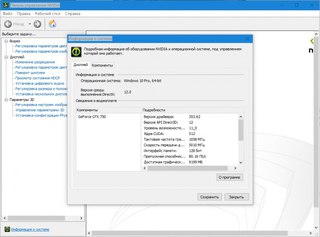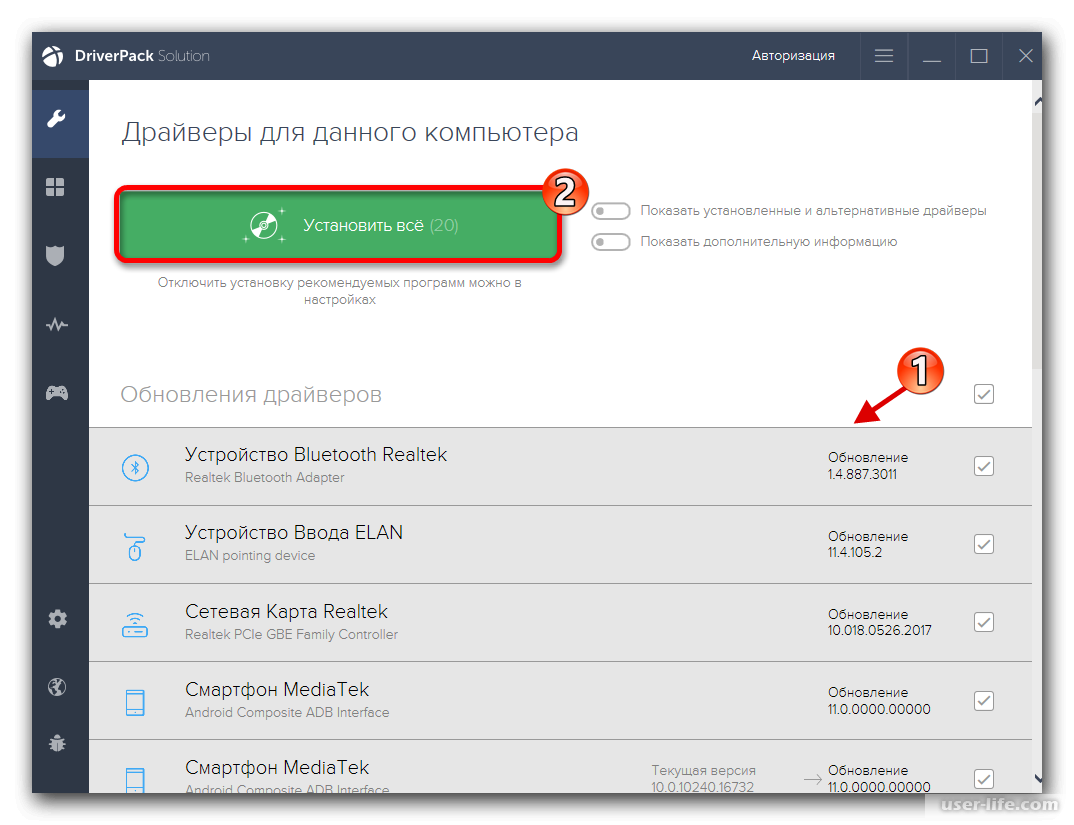11 лучших программ для обновления драйверов Windows 10
Все еще обновляете драйвера вручную, а после установки Windows 10 выкачиваете пачками программное обеспечение с официальных сайтов? Пора оставить архаику в прошлом и установить специальную программу для обновления драйверов Windows 10 в автоматическом режиме. А какую именно вы узнаете, прочитав данный материал.
Главное преимущество подобного софта в том, что программа, а не вы лично, ищет для вашего оборудования подходящее программное обеспечение. К примеру, в обычном случае, чтобы обновить драйвер, вам потребуется зайти на официальный сайт, сверить номера версий и, если они не совпадают, скачать драйвер и установить его.
Простым языком: любая утилита для обновления драйверов из нижеуказанного списка сделает это во много раз быстрее. И причем проверяет сразу всю операционную систему, подсказав, какой драйвер устарел и требует обновления.
Весь софт по обновлению программного обеспечения можно условно поделить на две группы:
- утилиты от производителей «железа» — Intel, AMD и NVIDIA;
- сторонний софт от компаний (Driver Genius, DPS, DriverHub и другие).

Первые используют свою официальную базу драйверов и в их работе практически никогда не бывает сбоев, так как производитель лучше знает, какое программное обеспечение требуется той или иной «железке». Правда, главный минус в том, что они ищут драйвера лишь для оборудования, произведенного компанией. К примеру, NVIDIA Update предназначена для поиска драйвера для видеоадаптера, и никогда не станет вам подыскивать «дрова» для какого-нибудь принтера или сканера.
Утилиты из второй группы представляют собой «народную солянку» и позволяют обновить драйвера для любого оборудования, установленного в Windows 10, будь то центральный процессор или драйвер от какого-либо китайского джойстика. Сначала они сканируют драйвера на актуальность, а затем приступают к загрузке свежих версий.
Фирменная утилита от Intel, позволяющая обновить драйвера практически для всего оборудования, произведенного компанией, за рядом некоторых исключений.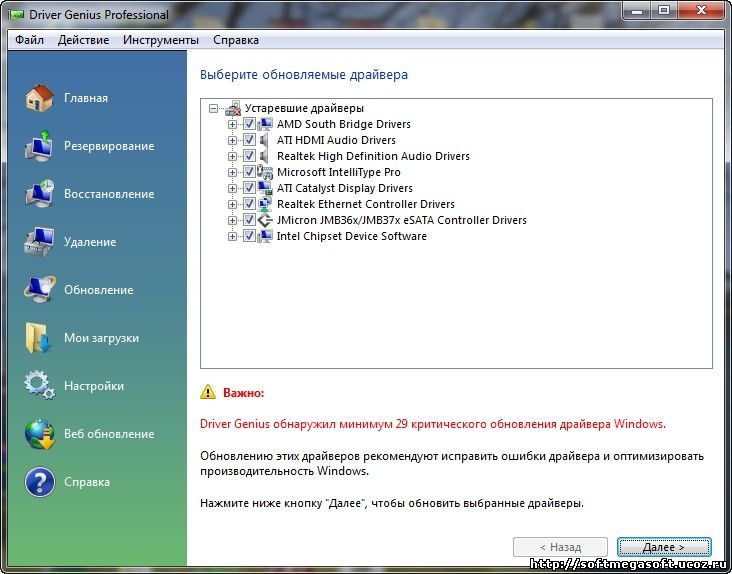 Ранее программа называлась Intel Driver Update Utility, однако Intel решила заново создать утилиту с рядом небольших ограничений.
Ранее программа называлась Intel Driver Update Utility, однако Intel решила заново создать утилиту с рядом небольших ограничений.
Преимущества:
- обновление драйверов напрямую от производителя;
- 100 % определение оборудования, произведенного компанией Intel;
- отсутствие проблем с совместимостью программного обеспечения;
- простота установки и бесплатность.
Недостатки:
- возможность обновления драйверов только для оборудования Intel;
- утилита не включает в себя определенный список драйверов — Intel Graphics Media Accelerator 500, Intel® Visual Compute Accelerator, драйверы для наборов микросхем и системных плат Intel.
Программа от производителя AMD, предназначенная для обновления драйвера видеокарт серии Radeon. После запуска программа определит модель и сверит версию установленного ПО с имеющейся на сайте. В случае если ваш драйвер устарел, утилита позволит скачать и установить новое программное обеспечение на компьютер.
Преимущества:
- обновление ПО одним кликом без заморочек с совместимостью;
- только свежий видеодрайвер с официального сайта;
- отсутствие надобности в поиске версии установленного драйвера или названия модели видеоадаптера.
Недостатки:
- ограниченный круг использования – только видеодрайвера серии Radeon от AMD.
Аналогичное программное обеспечение от компании NVIDIA для обновления видеодрайвера и профилей игр. ПО способно распознать графические процессоры серии ION и GeForce. Как правило, программа устанавливается вместе с видеодрайвером и автоматически проверяет наличие нового программного обеспечения на сайте NVIDIA.
Преимущества:
- всегда свежий драйвер для вашей видеокарты напрямую от производителя;
- установка частоты обновлений в настройках программы;
- возможность участия в тестировании бета-версий.

Недостатки:
- недоступность обновления драйверов для семейств Riva и nForce;
- ограниченный круг использования – только видеодрайвера.
Одна из лучших бесплатных утилит, которая в автоматическом режиме позволит найти и установить драйвера на Windows 10. Помимо этого, софтина позволяет создавать резервные копии перед установкой и в случае непредвиденных ситуаций восстанавливать их одним кликом.
Преимущества:
- простота использования и огромная база программного обеспечения;
- минимум стороннего софта при установке;
- использование драйверов только с официальных сайтов;
- ручное и пакетное обновление;
- поддержка всего семейства Windows, в том числе и W10;
- резервное копирование и восстановление.
Недостатки:
- отсутствие планировщика;
- минимальное количество настроек не понравится фанатам кастомизации.

Бесплатная версия программы сканирует и обновляет устаревшие драйвера. Наличие некоторых модулей позволяет одним кликом улучшить производительность в играх, решить проблему со звуком или системными ошибками.
Преимущества:
- автоматическое обновление драйверов из выбранного списка;
- одна из лучших оптимизаций под Windows 10;
- пакетное и ручное обновление «дров»;
- Game Ready – специальный модуль для геймеров, позволяющий подобрать драйвера для лучшей производительности в играх;
- увеличение производительности системы при помощи модуля Boost.
Недостатки:
- для полного функционала потребуется купить Pro-версию;
- в бесплатной версии в последних модификациях много рекламы.
Некогда одна из лучших программ в своей области в последних версиях стала назойливой до безумия, так как в пакете с ней идет куча ненужных программ, которые впоследствии нужно удалять вручную.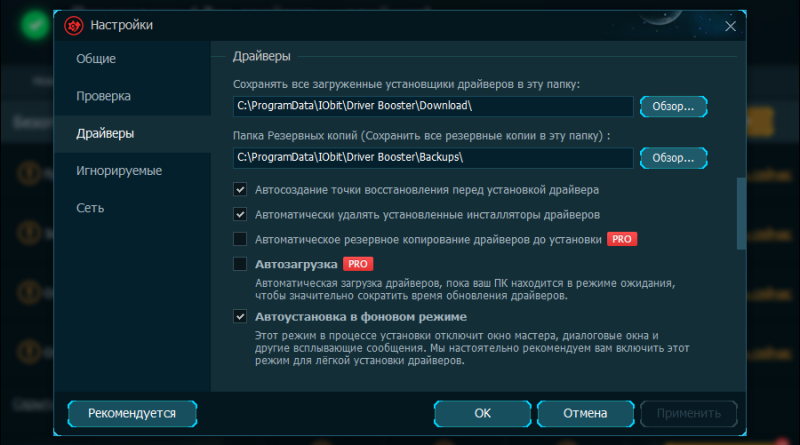
Преимущества:
- огромная база драйверов и хорошая оптимизация с ОС Windows;
- возможность обновления драйверов в офлайн-режиме из собственной базы ПО;
- работа программы как с HDD-накопителя, так и с USB-флешки.
Недостатки:
- «рекламный» софт в пакете с программой;
- отсутствие частого обновления драйверов.
Условно-бесплатная утилита с возможностью автоматического обновления и создания резервных копий драйверов. При установке программа самостоятельно определяет их совместимость, что позволяет избежать критических ситуаций.
Преимущества:
- поддержка многих версий операционных систем семейства Windows, в том числе и XP;
- сохранение резервных копий драйверов в exe-файлы;
- отключение ненужного драйвера и его последующее удаление;
- русскоязычный интерфейс;
- автоматическая установка ПО для большинства имеющегося оборудования.

Недостатки:
- для полноценной работы потребуется покупка приложения.
Утилита с ежедневным обновлением драйверов и поддержкой Windows, начиная с версии XP. Помимо автоматической установки программа способна решать ошибки в работе оборудования, а быстрая процедура сканирования системы не заставит долго ждать.
Преимущества:
- ежедневно обновляемая база ПО;
- поддержка огромного количества устройств и комплектующих;
- высокая скорость сканирования и обновления драйверов;
- фоновый режим работы.
Недостатки:
- триальная версия доступна в течение месяца;
- простой интерфейс на любителя.
Программа с возможностью создания резервной копии драйверов и использовании ее в дальнейшем. Поддерживает 32/64-bit системы Windows и имеет невысокие системные требования, а также систему бэкапов и точек восстановления.
Преимущества:
- загрузка драйверов с официальных репозиториев;
- малые системные требования для работы программы;
- создание резервных копий драйверов и их быстрая развертка;
- планировщик задач с возможностью задачи интервала сканирования системы на наличие новых драйверов.

Недостатки:
- полный функционал доступен лишь в платной версии.
Офлайн-утилита для обновления драйвера сетевой карты. Не требует подключения к интернету, что делает ее незаменимой после установки Windows 10. Программа имеет русскоязычный интерфейс и способна справиться с подбором драйвера практически для любого сетевого адаптера.
Преимущества:
- автоматическое определение сетевой карты и обновление драйвера;
- эргономичный русскоязычный интерфейс;
- возможность создания и записи резервной копии на диск или USB-накопитель;
- работа в оффлайн-режиме, когда большая часть из вышеуказанного софта практически бесполезны без интернета.
Недостатки:
- ограниченность в использовании – доступны только сетевые карты.
Утилита способна обновить драйвера без интернета. Не требует инсталляции при использовании (в компактной версии). Выпускается в двух модификациях – онлайн/офлайн и поддерживает ОС Windows вплоть до XP.
Преимущества:
- возможность установки драйверов без подключения к интернету;
- автоматический режим работы с быстрым сканированием оборудования;
- создание точек восстановления и последующий откат в случае несовместимости драйверов;
- выгрузка копии драйверов на USB-накопитель;
- отсутствие рекламы и нетребовательность к ресурсам.
Недостатки:
- для работы потребуется Microsoft .NET Framework не ниже 4.5.
На этом наш обзор подошел к концу.
Загрузка …Post Views: 2 682
Лучшие программы для обновления драйверов
ThinkMobiles is one of most trusted companies conducting IT & software reviews since 2011. Our mission is to provide best reviews, analysis, user feedback and vendor profiles. Learn more about review process.
Драйверы – это программные компоненты, которые используются устройствами для взаимодействия с операционной системой.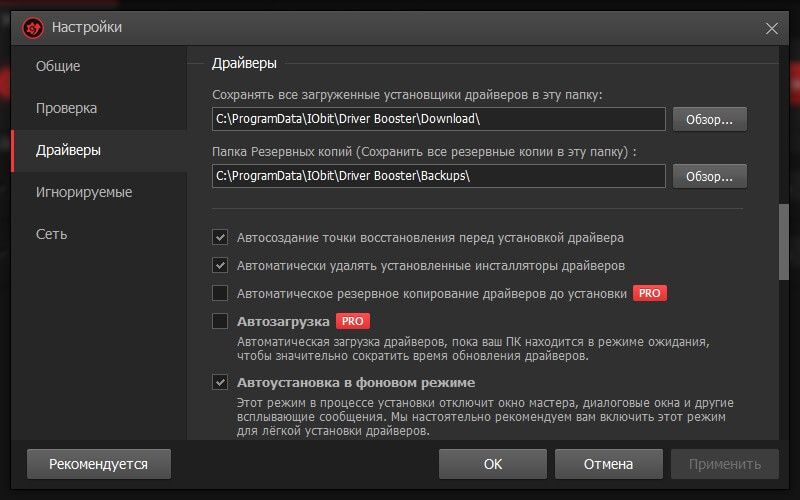 Другими словами, драйверы — это посредники между операционной системой и аппаратными устройствами компьютера, использующиеся для передачи и приема данных между ними. Для удобного поиска и работы существуют специальные программы для обновления драйверов.
Другими словами, драйверы — это посредники между операционной системой и аппаратными устройствами компьютера, использующиеся для передачи и приема данных между ними. Для удобного поиска и работы существуют специальные программы для обновления драйверов.
Для тестирования мы использовали ноутбук Acer Aspire с установленной Windows 7 64-bit system и 3GB оперативной памяти на борту. Тестирования проходили в течение Августа и Сентября. Мы выбрали только бесплатные программы для обзора. Выводим их в случайном порядке. А сначала – краткий топ-3.
Программы для обновления драйверов – Топ 9
Driver Booster Free предназначен для поиска и обновления драйверов для семейства операционных систем Windows. Несмотря на то что это бесплатная программа. нас очень впечатлил её уровень поиска важных обновлений. В отличие от платной версии, которая может автоматически обновлять драйверы, бесплатная версия может только показывать их наличие, а устанавливать пользователь должен сам обновить, поочередно, один драйвер за другим.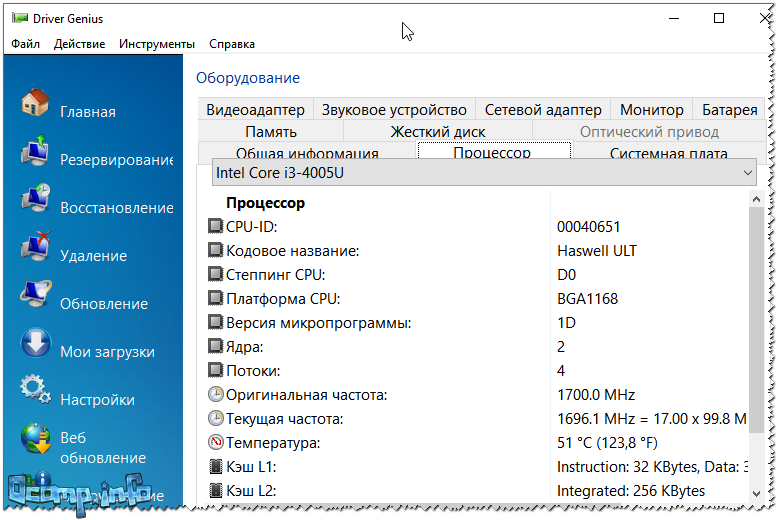
Основные функции:
- Сканирование на наличие устаревших драйверов.
- Тихая установка драйверов.
- База данных программы содержит значительное количество драйверов продуктов разных компаний (Samsung, Dell, Intel, Radeon и других больших компаний).
Подсказки. Всегда проверяйте размер, дату выпуска и номер версии драйверы, который хотите обновить, чтобы знать лучшее время для выполнения обновления.
Кроме того, при установке, выберите выборочную установку, чтобы избежать нежелательных приложений и расширений, таких как Яндекс.
Pros
- Большая база драйверов
- Тихая (без запросов) установка драйверов
- Создание точки восстановления системы
Cons
- Нет автоматической установки нескольких драйверов.
 Пользователь должен вручную нажать на каждом устройстве.
Пользователь должен вручную нажать на каждом устройстве. - Длительный процесс установки (у нас занял 35 минут)
- Занимает слишком много места на диске
Вывод. На наш взгляд, между платной версией и бесплатной существует очень мало различий. Следовательно, если у вас есть немного свободного времени они (различия) не должны быть проблемой. При том, что Вам нужно всего лишь нажать мышкой на кнопку и программа установит драйверы на компьютер.
Driver Easy является мощным программным обеспечением, которое может быть использовано как в личных, так и коммерческих целях. Программа совместима с операционными системами семейства Windows.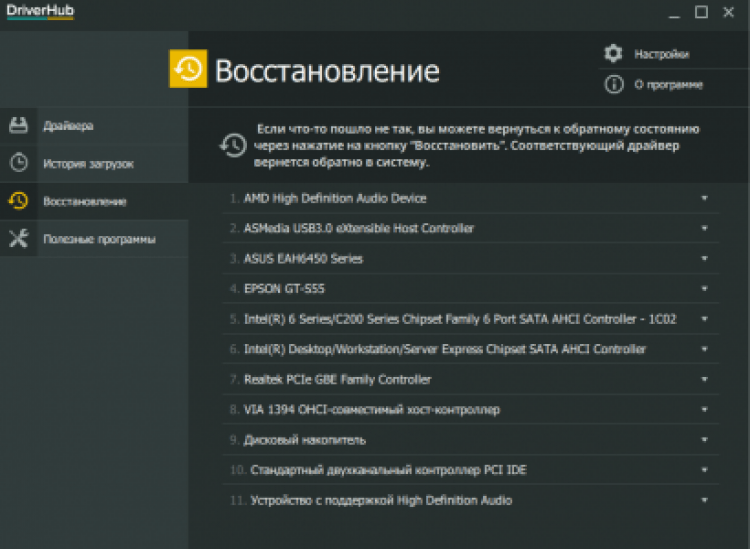 Она сканирует систему на наличие проблем с драйверами и исправлений связанные с ними проблемы.
Она сканирует систему на наличие проблем с драйверами и исправлений связанные с ними проблемы.
Основные функции:
- График сканирования (от ежедневного к ежемесячному).
- Отображение информации об аппаратной части компьютера.
- Тихая загрузка драйверов без использования интернет браузера.
- Исключение устройства из процесса сканирования.
- Отображение полной информации о системе.
Подсказки. Используйте онлайн страницу FAQ и форум программы для получения представления об этом продукте или устранения проблем.
Pros
- Сканирование драйверов в офлайн режиме
- Обнаружение важных драйверов
- Качественная служба поддержки по электронной почте
- 30-ти дневная гарантия возвращения денег
Cons
- Нет пакетной загрузки
- Не смог обнаружить некоторые драйверы
- Нет гарантии получения драйверов из OEM источников
- Необходимо участие пользователя для установки драйверов.
 Ручная установка.
Ручная установка.
Вывод. Вы не ошибетесь если выберете Driver Easy. Хотя при тестировании он и пропустил значительное количество драйверов, но зато нашел все важные обновления. Хорошая бесплатная программа для проведения не глубокого сканирования на наличие устаревших, отсутствующих или поврежденные драйверы.
DriverMax является одной из самых лучших программ для обновления драйверов потому что умеет устанавливать драйверы в автоматическом режиме. Это выдающаяся возможность для бесплатной программы. Она также может выполнять сканирования по расписанию. Она предлагает очень внушительные возможности как для бесплатной версии.
С учетом сказанного, основным минусом данной программы является ограниченное количество драйверов, которые пользователь может загрузить в день или месяц. Ограничение очень сильное – только два драйверы на день.
Основные возможности:
- Отличная совместимость с Windows 10.
- Автоматическое сканирование и обнаружение устаревших или нуждающихся в исправлении драйверов.
- Сканирование по расписанию.
- Списки проблемных и актуальных драйверов.
- Возможность создания копии драйверов до установки новых.
Подсказки. Если вы загружаете два драйверы каждый день в течение пяти дней, вы не сможете выполнить больше загрузок в этом месяце, так как вы использовали все доступное количество бесплатных загрузок.
Pros
- Автоматическая установка драйверов
- Программа напрямую загружает драйверы, не нужен браузер
- Обнаружение и отображение неизвестно аппаратных устройств компьютера
- Автоматический планировщик обновлений драйверов
Cons
- Нет фактических изменений в бесплатной версии, только сканирование
- Ограничение на количество загруженных драйверов: только 10 в месяц
- Невозможно выполнить пакетную загрузку драйверов
Вывод. Хотя DriverMax имеет крутые впечатляющие возможности, ограничение является чрезвычайный сильными, чтобы держать ваш компьютер в хорошей форме. Тем не менее, большая часть бесплатных драйвер апдейтеров не до конца избавляет пользователя от необходимости “замарать руки” при их использовании. А DriverMax делает все это одним щелчком мыши. На ограничения можно не обращать внимание (или минимизировать негативное влияние), если выполнить полное обновление системы перед установкой DriverMax. Это позволит распределять новые обновления в течение длительного периода.
Хотя DriverMax имеет крутые впечатляющие возможности, ограничение является чрезвычайный сильными, чтобы держать ваш компьютер в хорошей форме. Тем не менее, большая часть бесплатных драйвер апдейтеров не до конца избавляет пользователя от необходимости “замарать руки” при их использовании. А DriverMax делает все это одним щелчком мыши. На ограничения можно не обращать внимание (или минимизировать негативное влияние), если выполнить полное обновление системы перед установкой DriverMax. Это позволит распределять новые обновления в течение длительного периода.
Avast Driver Updater это маленькая и простая программа обновления драйверов на компьютерах с операционной системой Windows. Это лёгкая, работающая быстро и без лагов программа, которая ищет отсутствующие, поврежденные и устаревшие драйверы.
Всё что пользователь должен сделать, это нажать на большую зелёною кнопку “Начать сканирование” и получить результаты в считанные секунды (в прямом смысле). Она имеет все возможности, которые необходимы для программы такого класса, за исключением одной проблемы – она условно или частично бесплатна: вы можете сканировать бесплатно, но для установки обновления вы должны купить лицензию ($ 49,99 за год).
Она имеет все возможности, которые необходимы для программы такого класса, за исключением одной проблемы – она условно или частично бесплатна: вы можете сканировать бесплатно, но для установки обновления вы должны купить лицензию ($ 49,99 за год).
Основные возможности:
- Сканирование ПК на наличие ошибочных и устаревших драйверов.
- Проверяет наличие обновлений драйверов автоматически в фоновом режиме.
- Создает точки восстановления после каждого обновления.
- Ищет драйверы для: аудио, видео, графических устройств, принтеров, клавиатур.
Подсказки. Используйте эту программу Avast, если вам нужно быстро проверить устройства на на наличие обновлений или ошибок. При использовании платной версии, отключите/ включите настройку «Перезагрузить компьютер после обновления». Кроме того, не торопитесь с другими доступными параметрами.
Pros
- Возможность запуска при старте системы
- Выборочное резервное копирование драйверов
- Приятный “ненагруженный” интерфейс
- Онлайн поддержка 24/7
Cons
- Нет бесплатной версии (только триал)
- Не отображается источник драйвера при запросе обновить его
- При переключении вкладок появляются всплывающие сообщения
Вывод.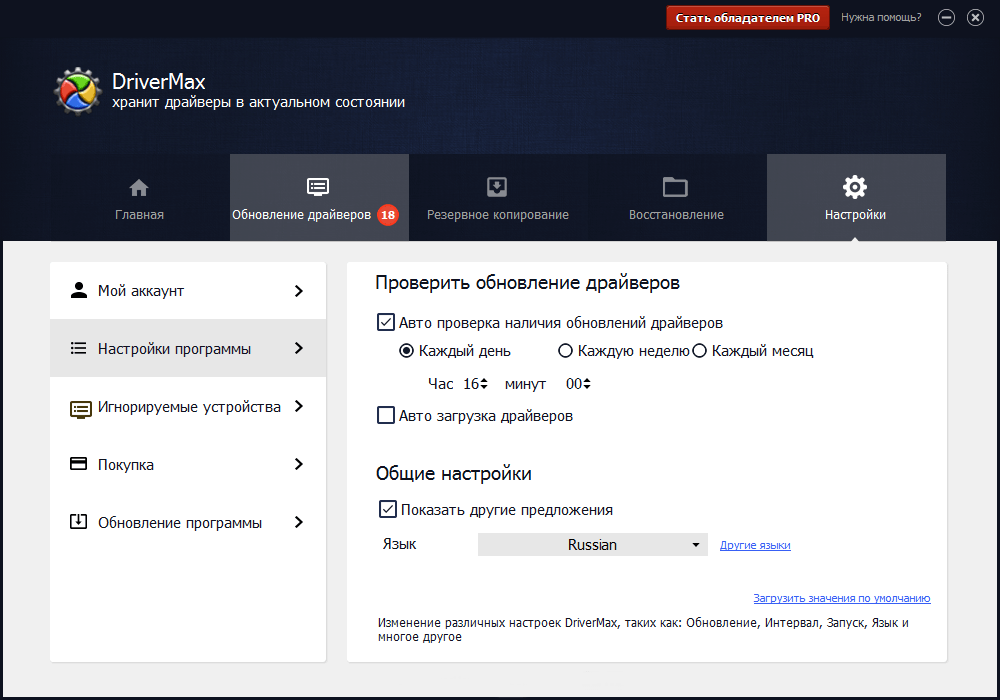 Driver Updater неплохое дополнение к разнообразному семейству программного обеспечения Avast. Наши тесты показали, что эта программа работает быстрее, по сравнению с другими программами, хотя, если быть откровенными, мы делали замеры времени обновления не только в платных версиях.
Driver Updater неплохое дополнение к разнообразному семейству программного обеспечения Avast. Наши тесты показали, что эта программа работает быстрее, по сравнению с другими программами, хотя, если быть откровенными, мы делали замеры времени обновления не только в платных версиях.
Snappy Driver Installer это впечатляющая бесплатная программа для пакетного обновления драйверов. Программное обеспечение обнаруживает устройства, которые находятся в критическом состоянии: устаревшие, поврежденные или отсутствующие. Затем он загружает файлы, необходимые для обновления и предоставляет пользователю доступ для настройки обновлений.
Основные возможности:
- Онлайн и офлайн поиск и установка драйверов.
- Не нуждается в установке, может быть использован на внешнем HDD или USB-флэше.
- Отображает системную информацию.
- Фильтры поиска драйверов.
- Загрузка пакетов драйверов.

- Совместимость с Windows XP и выше.
Подсказки. Перед запуском проверьте какая у вас версия Windows (х32 или х64), чтобы запустить правильный .exe Snappy Driver файл.
Pros
- Установка драйверов в офлайн режиме
- Быстрая установка
- Указывает дублированные драйверы
- Нет ограничений на загрузки и обновления драйверов
Cons
- Не может быть предварительно настроен для запуска сканирования по расписанию
- Драйверпаки для загрузки слишком огромные
- Отсутствие настроек
Вывод.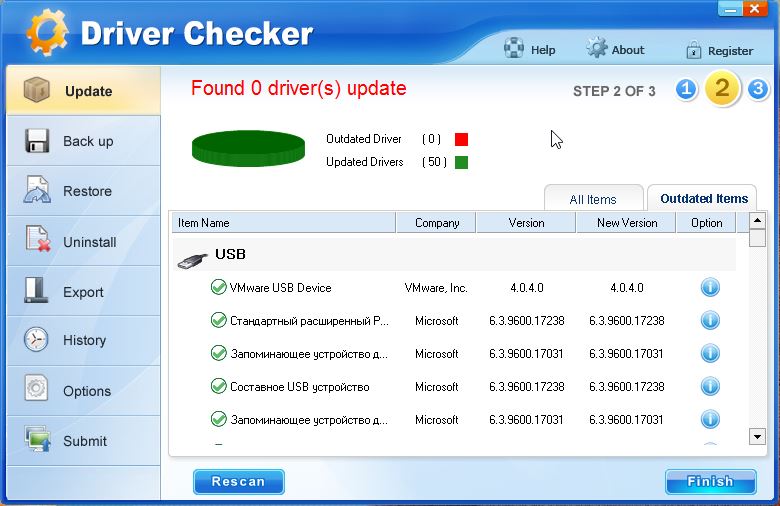 Snappy Driver Installer вызывает двойственное впечатление. Он имеет много экспертных функций, однако, среднему пользователь ПК будет трудно работать с приложением. Отсутствие планировщика проверок также является существенным недостатком. Но в целом, офлайн режим и пакетная установка делает его достойным упоминания.
Snappy Driver Installer вызывает двойственное впечатление. Он имеет много экспертных функций, однако, среднему пользователь ПК будет трудно работать с приложением. Отсутствие планировщика проверок также является существенным недостатком. Но в целом, офлайн режим и пакетная установка делает его достойным упоминания.
В некотором роде странный продукт по сравнению с другими программами этого класса. Хотя с библиотекой, в которой есть 25 млн. драйверов, она может удовлетворить требования всех пользователей. она отображает полную информацию для сравнения текущих драйверов и предлагаемых для установки. После нажатия кнопки сканирования, программа отобразит результаты и драйверы для загрузки в отдельной веб-странице.
Основные возможности:
- Совместима с 32 и 64-битных версий Windows.
- Сканирует на наличие обновлений, а затем отображает ссылки где можно загрузить драйверы, а затем и установить их вручную.

- Страница загрузки драйверы отображает его ID и дату выпуска.
- Предоставляет ссылки для загрузки из OEM источников.
Подсказки. Чтобы избежать установки неправильного обновления проверьте информацию об установленных драйверах устройств и сравните их с предлагаемыми обновлениями.
Pros
- Отображает критически важную информацию относительно обновления
- Работает в оффлайн режиме и портативная
- Не требуется никаких настроек
- Небольшой по размеру
Cons
- Требуется регистрация пользователя перед загрузкой файла установки
- Не может выполнять сканирование по расписанию
- Только ручная загрузка обновлений из предложенных ссылок
Вывод.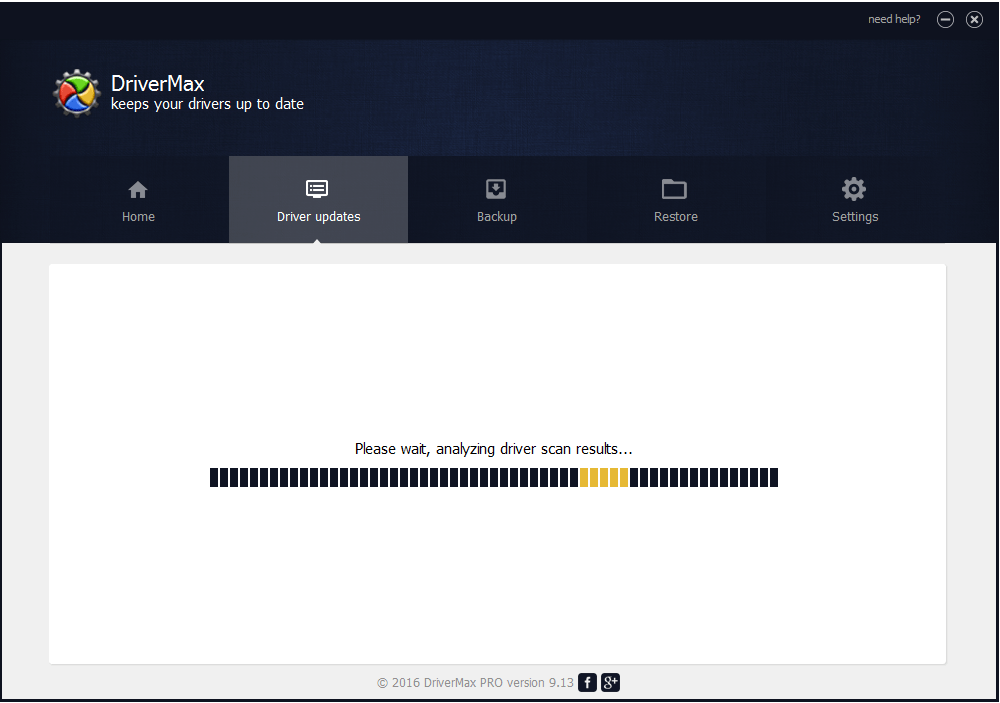 Мы считаем, что эта программа легкая в использовании, не смотря на то что она присутствует только ручная загрузка обновлений. Но плюсом является то, что большинство из представленных ссылок являются OEM источниками. Это делает DriverIdentifier немного безопаснее, чем большая часть бесплатных программ для обновления драйверов.
Мы считаем, что эта программа легкая в использовании, не смотря на то что она присутствует только ручная загрузка обновлений. Но плюсом является то, что большинство из представленных ссылок являются OEM источниками. Это делает DriverIdentifier немного безопаснее, чем большая часть бесплатных программ для обновления драйверов.
Driver Doctor представляет собой простой использовании интерфейс. Это может объяснить то, что программа не содержит много функций. Она направлена на сканирование устаревших, поврежденных и недостающих драйверов. База данных программы продолжает расти, и при использовании Device Doctor, пользователю необходимо будет продолжать обновлять его до последней версии.
Основные возможности:
- Сканирование компьютера с портативного жесткого диска или флэшки.
- Поддержка ОС Windows XP и более поздних версий.
- Не требуется установка для сканирования устаревших драйверов.

Подсказки. Через ограничение Driver Doctor (1 загрузка в день), его лучше использовать в качестве резервной программы обновления и только тогда, когда компьютер не может автоматически обновлять драйверы из-за какой-то проблемы.
Pros
- Удобный интерфейс
- Получает драйверы из своей собственной базы данных
- Можно настроить сканирование по расписанию
- Легкая в установке и использовании программа
Cons
- Вы должны зарегистрироваться и заплатить, чтобы разблокировать полную функциональность
- Требуется время, чтобы началась загрузка драйверов
- Ограничение загрузки: один драйвер в день
Вывод.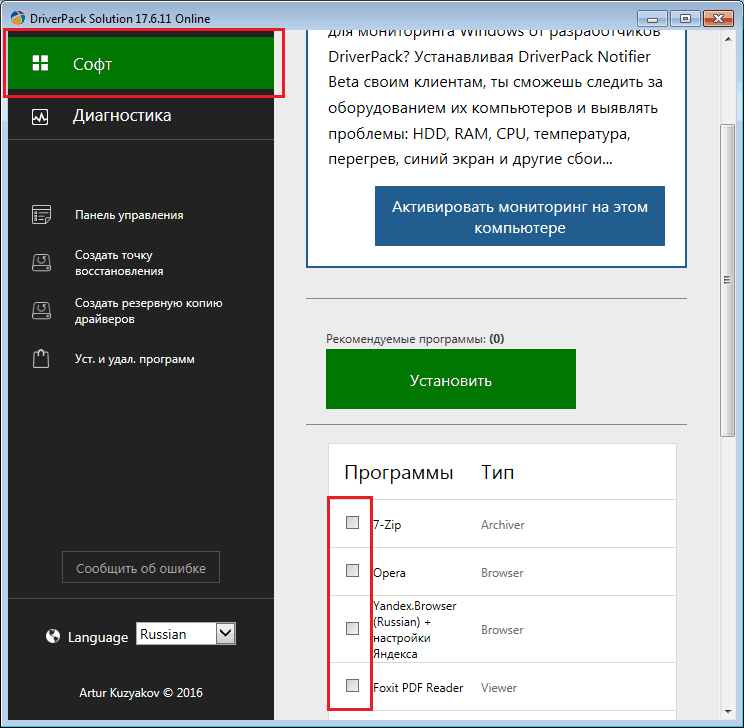 Driver Doctor вызвал смешанные чувства, но главным недостатком есть возможность загрузки только одного драйверы в день. В других отношениях, это прекрасное программное обеспечение для обновления драйверов, с возможностью получить портативную версию, которая не требует установки.
Driver Doctor вызвал смешанные чувства, но главным недостатком есть возможность загрузки только одного драйверы в день. В других отношениях, это прекрасное программное обеспечение для обновления драйверов, с возможностью получить портативную версию, которая не требует установки.
Outbyte Driver Updater имеет огромную базу драйверов для различных устройств. В этот список входит сетевое оборудование, устройства Bluetooth, мониторы, процессоры и многое другое. Он сканирует дольше, чем другие аналогичные приложения, потому что этот процесс также включает тестирование производительности оборудования. По словам разработчика, в ближайшее время в интерфейс будет добавлен инструмент настройки Windows.
Основные возможности:
- Автоматический поиск самых стабильных драйверов
- Встроенные тесты производительности ЦП, ОЗУ и памяти
- Все обновления разделены по категориям устройств.
Pros
- Отчет о производительности
- Игнорировать список
- Встроенная форма обратной связи
Cons
- Только частичное сканирование в Free
- Seulement scan partiel en Free
Подсказки.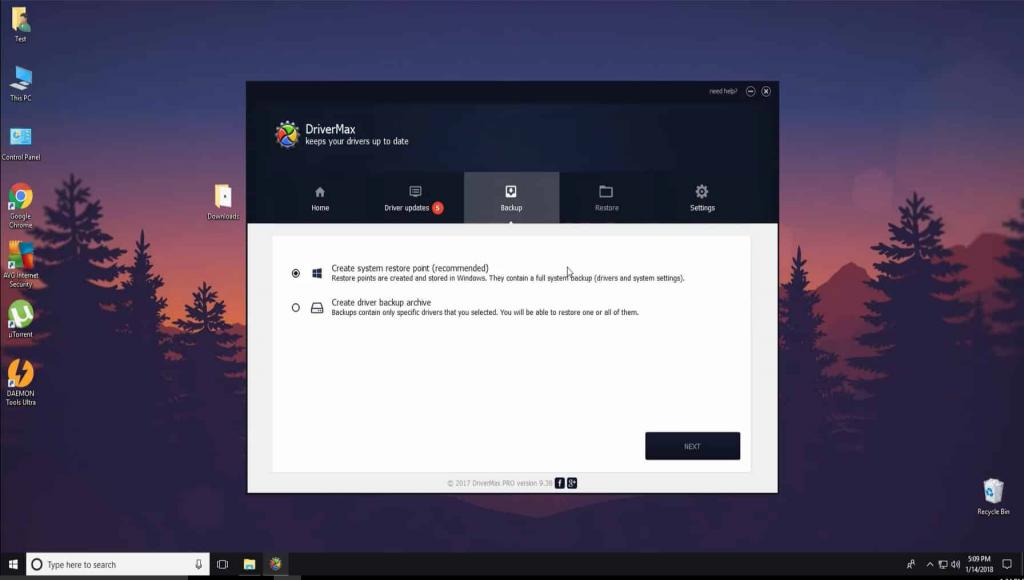 Если вы устали от рекламы и всплывающих окон скидок, отключите уведомления в настройках.
Если вы устали от рекламы и всплывающих окон скидок, отключите уведомления в настройках.
Вывод. Outbyte Driver Updater повышает общую эффективность ПК. Это гарантирует своевременное обновление драйверов. Для безопасности пользователей существуют ограничения на неподписанные драйверы и автоматическое резервное копирование.
Smart Driver Care является универсальным решением для тех, кто хочет сохранить свои драйверы в актуальном состоянии. Среди программ такого класса, она показывает серьезный подход к системе безопасности. Встроенный инструмент резервного копирования позволяет пользователям создавать полные и частичные копии драйверов, и они автоматически сортируются по времени создания. Создание и управление резервными копиями осуществляться непосредственно в меню.
Основные возможности:
- Восстановления драйверов с резервной копии.
- Тихий режим установки.
- Показывает краткую информацию об установленных драйверах.

Подсказки. Используй этот инструмент для быстрого поиска устаревших драйверов в системе. Это можно делать время от времени вручную или автоматически, используя планировщик. Планировщик поддерживает три режима: “одноразовое сканирование”, “Каждый день”, “Каждую неделю”, “Только в определённые дни недели”.
Pros
- Авто-сканирование при старте
- Создание и управление точками восстановления системы
- Различные режимы для планировщика
- Поддержка Windows 10/ 8.1 / 8 / 7
Cons
- Только один язык интерфейса
- Нет обновления в одно нажатие
- Низкая скорость загрузки
Вывод. Smart Driver Care имеет всё что необходимо пользователю для систематического и ручного обновления драйверов. Современный интерфейс предоставляет пользователю возможности резервного копирования и восстановления драйверов только в один клик мыши. База данных драйверов включает множество разных типов устройств, в том числе материнские платы, Bluetooth и даже клавиатуры. К недостаткам можно отнести низкую скорость загрузки (по сравнению с платной версией) и частично заблокированным средство резервного копирования в бесплатной версии.
Smart Driver Care имеет всё что необходимо пользователю для систематического и ручного обновления драйверов. Современный интерфейс предоставляет пользователю возможности резервного копирования и восстановления драйверов только в один клик мыши. База данных драйверов включает множество разных типов устройств, в том числе материнские платы, Bluetooth и даже клавиатуры. К недостаткам можно отнести низкую скорость загрузки (по сравнению с платной версией) и частично заблокированным средство резервного копирования в бесплатной версии.
На основании всей вышеуказанной информации, мы собрали ключевые особенности в таблицу как своего рода сравнение всех десяти драйвер апдейтеров.
Мы включили такие важнейшие параметры, установка/исправление в один клик (one-click fix), резервное копирование (backup), совместимость с операционными системами, размер файла, дизайн и т.д. А также показатели производительности – время сканирования, количество найденных драйверов/проблем, установка.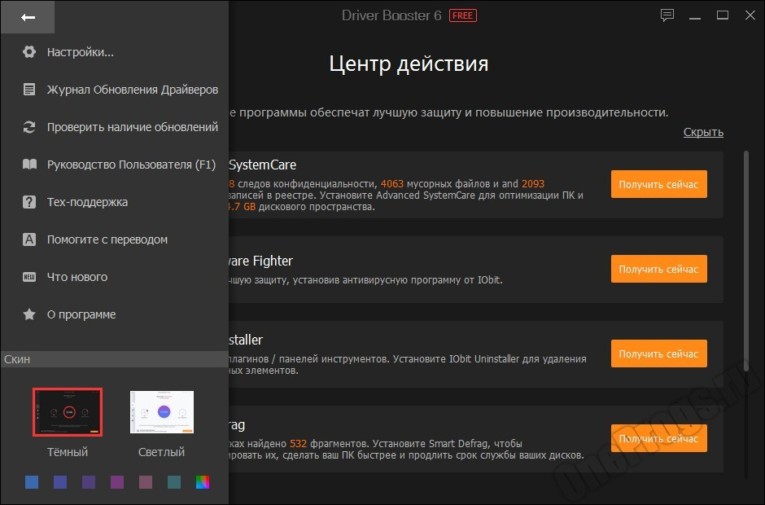 Как финальный результат, есть общая оценка в последнем ряде (от 0 до 10: от неудовлетворительно к отлично).
Как финальный результат, есть общая оценка в последнем ряде (от 0 до 10: от неудовлетворительно к отлично).
| Driver Booster | Driver Easy | Driver Max | OutByte Driver Updater | Snappy | Driver Identifier | Device Doctor | Smart DC | Avast | |
| Найдено драйверов | 35 | 46 | 20 | 19 | 42 | 64 | 21 | 8 | 7 |
| Время сканирования, сек. | 65 | 18 | 20 | 28 | 10 | 35 | 60 | 20 | 15 |
| Бесплатное обновление | Да | Нет | Нет | Да | Да | Да | Нет | Да | Нет |
| Исправление в одни клик | Нет | Да | Нет | Да | Нет | Нет | Да | Да | Да |
| Языки интерфейса | 41 | 14 | 16 | 7 | 27 | 1 | 1 | 11 | 12 |
| База данных | 3,000,000 | 8,000,000 | 2,300,000 | н/д | н/д | н/д | 1,100,000 | н/д | 500,000 |
| Источник драйвера | Да | Да | Нет | Нет | Нет | Да | Нет | Нет | Нет |
| Удобство использования (0-10) | 7 | 9 | 6 | 8 | 3 | 5 | 8 | 5 | 7 |
| Резервное копирование/ восстановление | Да | Да | Да | Да | Нет | Нет | Нет | Да | Да |
| ОС совместимость | Win XP, Vista, 7, 8, 8. 1, 10 1, 10 | Win XP, Vista, 7, 8.1, 10 | Win XP, Vista, 7, 8, 10, Win Server | Win XP, Vista, 7, 8, 10 | Win 2K, XP, Vista, 7, 8, 10 | Win XP, Vista, 7, 8, 10 | Win 98, XP, Vista, 7, 8, 10 | Win XP, Vista, 7, 8, 8.1, 10 | Win XP, Vista, 7, 8.1, 10 |
| Размер установщика, Мб | 20 | 4 | 5 | 13 | 4 | 4 | 5 | 14 | 1 |
| Цена Pro-версии | $21 | $30 | $10 | $30 | – | – | $40 | $25 | $50 |
| Допольнительное ПО | Да | Нет | Нет | Нет | Да | Нет | Нет | Нет | Нет |
| Общая оценка (0-10) | 8 | 7 | 6 | 6 | 4 | 6 | 7 | 5 | 6 |
В ходе нашего тестирования лучших бесплатных драйвер апдейтеров мы проверили около трех десятков достойных продуктов. Мы выбрали лучшие 10 на основе производительности и удобства использования, тогда как забраковали многие других из-за ошибок, низкой функциональности и дизайна, через проблемы с безопасностью и т.д. В том же время, были несколько программ, которые также заслуживают быть зачисленными.
Мы выбрали лучшие 10 на основе производительности и удобства использования, тогда как забраковали многие других из-за ошибок, низкой функциональности и дизайна, через проблемы с безопасностью и т.д. В том же время, были несколько программ, которые также заслуживают быть зачисленными.
Driver Genius от компании Driver-Soft, которая разрабатывает программное обеспечение исключительно для обслуживания драйвера (Drivers Restore, Drivers Backup, Drivers Cleanup, System Transfer Assistant, SSD Speeder), сканирует, устанавливает и создает резервные копии драйверов устройств. Пользователи могут исправить любые проблемы в один клик с помощью огромной базы данных. Она состоящий из драйверов материнской платы, звуковой карты, видеокарты, сетевых карт, мыши, сканера, принтера и т.д. У программы есть очень крутая функция: она может упаковать необходимые драйвера в один исполняемый архив.
DriverDoc предоставляет возможность безопасной загрузки и обновления драйверов для Windows XP и новее. Обратите внимание, что сканирование начинается автоматически каждый раз, когда программа запускается, и даже сразу после установки. Это позволяет экономить время, вдобавок программа делает сканирование и обновления драйверов в правильном порядке, так что пользователю не придется делать это вручную. У DriverDoc огромная (одна из самых больших) баз данных – 16 миллионов. Кроме того, разработчик утверждает, что для снижения риска загрузки вредоносных драйверов, программа делает глубокое сканирование сайтов- источников драйверов.
Обратите внимание, что сканирование начинается автоматически каждый раз, когда программа запускается, и даже сразу после установки. Это позволяет экономить время, вдобавок программа делает сканирование и обновления драйверов в правильном порядке, так что пользователю не придется делать это вручную. У DriverDoc огромная (одна из самых больших) баз данных – 16 миллионов. Кроме того, разработчик утверждает, что для снижения риска загрузки вредоносных драйверов, программа делает глубокое сканирование сайтов- источников драйверов.
Easy Driver Pro (от компании Probit Software) имеет доступ к более чем 2 млн. драйверов от производителей устройств (например, драйвера от Dell, HP, Compaq и т.д.). это позволяет получать бесплатные обновления. В платной версии можно ознакомиться с официальными источниками для каждого драйвера. Применяются те же основные принципы: установка и запуск Easy Driver, сканирование устройства, выявление отсутствующих и/или устаревших драйверов, автоматическая загрузка и установка.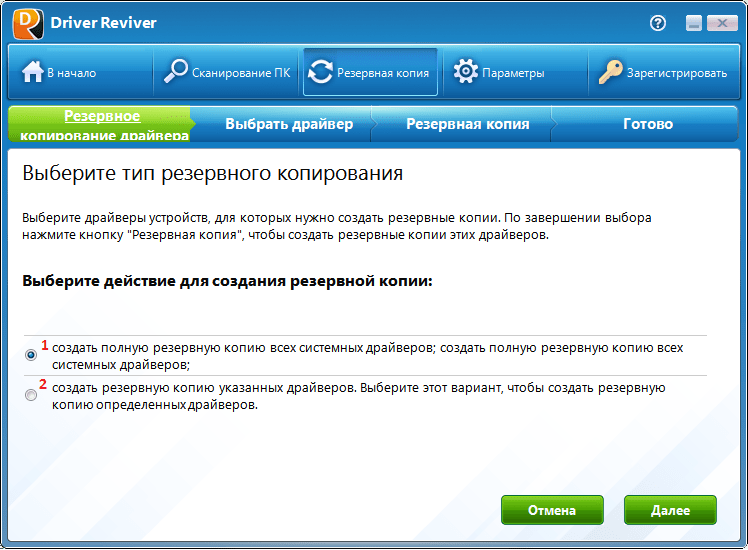 Достойный инструмент с большой производительностью.
Достойный инструмент с большой производительностью.
OmniTweak Driver Updater от российской компании OmniTweak Software. Еще одно программное обеспечение для установки драйверов. Программа нацелена на установку новейшей версии драйверов, но она также позволяет отправлять запросы на конкретные драйверы, создавать резервные копии. Он поддерживает такие категории, как драйверы bluetooth, CD-ROM, DVD-ROM, ТВ-тюнера, USB и т. д. Предупреждение – мы проверяли только бесплатную версию, некоторые пользователи, купившие подписку, говорят, что просили вернуть деньги из-за ложной рекламы.
Driver Updater by Carambis это программа для автоматической установки или обновления драйверов. Работает на Windows 10, Windows 8 / 8.1, Windows 7, Vista или XP. Он находит идентификатор устройства и предлагает более точные драйвера, чем пользователь может сделать вручную. Также программа может быть настроен, чтобы загрузить, установить и обновить все драйверы автоматически. Кроме того, Driver Updater имеет хороший дизайн и стоит дешевле, чем другие подобные приложения.
Кроме того, Driver Updater имеет хороший дизайн и стоит дешевле, чем другие подобные приложения.
Driver Finder (от DeskToolsSoft) выбирает драйвер для ПК, на основе и ее модели. Используя уникальные идентификаторы для оборудования, программа выбирает 100% совместимый драйвер для вашей системы. Driver Finder имеет собственный небольшой клиент, который располагается в лотке, и обеспечивает быстрый доступ к главному окну интерфейса.
Driver Reviver был разработан для поиска, загрузки и установки драйверов для ПК с ОС Windows на борту. При первом запуске, Driver Reviver будет подключаться к своей огромной базе данных и проверить актуальность всех драйверов, которые установлены в системе. С помощью планировщика можно запланировать регулярные сканирования. Для нестабильных или нежелательных версий драйверов доступно добавление в список исключений. Пользователи могут выбрать для интерфейса любой из 15 языков, включая английский, голландский, русский и китайский языки.
А здесь результаты тестирования этих драйвер апдейтеров.
| Driver Genius | DriverDoc | Easy Driver | OmniTweak | Carambis | Driver Finder | Driver Reviver | |
| Найдено | 6 | 6 | 28 | 4 | 6 | 8 | 9 |
| Время сканирования | 0.5 мин | 2 мин | 0.5 мин | 1 мин | 1 мин | 1 мин | 0.5 мин |
| Языки интерфейса | 7 | 21 | 11 | 1 | 15 | 5 | 15 |
| База данных | 160,000 | 16,000,000 | 15,000,000 | 270,000 | 230,000 | 1,000,000 | 1,000,000 |
| Удобство использования (0-10) | 8 | 8 | 9 | 7 | 5 | 6 | 8 |
| Размер установочного файла | 14 мб | 11 мб | 1 мб | 3 мб | 1 мб | 8 мб | 17 мб |
| Pro версия | $23 | $40 | $70 | $10 | $8 | $33 | $30 |
FAQ
Q: Почему важно обновлять драйверы
A: В мире, полном киберпреступников, крайне важно обновлять драйверы компьютеров, поскольку это может снизить вероятность кибератак.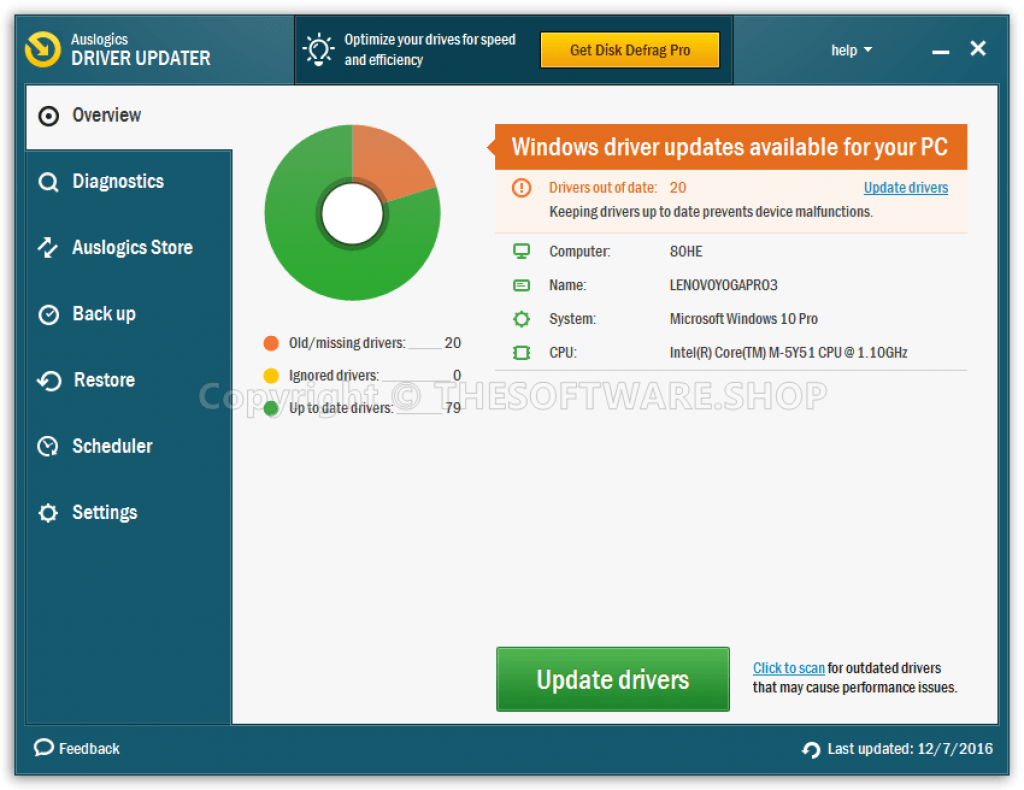 Регулярное обновление драйверов также поможет повысить производительность вашего ПК, а также воспользоваться преимуществами новых функций после выпуска. Компьютер с устаревшими драйверами, скорее всего, будет нестабильным и медленным, что затруднит запуск новейших программ, а также позволит получить потрясающий игровой опыт.
Регулярное обновление драйверов также поможет повысить производительность вашего ПК, а также воспользоваться преимуществами новых функций после выпуска. Компьютер с устаревшими драйверами, скорее всего, будет нестабильным и медленным, что затруднит запуск новейших программ, а также позволит получить потрясающий игровой опыт.
Q: Что делает обновление драйвера?
A: Правильное обновление драйверов может обеспечить общую стабильность ПК, отсутствие ошибок с подключенным оборудованием, улучшить игровой процесс, повысить безопасность данных, повысить производительность графической карты. По сути, обновление драйвера — это получение новейшей возможной версии определенных драйверов компьютера или поиск и установка новых драйверов, необходимых для определенных приложений или оборудования.
Q: Как часто нужно обновлять драйверы?
A: Драйверы подобны руководству пользователя: если их постоянно обновлять, программное обеспечение оборудования будет работать бесперебойно и максимально эффективно. По логике вещей, было бы разумнее обновлять драйверы при любой возможности. Хорошо, что программное обеспечение для обновления драйверов может сканировать и указывать драйверы, которые нуждаются в обновлении. Таким образом, вам не нужно проходить мучительный период поиска обновления на каждом из ваших ПК-устройств.
По логике вещей, было бы разумнее обновлять драйверы при любой возможности. Хорошо, что программное обеспечение для обновления драйверов может сканировать и указывать драйверы, которые нуждаются в обновлении. Таким образом, вам не нужно проходить мучительный период поиска обновления на каждом из ваших ПК-устройств.
Q: Что такое программа обновления драйверов?
A: Средство обновления драйверов / программное обеспечение для обновления драйверов / средство обновления драйверов — это специальное программное обеспечение, которое отслеживает, находит, обновляет и устанавливает драйверы на ПК пользователя. Лучшие примеры таких инструментов подробно рассмотрены выше в этой статье.
Q: Безопасно ли использовать программу обновления драйверов?
A: Поскольку программное обеспечение для обновления драйверов имеет доступ к жизненно важным компьютерным программам, безопасность некоторых средств обновления драйверов может быть измерена репутацией поставщика. Кроме того, на всякий случай полезно проверить, дает ли средство поиска драйверов информацию о том, где они берут свои драйверы. В большинстве случаев надежное программное обеспечение для обновления драйверов предоставляет полную информацию или гарантирует, что драйверы получены из источников производителя оригинального оборудования (OEM).
Кроме того, на всякий случай полезно проверить, дает ли средство поиска драйверов информацию о том, где они берут свои драйверы. В большинстве случаев надежное программное обеспечение для обновления драйверов предоставляет полную информацию или гарантирует, что драйверы получены из источников производителя оригинального оборудования (OEM).
Q: Какая лучшая бесплатная программа для обновления драйверов?
A: Начните с начала этой статьи, чтобы изучить такие приложения, как Driver Booster, DriverMax, Driver Easy, Avast Driver Updater, Snappy, Device Doctor, TweakBit и другие. Изучите все плюсы и минусы, посмотрите, как они работают, и сделайте соответствующий выбор.
Q: Какие драйверы мне нужно обновить?
A: Драйверы клавиатуры, драйверы веб-камеры, драйверы модема, драйверы материнской платы, видео / аудио / графические драйверы, сетевые драйверы, драйверы USB, драйверы мыши, драйверы принтера / сканера особенно важны.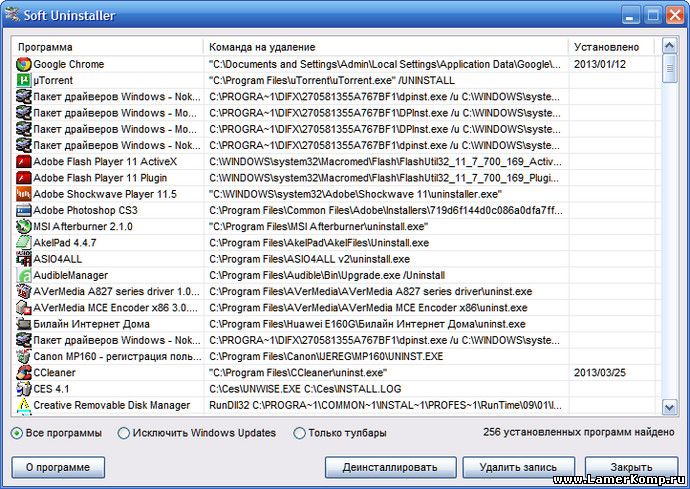 Однако это далеко не полный список.
Однако это далеко не полный список.
Q: Нужно ли мне обновлять драйверы в Windows 10?
A: Обновления драйверов для Windows 10 происходят по умолчанию и в фоновом режиме через Центр обновления Windows при активации. Вы также можете вручную обновить или установить драйвер.
Q: Как обновить драйверы в Windows 7?
A: Пожалуйста, найдите статью «Как обновить драйверы» в нашем блоге.
Q: Как узнать, обновлены ли драйверы?
A: Зайдите в Панель управления — Оборудование и звук — Драйверы устройств. Выберите устройство, которое хотите проверить, затем — Действие — Обновить программное обеспечение драйвера. Затем он будет просканирован и покажет, доступна ли новая версия драйвера.
Q: Как выбрать лучший инструмент для обновления драйверов?
A: Цена, функциональность, эффективность, скорость, база данных драйверов, стабильность и безопасность, репутация поставщика, дизайн / UX, специфические функции могут иметь значение.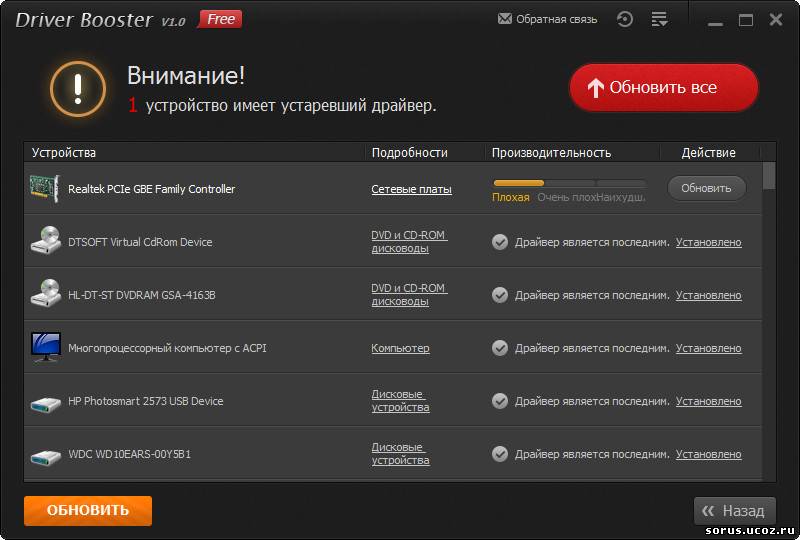 Выбор зависит от предпочтений пользователя.
Выбор зависит от предпочтений пользователя.
Q: Как обновить драйверы на Mac?
A: Найдите значок Apple в верхнем левом углу, щелкните по нему и выберите «Обновление программного обеспечения». Доступные обновления, если таковые имеются, будут перечислены и готовы к загрузке. При установке драйверов вручную обязательно загрузите версию для Mac.
Q: Как обновить драйверы на iPad?
A: Согласно поддержке Apple, вам нужно нажать и удерживать кнопку «Пуск», а затем перейти в диспетчер устройств. Найдите подключенное устройство (в данном случае iPhone), щелкните его правой кнопкой мыши и выберите «Обновить драйвер». Затем выберите параметр «Автоматический поиск обновленного программного обеспечения драйвера».
Q: Как установить / обновить драйверы на Ubuntu?
A: Перейдите в Настройки программного обеспечения — вкладка Дополнительные драйверы. Установите драйверы и перезагрузите компьютер.
Установите драйверы и перезагрузите компьютер.
Q: Как установить драйверы оборудования в Linux?
A: Большинство драйверов оборудования уже интегрировано в Linux. В отличие от Windows, вам не нужно искать драйверы производителя, система Linux должна автоматически определять оборудование и применять соответствующие драйверы. Однако, если это нужно сделать, это зависит от распределения, например в дистрибутивах на основе Ubuntu в Настройках есть вкладка Дополнительные драйверы.
Q: Как мне проверить свои драйверы?
A: Вы можете проверить версию драйвера на сайте производителя. Или используйте программу обновления драйверов, которая автоматически проверяет актуальность для всех драйверов, установленных в системе.
Q: Нужно ли мне платить за обновления драйверов?
A: Нет, все основные производители предоставляют драйверы на своих сайтах в рамках обслуживания клиентов.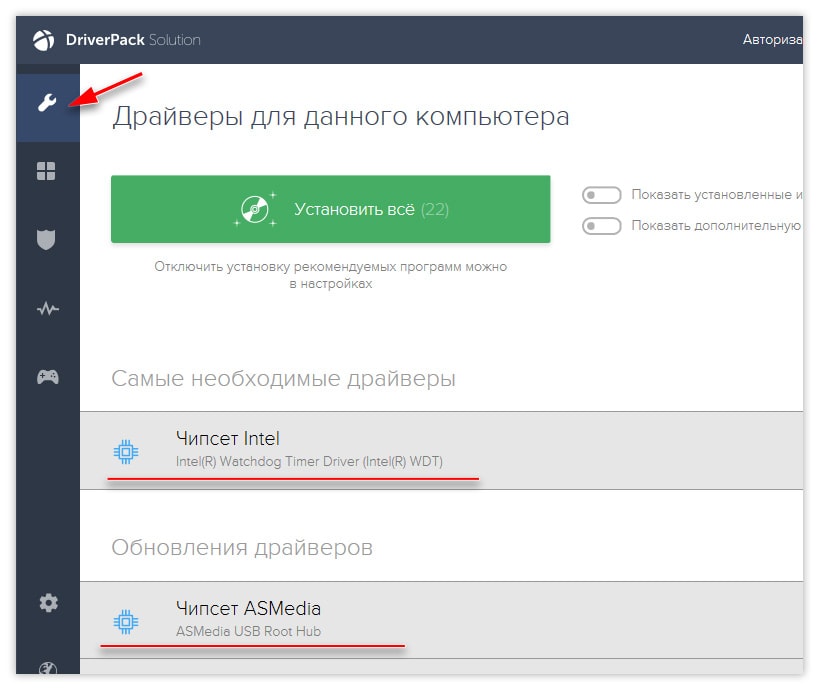 Но программа обновления драйверов — это отдельная программа, которая может быть платной.
Но программа обновления драйверов — это отдельная программа, которая может быть платной.
Q: Как найти недостающие драйверы?
A: Перейдите в панель управления и откройте диспетчер устройств. Все оборудование с ошибками будет отображаться и помечено желтым треугольником. Также здесь вы можете проверить текущую версию для каждого драйвера.
Лучшие программы для обноввления драйверов на ПК с Windows 10 в 2021 году | myWEBpc
Драйверы могут стать проблемой для пользователей ПК с Windows. Но они необходимы для обеспечения актуальности и безопасности всего вашего оборудования. Обновление драйверов вручную, может быть весьма утомительным занятием, но, к счастью, существует ряд приложений для обновления драйверов, которые сделают эту работу за вас. Разберем, почему драйверы так важны, и посмотрим на лучшие программы для обновления драйверов на рынке прямо сейчас.
Если вы не обновляете драйверы на ПК или ноутбуке с Windows, у вас могут возникнуть проблемы. Если вам не хватает нужных драйверов, ваши аппаратные компоненты могут не работать с оптимальной мощностью. В них могут вообще отсутствовать некоторые функции.
Если вам не хватает нужных драйверов, ваши аппаратные компоненты могут не работать с оптимальной мощностью. В них могут вообще отсутствовать некоторые функции.
Обновление драйверов вручную — это проблема, хотя Microsoft предлагает некоторый код в Windows для обновления драйверов, но эти драйвера часто не являются последней версией.
Здесь на помощь приходит стороннее программное обеспечение для обновления драйверов. Оно будет искать и автоматически загружать последние версии на компьютер или ноутбук с Windows.
Что такое драйверы?
Драйверы — Небольшая часть программного обеспечения, которое позволяет вашей операционной системе Windows и компонентам на вашем устройстве или подключенным к нему устройствам взаимодействовать друг с другом.
Без драйверов ваш компьютер просто не будет работать, а без правильных драйверов ваше оборудование может не выполнять ключевые задачи, работать медленно и часто давать сбой, и даже потенциально представлять угрозу безопасности.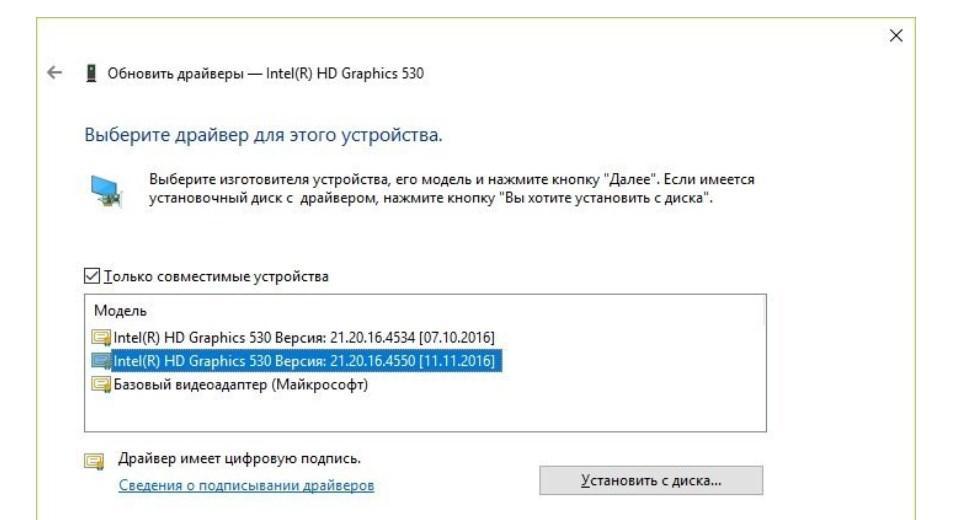
Зачем вам нужно обновлять драйверы?
Если вы не обновите драйверы, производительность вашего компьютера будет постепенно ухудшаться до такой степени, что ни один из аппаратных компонентов не сможет выполнять свою работу.
Microsoft прекрасно осознает это, поэтому в ее операционную систему Windows встроены инструменты, позволяющие обновлять драйверы. Эти обновленные драйверы могут быть получены из одного из двух мест:
- Библиотека драйверов Windows. Windows содержит обширную библиотеку драйверов, и когда вы подключаете к компьютеру новый компонент или устройство, оно пытается распознать его и загрузить последнюю версию драйвера из своей библиотеки.
- Центр обновления Windows — если Windows не может найти нужный драйвер в своей библиотеке, она будет использовать функцию обновления, чтобы попытаться найти нужную версию драйвера из наиболее подходящих источников в Интернете.
Однако при использовании обоих этих методов могут возникнуть проблемы. Иногда Microsoft не может найти подходящий драйвер ни в одном из этих источников. И чаще всего, не может найти последнюю версию драйвера, что будет означать, что ваш аппаратный компонент может работать не оптимально.
Здесь может помочь сторонний инструмент для обновления драйверов. Эти специализированные программы обновления драйверов, как правило, имеют гораздо большую библиотеку, чем встроенная в Windows, и часто могут проводить гораздо более сфокусированный онлайн-поиск драйверов.
Они позволяют вам быть уверенными, что у вас есть все необходимые драйверы и установлен самый лучший драйвер. Это гарантирует оптимальную производительность и сводит к минимуму риск проблем с безопасностью.
ТОП 5 Лучших программ по обновлению драйверов компьютера или ноутбука с Windows
Разберем лучшие сторонние программы для обновления драйверов для компьютеров или ноутбуков с Windows 10, доступные на рынке прямо сейчас.
1. Driver Genius 20 Platinum
Driver Genius 20-й версии, представляет собой легкий и мощный инструмент для обновления драйверов от Avanquest Software. Он отслеживает более миллиона драйверов оборудования, что должно означать, что с большей вероятностью, будет установлен актуальный драйвер для ваших компонентов.
Одна из главных особенностей Driver Genius — это то, насколько он автоматический. По сути, все, что вам нужно сделать, это установить его, а затем забыть об этом. При первой установке Driver Genius просканирует ваше устройство, определит установленные драйверы и подключенные аппаратные компоненты, а затем установит последние доступные версии.
Затем он будет периодически повторять этот процесс в фоновом режиме, чтобы обеспечить актуальность всех ваших драйверов. Он сообщит вам, когда обнаружит новый драйвер или обновление. Вы также можете запланировать эти периодические проверки.
Driver Genius также удалит старые драйверы из вашей системы, чтобы они не были случайно переустановлены вами или Windows.
Driver Genius 20 — не самый дешевый инструмент для обновления драйверов на рынке. Но это один из лучших, и лучшее всегда платное.
Плюсы:
- Легкий
- Огромная база драйверов
- Впечатляющая производительность
Минусы:
2. Обновление драйвера AVG
Когда дело доходит до управления системой, имя AVG нарицательное. Его антивирусный инструмент высоко ценится, и он разветвился на различные другие области, включая VPN. AVG Driver Update — это их инструмент обновления драйверов Windows, и, как и другие их инструменты, он очень впечатляет.
Он работает, сканирует вашу систему и определяет драйверы, которые не обновлены. Затем он ищет в Интернете новые версии и автоматически загружает их в вашу систему.
Он имеет широкий охват и выполняет поиск более 100 различных производителей оборудования, чтобы найти последние версии драйверов для тысяч различных компонентов. Доступно в общей сложности более 127 000 драйверов, что впечатляет, но не на том же уровне, что и Driver Genius.
Плюсы:
- Большая репутация
- Работает в фоновом режиме
Минусы:
- Меньшая база данных драйверов, чем у большинства
3. Драйвер Reviver
Driver Reviver — это не только классное рифмованное имя, но и впечатляющий инструмент, который сосредоточен на том, чтобы драйверы на вашем устройстве дополняли друг друга без вызова проблем.
Это легкий инструмент, который тихо работает в фоновом режиме и имеет некоторые полезные функции настройки. Driver Reviver можно настроить на сканирование каждый раз, когда вы включаете компьютер или ноутбук с Windows. Он также может установить точку восстановления перед установкой новых драйверов, чтобы дать вам возможность откатиться, если что-то пойдет не так.
Driver Reviver утверждает, что у него потрясающая база данных, содержащая более 10 миллионов драйверов. Это должно включать все старые версии драйверов, а также самые последние версии.
Каким бы ни было фактическое количество уникальных драйверов, это большая база данных, которая подчеркивает глобальный масштаб этого инструмента, который также можно увидеть по количеству поддерживаемых языков.
Плюсы:
- Огромная база драйверов
- Точка восстановления
- Сканирование при запуске
Минусы:
- Программа установки не всегда загружает последнюю версию драйвера
4. Driver Booster
Инструмент Driver Booster разработан компанией IOBit и является единственным инструментом обновления драйверов в этом списке, который получает обновления только с официальных веб-сайтов производителей.
Перед их загрузкой Driver Booster также проверит, прошли ли эти драйверы WHQL-тесты Microsoft, и что они являются полными и неповрежденными. Это означает, что если вы заботитесь о безопасности, Driver Booster имеет большое преимущество.
Плюсы:
- Безопасно проверяет драйверы
- Бесплатная пробная версия
- Работает на трех устройствах
Минусы:
- Бесплатная пробная версия позволяет загружать только 2 драйвера в день.
5. DriverFinder
Driver Finder — это простой инструмент, который делает именно то, что написано на упаковке. Он просканирует ваше устройство на наличие устаревших драйверов и сообщит, какие из них нужно обновить.
Он может найти последние версии большинства драйверов и установить их для вас. Но он не будет выполнять эту работу автоматически, поэтому вам придется работать по списку и вручную обновлять каждый драйвер при каждом сканировании.
Вы также не можете настроить его на периодическое сканирование самостоятельно, но есть возможность запустить его при запуске Windows. Он получает драйверы в основном от производителя и может похвастаться довольно большой базой данных.
Плюсы:
- Простой и легкий
- Разумно оцененный
Минусы:
- Не сканирует автоматически.
- Не обновляет драйверы автоматически
ТОП лучших программ для обновления драйверов
Драйвера – программное обеспечение, налаживающее связь между операционной системой и упраляемым оборудованием. Они нужны для взаимодействия со всеми устройствами: клавиатурой, мышью, видеокартой и т. п. Неисправность драйверов приводит к разносторонним проблемам. Лучше всего их устанавливать вручную, но это невероятно долгий процесс, требующий опыт и время. Есть более быстрый путь — автоматически подобрать драйвера для видеокарты, звукового адаптера, сетевой карты и т. п с помощью специальных приложений. Мы собрали лучшие программы для обновления драйверов со всего интернета, предлагаем использовать их.
Перед нами один из самых продвинутых сканеров драйверов, который ценится системными администраторами и обычными пользователями за счет универсальности. Софт может работать со всеми операционными системами и компьютерами. Изначально DriverPack Solution анализирует систему на предмет наличия некорректно установленного оборудования или устаревшего ПО. Дальше он выполняет поиск и обновление драйверов с интернета, что гарантирует актуальность всего софта. Еще есть оффлайн-программа, в которую уже включен набор базового ПО.
Плюсы:
- работает со всеми производителями компьютеров и ноутбуков;
- продвинутый алгоритм сканирования системы на предмет некорректных драйверов для всех устройств;
- есть онлайн и офлайн режимы;
- простой интерфейс;
- для запуска нужно выполнить пару кликов;
- есть функция выборочной установки «дров»;
- утилита работает с Windows 7 и новее.
Минусы:
- программа предлагает обновить драйвера для Windows 10 и более младших версий, но без описания и подробностей;
- обновление самого ПО происходит редко.
Приложение идеально подходит для продвинутых пользователей, которые самостоятельно могут определить, какие драйвера нужно установить, а от каких лучше отказаться. Обычным пользователям можно следовать инструкции, не внося коррективы. Это вполне умная программа для установки драйверов онлайн. Однако, в бесплатном режиме доступно только ручное обновление, за автоматизацию процесса придется платить каждый год (эквивалент $20). В премиум версии доступна настройка и автообновление одним кликом.
Плюсы:
- ручное управление обновлением;
- реклама хоть и есть, но ее немного;
- технология облачного обновления базы данных;
- платная версия разрешает подключать до 5 ПК;
- перед внесением изменений делает резервное копирование.
Минусы:
- дорогой тарифный план Pro;
- сложность тонкой настройки для малоопытного пользователя.
Одно из преимуществ программы для обновления драйверов видеокарты и другого оборудования – бесплатное распространение. При этом софт довольно часто обновляется, поэтому большинство драйверов всегда находятся в актуальном состоянии. Утилита проста в использовании и обладает интуитивным интерфейсом. Вся процедура практически не требует участия пользователя, программа может самостоятельно обновить драйвера онлайн бесплатно, загрузив последнюю версию ПО.
Плюсы:
- понятный русскоязычный интерфейс;
- автоматическое сканирование и установка софта;
- есть технологии (Boost, Fix resolution) для повышения производительности компьютера;
- не требует вмешательства человека, можно оставить и пойти заниматься своими делами;
- работает даже со старыми версиями Windows, начиная с XP.
Минусы:
- довольно длительная авто установка драйверов на Windows 10;
- присутствует реклама;
- есть платный Pro-режим.
Теперь приложение с русскоязычным интерфейсом. Оно способно быстро выполнять инсталляцию необходимого ПО. Правда, цена простоты – минимум доступных настроек для ручной установки. В Pro-модификации – программа автоматического обновления драйверов по заданным параметрам, в бесплатной подразумевается необходимость ручной работы. В программе все интуитивно понятно, а также при желании можно выполнять бекап системы. Из полезных бонусов – удобный список драйверов для устройств с версиями ПО, информацией о разработчике и т. п.
Плюсы:
- интегрируется в трей для отображения уведомлений;
- фоновая установка драйверов в системы 32 и 64 bit;
- есть подсказки для новичков;
- подробные сведения об инсталлированных «дровах»;
- есть мастер импорта и экспорта настроек;
- можно использовать портативную версию.
Минусы:
- ограниченный набор функций в бесплатной версии;
- демо-режим доступен первый месяц, дальше только платно;
- известны случаи конфликтов с Driver Booster.
Это автоматический установщик драйверов, который работает абсолютно бесплатно. Одно из немногих приложений, в котором нет рекламы, премиум-режимов и прочих подвохов. У него незамысловатый интерфейс и меньше дополнительных параметров, чем у конкурентов, но работает быстро и успешно справляется со своими задачами по обновлению ПО. Утилита работает в автономном режиме, ее не нужно устанавливать, даже подключение к интернету необязательно.
Плюсы:
- актуальная база драйверов;
- умные алгоритмы предлагают устанавливать только стабильные версии софта;
- совместимость с Windows XP;
- быстрое сканирование оборудования;
- возможна установка драйверов без интернета;
- низкие системные требования.
Минусы:
- нет функции резервирования данных;
- требует наличие Microsoft .net Framework.
Приложение предлагает умное и автоматическое обновление драйверов AMD, Intel и не только. Благодаря автоматизации процедуры, пользователь может не присутствовать за компьютером. Интуитивно понятный интерфейс способствует быстрому освоению панели управления, с которой разберется даже новичок. Если какие-то вопросы и возникнут, большинство ответов можно найти на официальном сайте производителя. Возможно, это лучший установщик драйверов для Windows 10, который ежедневно обновляет собственные базы.
Плюсы:
- быстрый процесс сканирования и поиска необходимых компонентов;
- автоматическая работа, достаточно выполнить лишь одно нажатие;
- есть развернутая информация об оборудовании;
- работает в фоновом режиме, не потребляя много ресурсов;
- входит в экосистему Carambis, удачно интегрируется с другим софтом производителя;
- поддерживает Windows XP.
Минусы:
- бесплатная версия ограничена 1 месяцем использования;
- в старых версиях работает существенно медленнее.
Один из лучших способов, как обновить все драйвера на ПК – воспользоваться приложением DriverHub. Оно идеально подходит как для домашнего компьютера, так и корпоративной сети. Программа устанавливает только драйвера от официальных производителей оборудования, без сторонних, сомнительных и модифицированных версий. Ее плюс – классический интерфейс, поэтому лучше выбирать софт тем, кто не нуждается во всевозможных бустерах. Главное достоинство утилиты заключается в полностью бесплатном распространении, в том числе без рекламы.
Плюсы:
- поддержка резервного копирования;
- есть история установки;
- большая база актуального ПО;
- автоматическая работа;
- поддерживает выборочную установку драйверов.
Минусы:
- нет возможности обновления по расписанию;
- мало функций по персонализации.
Хорошее автоматизированное приложение, так как проверить драйвера на ПК с ней максимально просто (нужно выполнить только пару кликов). По функционалу программа подобна аналогам, вот только распространяется на платной основе, зато есть демо-версия. Ее уникальность в том, что утилита включает функцию удаления неприемлемых драйверов. Софт часто обновляется, поэтому базы данных всегда находятся в актуальном состоянии.
Плюсы:
- удобно реализованная функция резервирования и восстановления;
- диагностика работоспособности установленных драйверов;
- автоматическое стирание неработающего или битого ПО;
- оптимизация под работу с Windows XP и новее;
- глубокая диагностика системы.
Минусы:
- нет русского языка;
- в бесплатной версии ограниченный функционал.
Это софт с ручным режимом установки драйверов. Он не включает автоматические функции, но открывает большие возможности по настройке инсталлируемого ПО. Из-за английского языка интерфейса и отсутствия подсказок, с ним разберется не каждый. Приложение можно рекомендовать продвинутым пользователям, которые требовательны к качеству программного обеспечения.
Плюсы:
- тонкая настройка инсталляции и обновления;
- все подробности о файлах;
- резервирование реестра;
- экспорт и импорт драйверов в .exe-файл;
- удобно настраивать обновление для большого штата компьютеров.
Минусы:
- только английский язык;
- требует долгого знакомства.
Сервисы от Intel, AMD, NVIDIA
Большинство ведущих производителей крупного оборудования для компьютеров предлагают обновить драйвера на видеокарту автоматически (как и процессор) через официальное ПО. Они работают в фоновом режиме, всегда поддерживая актуальность программного обеспечения.
Самые популярные утилиты:
- Intel. Утилита от разработчиков позволяет без участия пользователя обновлять драйвера процессоров, сетевых карт, накопителей и прочих продуктов компании. В ней есть русский язык и поддержка всех актуальных Windows.
- AMD. Приложение автопоиска ориентировано на процессоры и видеокарты. Плюс утилиты в том, что она быстро устанавливает последние обновления. Правда, некоторые из них еще недостаточно стабильны и появляются ошибки. Решением станет откат драйверов.
- NVIDIA. Официальное приложение, работающее для персонализации и обновления драйверов NVidia. Оно умеет все выполнять автоматически, даже не спрашивая об этом пользователя. Зато в настройках можно устанавливать регулярность обновления и то, будет ли компьютер участвовать в бета-тестировании.
Читателю осталось только выбрать, как обновить драйвера на Windows 8, 10 (есть ПО и для XP, Vista). Для этого нужно определиться с целями. Большинству же подойдут абсолютно бесплатные приложения с автоматическим поиском, вроде DriverPack Solution, Snappy Driver Installer или DriverHub.
Какую программу для обновления драйверов используете вы и почему она лучше, по вашему мнению?
Robot
Нужна помощь?
Задать вопрос
14 бесплатных программ для обновления драйверов для Windows
Snappy Driver Installer — еще один бесплатный инструмент для обновления драйверов, который немного напоминает DriverPack Solution, перечисленные выше.
Вы можете загрузить сразу несколько драйверов для разных устройств. После их загрузки программа дает вам немедленный доступ для установки обновлений … с использованием или без подключения к Интернету.
Snappy Driver Installer очень прост в использовании и даже не требуется устанавливать. Это означает, что вы можете использовать что-то вроде внешнего жесткого диска для транспортировки и установки загруженных драйверов на любой другой компьютер.
Программа на русском языке.
Snapper Driver Installer также имеет нулевую рекламу, не ограничивает скорость загрузки и может устанавливать столько драйверов, сколько вам нужно, без каких-либо ограничений.
Эта программа работает как с 32-разрядной, так и с 64-разрядной версиями Windows 10, Windows 8, Windows 7 , Windows Vista и Windows XP.
DriverHub действительно прост в использовании, потому что он загружает и устанавливает драйверы для вас и имеет целую часть программы, предназначенной для восстановления, если что-то пойдет не так.
Сама программа имеет чистый интерфейс с несколькими кнопками меню. В настройках есть несколько вариантов изменения папки загрузки и отключения проверки обновлений программы.
Вы можете держать вещи простыми и устанавливать все, что рекомендует DriverHub, или вы можете перейти в расширенный режим, чтобы выбрать, какие драйверы нужно получить, увидеть номера версий и установить альтернативные драйверы (то есть новый драйвер, но не текущую версию).
Раздел « Полезные программы » DriverHub не связан с драйвером, но включает некоторые полезные ссылки на утилиты Windows, такие как «Управление дисками», « Диспетчер задач» , настройки источника питания, настройки отображения и т. Д.
Программа на русском языке.
Цена: Бесплатная
DriverHub
Примечание: вас могут попросить установить другую программу во время настройки, например, в веб-браузере или что-то еще. Вы можете снять этот флажок, если хотите только DriverHub без дополнительного программного обеспечения.
На веб-сайте DriverHub говорится, что он будет работать в Windows 10, Windows 8 и Windows 7.
DriversCloud
DriversCloud (ранее называемый Ma-Config ) — это бесплатный веб-сервис, который содержит подробную информацию о вашем оборудовании и программном обеспечении, включая устаревшие драйверы.
Это работает, загружая программу, которая позволяет веб-браузеру собирать информацию с вашего компьютера.
На веб-сайте вы можете найти такие категории, как анализ BSOD, My Drivers, Autorun, Network Configuration и другие области, которые вы можете просматривать.
Программа на русском языке.
Цена: Бесплатно
DriversCloud
Когда вам нужно обновить драйвер, вы можете увидеть полную информацию о том, какие данные нового драйвера соответствуют установленному драйверу. Вы можете увидеть номер версии, производителя, имя и дату файла INF и идентификатор оборудования.
Пользователи Windows 10, 8, 7, Vista, XP и Windows 2000 могут установить DriversCloud.
Программа на английском языке.
Цена: Бесплатно
Double Driver
Double Driver — бесплатная программа для резервного копирования драйверов Windows. Некоторые драйверы нелегко доступны в Интернете, и бывают случаи, когда у нас нет компакт-диска с драйверами и вы хотите создать резервную копию какого-либо важного установленного драйвера, вот почему вам помогает Double Driver. Это очень простой и полезный инструмент, который не только позволяет вам проверить подробную информацию о драйверах, установленных на вашем ПК, но также поможет вам легко создавать резервные копии, восстанавливать и сохранять выбранные драйверы.
Утилита обновления драйверов Intel
Утилита обновления драйверов Intel от Intel автоматически идентифицирует, находит и устанавливает обновленные драйверы для вашей компьютерной системы и обновляет вашу систему. Программное обеспечение тщательно проверяет системы, предлагает необходимые обновления драйверов на вашем ПК и загружает их только после получения вашего разрешения. Он не собирает никакой личной информации и может быть установлен очень легко. Простой и удобный интерфейс делает целесообразным добавить в список бесплатного программного обеспечения для обновления драйверов для компьютеров Windows.
AMD Driver Autodetect
Драйвер AMD Autodetect сканирует всю операционную систему, а также графическую карту вашего компьютера Windows и видит, доступно ли какое-либо обновление. Программное обеспечение также позволяет загружать официальное обновление всего одним щелчком мыши. Легкая установка и средство автоматического обнаружения являются основными функциями инструмента AMD Driver Autodetect.
Лучшие программы для установки драйверов на Windows
После переустановки операционной системы или замены оборудования компьютера требуется повторная установка драйверов. Пользователям необходимо определить модель устройства и загрузить программное обеспечение с официального сайта производителя. Когда нужно установить новые драйвера для сетевой карты, процессора, видеокарты и других комплектующих ПК или ноутбука, ручной поиск и установка драйверов может занять несколько часов времени. Автоматизировать процесс инсталляции драйверов на Windows можно с помощью специальных программ — менеджеров драйверов.Лучшие программы для установки драйверов на Windows
Основные преимущества программ для автоматического обновления драйверов:
- Полная автоматизация процесса поиска и инсталляции ПО. Не нужно искать точную модель процессора или видеокарты, чтобы загрузить драйвер. Это большой плюс для неопытных ПК-пользователей.
- Экономия времени. Работа по поиску и установке программного обеспечения выполняется в 3-4 клика.
- Поддержка всех производителей комплектующих.
- Возможность создания бэкапов для восстановления предыдущих версий ПО оборудования.
DriverHub
DriverHub — бесплатный софт для сканирования системы на наличие обновлений драйверов. Приложение доступно для ОС Windows 7, 8 и 10. Программа не поддерживается на Windows XP.
Интерфейс DriverHub переведён на русский язык. Это заметно упрощает процесс навигации и работы с приложением.
В базе данных утилиты находится более миллиона драйверов для видеокарт, материнских плат, процессоров и т.д. Программное обеспечение приложение загружает с официальных сайтов производителей. Благодаря этому пользователи могут быть спокойны за безопасность системы.
Основные возможности DriverHub:
1. Поиск и установка драйверов — главная функция программы. Этот инструмент позволяет обновить драйвера и найти отсутствующее ПО у оборудования. Поиск занимает не более 2 минут.
2. Просмотр истории загрузок. В этом разделе можно посмотреть историю загрузки драйверов для отдельного устройства: дата выхода версии и разработчик. Также в этом разделе можно открыть папку, где располагается установленный драйвер.
3. Откат до предыдущей версии драйверов.
4. Управление операционной системой. Из интерфейса DriverHub можно запустить инструменты для управления Windows: панель управления, диспетчер задач, консоль, управление сетями и т.д.
Программу DriverHub можно загрузить на официальном сайте разработчиков ru.drvhub.net или на сайте https://www.softsalad.ru/.DriverMax
DriverMax — удобная утилита для автоматической установки обновлений драйверов. Программа поддерживает более 2 миллионов устройств от популярных производителей. Распространяется на бесплатной основе для операционной системы Windows (XP, Vista, 7, 8 и 10). Интерфейс полностью переведен на русский язык.
Основные возможности программы DriverMax:
1. Проверка и установка обновлений драйверов. Процесс занимает 2-3 минуты.
2. Резервное копирование. Этот инструмент позволяет создавать точку восстановления Windows или бэкапы для конкретных драйверов. Благодаря этому можно восстановить операционную систему со всеми установленными драйверами в случае сбоев.
3. Просмотр информации о компьютере. На главном экране в интерфейсе утилиты доступна информация о системе: версия Windows, процессор, объем ОЗУ и размер жесткого диска.
Driver Talent
Driver Talent — простая утилита для автоматизации обновления драйверов на Windows. Скачать и установить программу можно абсолютно бесплатно. Интерфейс приложения выполнен в стиле «минимализм» и поддерживает русский язык.
Возможности программы Driver Talent:
1. Сканирование системы. Запустить сканирование можно на главном экране интерфейса. По завершению процесса поиска драйверов (2-3 минуты) утилита предложит скачать и установить обнаруженные обновления.
2. Бэкапы. Инструмент, предназначенный для создания резервных копий для отдельных драйверов.
3. Предварительная загрузка. Функция позволяет выполнить предварительную загрузку драйверов для своего компьютера или импорта/экспорта на другое устройство. В этом случае не запускается автоматическая установка программного обеспечения.
Device Doctor
Device Doctor — приложение для обновления драйверов устройств на Windows 7, 8.1, 10 и XP. Программа распространяется на бесплатной основе. Главный недостаток утилиты – отсутствие русского языка.
В базе данных программы Device Doctor доступны драйвера для более чем 13 миллионов устройств. Общий размер всех драйверов — более 3 терабайт. Пополнение базы происходит каждую неделю.
Возможности Device Doctor:
1. Сканирование системы и последующая установка обновлений драйверов.
2. Создание резервных копий отдельных версий установленных драйверов.
3. Просмотр истории загрузок программного обеспечения для оборудования.
DriverPack Solution
DriverPack Solution — бесплатное приложение для автоматизации процесса поиска и установки драйверов. Общее количество пользователей программы по всему миру — более 45 миллионов человек. Одно из главных преимуществ утилиты — простой и удобный интерфейс с поддержкой русского языка.Существует 3 разные сборки утилиты DriverPack:
1. Online. Для работы этой версии софта требуется подключение к сети. Приложение устанавливается на компьютер, после чего начинается сканирование системы. Загрузка обновлений драйверов выполняется из Интернета. Главное преимущество сборки — маленький размер (не более 600 Кб).
2. Offline Network. Оффлайн версия приложения, которая не требует подключения к Интернету. В базе данных этой сборки содержатся драйвера для сетевого оборудования: модем, wi-fi роутер, сетевая карта. Размер программы – более 450 Мб.
3. Offline Full. Эта сборка работает в оффлайн-режиме и подходит для пользователей, у которых нет подключения к Интернету. Размер этой версии софта составляет 12 Гб. Все драйвера для оборудования хранятся в образе утилиты. База данных приложения включает в себя ПО для любых устройств: принтеры, видеокарты, процессоры, модемы, звуковые карты и т.д. Скачивание этой версии программы выполняется через torrent.
Метки к статье: Драйвера
Лучшие бесплатные программы для поиска и установки драйверов Windows, SOFT Обозрение
Любой пользователь компьютера рано или поздно сталкивается с необходимостью поиска или обновления драйверов для своей машины. Особенно это актуально при покупке нового ПК без операционной системы, когда в комплекте нет соответствующего диска с программным обеспечением.
Как известно, драйвер — это специальная вспомогательная программа, с помощью которой операционка получает доступ к аппаратным возможностям «железа» ПК: USB, монитор, тачпад, Wi-Fi, звуковая карта, периферия и т.д. Для каждого оборудования (внешнего или внутреннего) в системе должен быть свой драйвер для корректной работы самого оборудования и получения всех его возможностей.
Хорошо если у Вас есть диск с «родными» драйверами к компьютеру — когда драйвер «слетел» или Вы просто переустанавливаете систему, то трудностей с настройкой оборудования возникнуть не должно. А вот если такого диска нет, или устанавливается система более нового поколения, то могут возникнуть проблемы с поиском нужных драйверов: на сайте разработчика, в интернете и т.д.
Предлагаем Вашему вниманию обзор лучших бесплатных программ для поиска и установки драйверов, исходя из конфигурации Вашего компьютера.
Начать хотелось бы с одной из лучших на сегодняшний день программ по установке драйверов Snappy Driver Installer. Это приложение обладает наиболее совершенным алгоритмом подбора драйверов, поставляется в портативном варианте (не требует установки в систему), имеет простой и интуитивно понятный интерфейс, а главное — быстро и точно находит все неустановленные и устаревшие драйвера, обновляя их до наиболее актуальной (и подходящей) версии.
Вообще о Snappy Driver Installer хотелось бы рассказать детальнее. Разработчик этого продукта ранее занимался проектом DriverPack Solution (речь о котором пойдет ниже), поэтому в свою новую программу он взял все самое лучшее, избавившись от недостатков и ограничений. В Snappy Driver Installer устранены проблемы с подбором драйверов, благодаря чему производится более качественный поиск драйвера за счет учета гораздо большего количества его характеристик и устройств. Кроме того, все драйвера еще и ранжируются по степени их соответствия и совместимости.
DriverPack Solution — пакет, состоящий из наиболее актуальных драйверов для всевозможных конфигураций ПК, а также для разнообразных моделей ноутбуков, как например Asus, Acer, Sony, Samsung, HP, Lenovo, Toshiba, Fujitsu-Siemens, DELL, eMachines, MSI и др.
SlimDrivers — достаточно мощный и продвинутый инструмент для работы с драйверами, позволяющий своевременно получать наиболее актуальные версии установленных в системе драйверов, делать их резервные копии и создавать точку восстановления системы. Кроме того, присутствует возможность полной деинсталляции ненужных или устаревших драйверов.
DriverMax — весьма неплохая программа для установки и переустановки всех драйверов Windows. DriverMax собирает информацию об установленных в системе драйверах и выводит список устройств, которые их используют. Приводится информация о версии драйвера, дате создания, разработчике, количестве файлов и наличии цифровой подписи. Отсутствующий или устаревший драйвер можно скачать прямо здесь же без лишних усилий.
Driver Booster — имеет функцию автоматического сканирования и определения устаревших драйверов. Отличительной «фишкой» этой программы является 1-Ckick установка драйверов — одним щелчком мышки Вы обновите все драйвера, обеспечив полноценное функционирование ПК.
DriveTheLife — кроме автоматического поиска и установки драйверов, здесь можно создать Backup текущей версии «дров» и при необходимости восстановить их если после обновлений оборудование стало работать некорректно.
DUMo — крошечная утилита для анализа драйверов всего установленного в системе оборудования. Эта программа сканирует компьютер, показывая версию драйвера, и в случае обнаружения устаревших драйверов, предложит загрузить новую версию или найти ее в интернете. Отличается минималистичным интерфейсом, но со своей задачей справляется весьма неплохо.
Driver Identifier — небольшая системная утилита, которая поможет определить все установленное оборудование на Вашем ПК и проверить соответствие драйверов для них. В случае отсутствия драйвера или наличия его новой версии, программа предложит скачать/обновить такие драйвера.
Обращаем Ваше внимание, что хотя перечисленные выше программы для обновления и установки драйверов бесплатны, некоторые из них могут содержать дополнительный, как правило сторонний софт, который не имеет никакого отношения к самим драйверам. Поэтому будьте внимательны при установке такого рода приложений, следите за «галочками» и тщательно проверяйте каждый шаг инсталляции.
Лучшее программное обеспечение для обновления драйверов Windows 10 2021
Лучшее Программное обеспечение для обновления драйверов Windows 10 Windows Central 2021 г.
Windows отлично справляется с обновлением вашего ПК и его драйверов, но лучшее программное обеспечение для обновления драйверов для Windows 10 может быть получено от стороннего производителя. Это особенно верно, если вы часто работаете со старым оборудованием или устаревшими системами. Драйверы помогают вашему ПК взаимодействовать с различными аппаратными компонентами, обеспечивая беспроблемный пользовательский интерфейс.Если у вас не очень распространенная настройка ПК или вы хотите убедиться, что у вас установлены последние версии драйверов, прочтите этот список лучших программ для обновления драйверов для Windows 10.
Драйверы для всего: DriverFix
Выбор редактораDriverFix не только предлагает сканирование вашего ПК для поиска и обновления старых драйверов Windows, но также может похвастаться коллекцией из более чем 18 миллионов драйверов для оборудования и предыдущих систем Windows. Подписавшись на план DriverFix, вы получите полный доступ к базе данных и обновлениям драйверов, а также к резервным копиям драйверов и исправлениям повреждений.Планы включают в себя персональный для одного ПК, семейный для трех ПК и расширенный для 10 ПК.
От $ 1,66 в месяц в DriverFixНадежный инструмент: Средство обновления драйверов AVG
Подбор персоналаAVG заработал солидную репутацию, когда речь идет о помощи вашему ПК. Его средство обновления драйверов сканирует более пяти миллионов драйверов для оптимизации вашей системы, а также предлагает резервные копии драйверов и настраиваемые профили. AVG работала с более чем 1300 крупными брендами, включая Microsoft, NVIDIA, Intel и AMD, чтобы вы получили то, что вам нужно.
От 40 долларов в год в AVGБесплатно и функционально: Драйвер Booster 8
Это программное обеспечение может автоматически сканировать и определять устаревшие, отсутствующие или неисправные драйверы. Он предлагает коллекцию из более чем 3,5 миллионов драйверов для устройств и игр. Существует бесплатная версия Driver Booster с ограниченной функциональностью, но есть также версия Pro за 23 доллара, которая предоставляет массу преимуществ, включая резервное копирование, приоритетные загрузки и большую базу данных драйверов для большего количества оборудования.
Бесплатно на IObitЧистота и беспорядок: Драйвер Genius 21 Platinum Edition
Этот инструмент автоматически сканирует состояние ваших драйверов, чтобы определить, какие из них устарели или не подходят для вашей системы.Он может удалять устаревшие драйверы с вашего компьютера, чтобы уменьшить беспорядок. Вы также можете использовать его для резервного копирования ваших драйверов в виде исполняемого файла. Он использует коллекцию из более чем двух миллионов драйверов и совместим с последними версиями Windows 10.
60 долларов в AvanquestНадежно и просто: ReviverSoft Драйвер Reviver
Создатели этого программного обеспечения сосредоточены на предоставлении безопасных драйверов для вашего ПК. Он может сканировать вашу систему при запуске Windows, помогая убедиться, что ваши драйверы всегда в актуальном состоянии.Вы также можете использовать его для создания точки восстановления, чтобы, если что-то пойдет не так, вы могли вернуться к тому моменту, когда вы знаете, что ваша система работает. В пользовательском интерфейсе приложения легко ориентироваться, и он не потребляет системные ресурсы.
- 30 долларов в год в B&H
- От 30 долларов в год в ReviverSoft
Какое программное обеспечение для обновления драйверов следует использовать?
Лучший ноутбук с Windows не может нормально работать без целого ряда драйверов. Когда дело доходит до управления драйверами, первое, к чему следует обратиться, — это встроенная настройка, доступная в Windows 10.Он предлагает бесплатные обновления драйверов, актуальные и актуальные для вашей системы. Если вам нужны обновления драйверов AMD, обновления драйверов Intel или обновления драйверов NVIDIA, скорее всего, вы получите нужные материалы. Ознакомьтесь с нашим руководством по правильному обновлению драйверов устройств в Windows 10 для получения дополнительной информации.
Это может полностью удовлетворить ваши потребности и не будет стоить вам дополнительных затрат. Однако, если у вас есть определенное оборудование, для которого требуется средство обновления драйверов, в этой коллекции есть несколько отличных вариантов.
DriverFix — это выдающийся ресурс, который может похвастаться коллекцией из более чем 18 миллионов драйверов, что позволяет вам получить именно то, что вам нужно для старого оборудования и устаревшей версии Windows. Доступны резервные копии, чтобы ваши драйверы были под рукой, и вы даже можете запланировать обновления и резервное копирование. Тарифные планы начинаются примерно с 1,66 доллара в месяц с ежегодной оплатой.
AVG заработал прочную репутацию за то, что помогает компьютерам нормально работать, а его средство обновления драйверов AVG поможет вам обновлять драйверы вашего ПК и управлять ими.AVG имеет большую библиотеку драйверов, и компания работает с более чем 1300 техническими компаниями, включая Microsoft, Intel и AMD, чтобы поддерживать их в актуальном состоянии. Вы можете получить годовое обслуживание от AVG Driver Updater примерно за 3,33 доллара в месяц с ежегодной оплатой.
Мы можем получать комиссию за покупки, используя наши ссылки. Учить больше.
Справочник покупателяПодготовьтесь к следующей поездке с лучшими роутерами для путешествий
Если вы собираетесь в путешествие, вам понадобится портативный туристический маршрутизатор, который не только обеспечивает быстрое соединение, но и предлагает еще несколько вариантов использования.Вот туристические роутеры, которые упростят работу с Wi-Fi.
Лучшее программное обеспечение для обновления драйверов 2021 года
Лучшее программное обеспечение для обновления драйверов просто и легко обеспечит обновление драйверов оборудования вашего компьютера до последней версии без каких-либо дополнительных действий.
Лучшее программное обеспечение для обновления драйверов
С момента создания одной из самых серьезных проблем с ОС Windows была необходимость быть в курсе последних версий драйверов для различных элементов оборудования.
Microsoft предоставляет код, позволяющий установить Windows, но это не всегда последняя или лучшая версия, которая максимизирует производительность устройства.
Между тем, если вы используете не особо распространенную технологию, вы можете даже обнаружить, что функциональность ОС полностью отсутствует.
Решение представляет собой специальное приложение для обновления драйверов, привязанное к службе, где последние версии драйверов отслеживаются и затем устанавливаются автоматически.
Многие из этих продуктов также объединяют драйверы в установочные пакеты, которые можно разместить на USB-накопителе или централизованном сервере для упрощения распространения.
Вот несколько решений для обновления драйверов, которые мы рекомендуем для поддержания вашей системы в наилучшем состоянии.
Мы также представили:
(Изображение предоставлено: AVG)1. AVG Driver Updater
Драйверы, которые обновляются от имени, которому доверяют люди
ЛУЧШИЕ СДЕЛКИ СЕГОДНЯ
Причины для покупки
+ Простой в использовании
Причины, по которым следует избегать
-Только 127000 драйверов-только пробная версия сканирования
AVG делает очень популярный антивирусный пакет, и специально для ПК он также предлагает инструмент управления драйверами AVG Driver Updater.
Как следует из названия, этот инструмент сканирует систему и определяет драйверы, срок годности которых истек, и заменяет их последними версиями.
Он проверяет более 100 производителей оборудования, чтобы получить последние официальные драйверы, а также делает снимки рабочих драйверов в системе на случай, если по какой-либо причине их потребуется переустановить.
AVG имеет хорошую репутацию разработчика надежного кода, и эта утилита неустанно работает в фоновом режиме, чтобы поддерживать максимальную производительность компьютера.Это имеет свою цену, поскольку AVG Driver Updater — один из самых дорогих вариантов в этом списке.
AVG предоставляет для загрузки и установки пробную версию, которая просканирует вашу систему и сообщит о тех драйверах, которые нуждаются в обновлении. Но пробная версия не обновит их без покупки.
(Изображение предоставлено: Driverfix)2. Driverfix
Мощное приложение для исправления драйверов
ЛУЧШИЕ СДЕЛКИ СЕГОДНЯ
Причины для покупки
+ Справедливая годовая цена + Хороший интерфейс
Причины, чтобы избежать
-Не так хорошо известный
Driverfixимеет одну четкую цель: он предназначен для поиска и обновления всех устаревших драйверов на компьютере практически любого возраста.
Он сканирует быстро и эффективно, поддерживая базу данных, содержащую более 18 миллионов драйверов. Как только проблема с драйвером будет обнаружена, вы сможете увидеть, как идет загрузка. Перед обновлением любых драйверов приложение выполнит резервное копирование в виде стандартного Zip-архива, к которому вы сможете получить доступ позже, если что-то пойдет не так, или сохраните его для сохранности. Планировщик означает, что вы можете сканировать в оптимальное время и выполнять резервное копирование в удобное для вас время.
Интерфейс темного режима модный и крутой, а доступные функции ясны и просты.Цена тоже хорошая, с возможностью установки на 1, 3 или 10 ПК.
Это приложение не использует какие-либо дополнительные функции, защиту от вирусов, VPN или другие функции безопасности, которые, возможно, вам на самом деле не нужны или в любом случае не нужны. Мы рекомендуем его, потому что Driverfix предназначен только для одной цели и не усложняет ситуацию.
(Изображение предоставлено ReviverSoft)3. Driver Reviver
Будьте MacGyver с Driver Reviver
САМЫЕ ЛУЧШИЕ СДЕЛКИ СЕГОДНЯ
Причины для покупки
+ Огромная база данных драйверов + Говорит на многих языках + Бесплатные обновления версии драйверы
Driver Reviver — это инструмент для обслуживания драйверов от ReviverSoft, с 2014 года являющейся дочерней компанией Corel.Он производит широкий спектр других программных продуктов Reviver как для ПК, так и для Apple Mac, хотя этот предназначен исключительно для ПК.
Его цель — поддерживать одновременную работу драйверов в системе и предотвращать случайную установку в системе поврежденных или зараженных вредоносным ПО драйверов. Одна из функций, которая нам понравилась, заключалась в том, что она создает точку восстановления перед установкой драйверов. Обеспечение более легкого восстановления системы, если новые драйверы вызовут проблему.
Он также имеет полезную опцию для автоматического сканирования при запуске Windows, позволяя обновить драйверы до того, как вы начнете работать на компьютере.
ReviverSoft утверждает, что его база данных драйверов содержит более 10 миллионов файлов. Хотя мы предполагаем, что сюда входят все версии многих драйверов, потому что мы не думаем, что существует так много аппаратных устройств для Windows.
Каким бы ни была точная правда, его база данных драйверов очень обширна. А также языковая поддержка, включая датский, голландский, английский, французский, финский, немецкий, итальянский, японский, португальский, русский, испанский, шведский, турецкий и традиционный китайский.
(Изображение предоставлено Avenquest)4.Driver Genius 20 Platinum
Очищает, пока подметает, пока обновляет
ЛУЧШИЕ СДЕЛКИ СЕГОДНЯ
Причины для покупки
+ Очень простой в использовании + Миллион драйверов в базе данных
Причины, чтобы избежать
-Иногда ложные Positives
Как следует из названия, это двадцатая версия Driver Genius от Avanquest Software.
Avanquest предлагает небольшой, но эффективный инструмент, который управляет обновлениями драйверов на ПК, отслеживает более миллиона драйверов оборудования, чтобы убедиться, что на вашем компьютере есть нужные.
Уровень вмешательства пользователя очень низкий, так как это решение практически беспроблемно. После установки приложение сканирует установленные драйверы и сопоставляет их с базой данных управления версиями драйверов, а затем загружает и устанавливает самые последние из них.
Когда эти действия запланированы, это контролируется пользователем, поэтому они не повторяют типичное раздражение Windows, связанное с инициированием перезагрузки во время использования системы. И он уведомляет вас о новых выпусках драйверов.
Что отличает это от других, так это то, что он объединяет все драйверы в исполняемый файл для вас, что значительно ускоряет переустановку системы. Он также удаляет старые драйверы, чтобы Windows не могла случайно их переустановить.
В этом выпуске Platinum есть несколько дополнений, в том числе усилитель системы, который настраивает систему для повышения производительности, и еще один инструмент, оптимизирующий твердотельные накопители.
(Изображение предоставлено: IObit)5. Driver Booster
Недорогое управление драйверами
ЛУЧШИЕ СДЕЛКИ СЕГОДНЯ
Причины для покупки
+ Бесплатная пробная версия + 3 миллиона драйверов устройств + Тихий режим
Причины чтобы избежать
-Два драйвера в день на пробной версии
IObit — это компания, занимающаяся разработкой программного обеспечения, которая создала несколько продуктов для улучшения и оптимизации, которые включают Driver Booster в свой список.
Driver Booster — это инструмент для обслуживания драйверов, который получает драйверы с официальных сайтов производителей. Прежде чем передать их на ваш компьютер, IOBit проверяет, что они целы и прошли тесты Microsoft WHQL.
Текущая версия поддерживает Windows 10,8.1,8,7, Vista и XP, если вы все еще используете более старые версии.
В тех случаях, когда этот продукт отличается от нормы в приложениях поддержки драйверов, является то, что бесплатная версия обновляет драйверы, но только два раза в день.Платная версия «Pro» не имеет ограничений на использование, больше драйверов и инициирует резервное копирование перед установкой новых драйверов, но бесплатная версия имеет множество полезных функций.
Одна особенность, которую мы особенно ценим, — это то, что у нее есть бесшумный режим, когда он не прерывает вас, когда приложения находятся в полноэкранном режиме. Если бы только Microsoft была так внимательна к своим клиентам.
Бесплатная версия Driver Boost без проблем загрузит и установит драйверы, но вы избегаете рекламы и можете заплатить за некоторые дополнительные функции с помощью Driver Boost Pro.И эта лицензия распространяется на вас в течение года на трех компьютерах!
(Изображение предоставлено DriverFinder)6. DriverFinder
Единое окно для решения проблем с драйверами
САМЫЕ ЛУЧШИЕ ПРЕДЛОЖЕНИЯ НА СЕГОДНЯЕ
Причины для покупки
+ Отличный инструмент для сканирования драйверов + контролируемые обновления
Причины, по которым следует избегать
-No install-all option-No scheduler
DriverFinder — это базовый инструмент, который сканирует вашу систему Windows и определяет те драйверы, которые либо отсутствуют, либо нуждаются в обновлении.И он может найти последние версии и установить их.
Большинство исходных драйверов поступают напрямую от производителей оборудования, так что они, как правило, именно те, которые вам нужны. Кроме того, он также может создавать резервные копии всех используемых в настоящее время драйверов, что идеально подходит для тех, кому нужно быстро переустановить систему.
Однако у этого решения есть несколько недостатков, о которых следует упомянуть. У него нет возможности установить все, а это означает, что если вы обнаружите, что системе требуется двадцать обновлений, вы будете щелкать по двадцать раз, чтобы разрешить каждое из них.
Эта проблема возникает только на начальном этапе, поскольку после того, как вы запустите ее несколько раз, существует вероятность того, что при каждом сканировании будет обнаружен только один или два драйвера, которые необходимо обновить. Он также не включает планировщик для автоматического запуска сканирования, хотя вы можете запустить его автоматически при запуске Windows.
DriverFinder имеет несколько платежных систем, в том числе для лицензии на 1 ПК, с возможностью дополнительной оплаты для защиты большего количества компьютеров. Регистрация подразумевает отказ от автоматического повторного или автоматического выставления счетов.
Обзор лучших предложений на сегодня
11 лучших бесплатных инструментов для обновления драйверов (май 2021 г.)
Инструменты обновления драйверов делают именно то, о чем вы, вероятно, думаете — они помогают обновить некоторые или все драйверы устройств, установленные в Windows для оборудования вашего компьютера.
Эти бесплатные программы для обновления драйверов позволяют легко обновлять драйверы. Воспользуйтесь одним из них, и вам не придется так много работать с диспетчером устройств, и вам не нужно будет искать нужный драйвер у производителя оборудования.
Вам не нужно использовать бесплатное программное обеспечение для обновления драйверов для обновления драйверов, но если вы его используете, не платите за него. Эти программы предназначены только для вашего удобства. См. Как обновить драйверы в Windows, чтобы узнать, как вручную обновить драйверы оборудования.
Что нам нравится
Скачивание драйверов из программы
Создает точку восстановления перед обновлением драйверов
Сканирование устаревших драйверов по расписанию
Нет ограничений на загрузку и обновление драйверов
Что нам не нравится
Для поиска обновлений драйверов требуется подключение к Интернету
Всегда показывает кнопку, чтобы получить версию pro
Пытается установить другую программу во время установки
Driver Booster — лучшая бесплатная программа для обновления драйверов.Он совместим со всеми версиями Windows и упрощает обновление драйверов.
Он запускается автоматически, чтобы найти устаревшие драйверы. Когда появляются новые обновления, они загружаются из программы Driver Booster, поэтому вам не придется загружать их вручную с веб-сайтов каждого производителя.
Перед установкой драйвера вы можете увидеть, как новая версия драйвера сравнивается с текущим установленным драйвером, что полезно. Driver Booster создает точку восстановления перед установкой драйвера на случай, если при установке что-то пойдет не так.
В настройках есть опция для установки драйверов в фоновом режиме, которая скрывает мастера установки и другие всплывающие сообщения. Это удобно, так как вам не нужно открывать так много окон при установке новых драйверов.
Driver Booster работает в Windows 10, 8, 7, Vista и XP.
Что нам нравится
Позволяет устанавливать устаревшие драйверы даже в автономном режиме
Скачивания выполняются быстро
Драйверы могут быть установлены без каких-либо запросов или ввода данных пользователем
Включает «обычный режим» для начинающих пользователей
Что нам не нравится
Не поддерживает сканирование по расписанию
Программа часто тормозит
Драйверы нельзя скрыть, чтобы не видеть их при сканировании
DriverPack Solution имеет пользовательский интерфейс, который проще в использовании, чем у большинства других в этом списке.Есть только несколько кнопок и нет сбивающих с толку экранов или опций.
Эта программа поддерживает массовую загрузку и автоматическую установку, поэтому вам не нужно нажимать на какие-либо мастера установки.
Когда вы впервые открываете DriverPack Solution, вы можете позволить ему нормально работать в «обычном режиме», чтобы автоматически загрузить и установить все драйверы. Или вы можете войти в «экспертный режим», чтобы выбрать для себя, какие из них вы хотите обновить.
В DriverPack Solution также включена некоторая базовая системная информация, а также программа для загрузки программного обеспечения, которая может установить некоторые рекомендуемые программы на ваш компьютер.
DriverPack Solution поддерживает Windows 10, 8, 7, Vista и XP.
Что нам нравится
Нет рекламы
Полностью портативный (установка не требуется)
Загрузка драйверов из программного обеспечения
Поддерживает установку драйверов в автономном режиме
Snappy Driver Installer — еще один бесплатный инструмент для обновления драйверов, который немного похож на DriverPack Solution.
Загрузите сразу несколько драйверов для разных типов устройств. После их загрузки программа дает вам немедленный доступ для установки обновлений — с подключением к Интернету или без него.
Snappy Driver Installer прост в использовании и даже не требует установки. Используйте что-то вроде внешнего жесткого диска для переноса и установки загруженных драйверов на любой другой компьютер.
Snapper Driver Installer не рекламирует, не ограничивает скорость загрузки и может установить столько драйверов, сколько вам нужно, без каких-либо ограничений.
Эта программа работает как с 32-битными, так и с 64-битными версиями Windows 10, Windows 8, Windows 7, Windows Vista и Windows XP.
Что нам нравится
Устанавливается быстро
Вам не нужно загружать драйверы вручную — они загружаются изнутри программного обеспечения
Программа проста в использовании
Резервные копии драйверов создаются перед каждой установкой или удалением
Что нам не нравится
Массовая загрузка не поддерживается (необходимо загружать каждый драйвер по одному)
Невозможно настроить расписание поиска устаревших драйверов
Показаны несколько функций, но они не бесплатны
Driver Talent (ранее называвшаяся DriveTheLife ) — это простая программа для обновления драйверов, которая загружает драйверы устройств, поэтому вам не нужно искать в Интернете официальные ссылки для загрузки.
Это приложение не только обновляет устаревшие и отсутствующие драйверы, но также исправляет поврежденные и создает резервные копии всех установленных драйверов.
Размер драйвера, а также дата его выпуска и номер версии отображаются для вас, прежде чем вы его загрузите, чтобы убедиться, что вы получаете то, что вам нужно.
Альтернативная версия включает сетевые драйверы и работает в автономном режиме, что идеально, если вам нужно установить драйверы, но не установлен соответствующий сетевой драйвер.
Driver Talent работает с Windows 10, 8, 7, Vista и XP.
Что нам нравится
Позволяет устанавливать бета-обновления драйверов
Имеет возможность отображать только сертифицированные WHQL обновления драйверов
Показывает много деталей о драйверах
DriversCloud (ранее называвшийся Ma-Config) — это бесплатный веб-сервис, который находит подробную информацию о вашем оборудовании и программном обеспечении, включая устаревшие драйверы.
Процесс работает путем загрузки программы, которая позволяет веб-браузеру собирать информацию с вашего компьютера.
На веб-сайте вы можете найти такие категории, как Анализ BSOD , Мои драйверы, Автозапуск, Конфигурация сети , и другие области, которые вы можете просмотреть.
Когда вам нужно обновить драйвер, сравните информацию о новом драйвере с текущим установленным драйвером — номер версии, производитель, имя и дату INF-файла, а также идентификатор оборудования.
Доступно для Windows 10, 8, 7, Vista, XP и Windows 2000.
Что нам нравится
Работает в автономном режиме без подключения к Интернету
Использовать как портативную программу
Легко понять и использовать
Содержит полезную информацию о драйверах
Что нам не нравится
Драйверы необходимо загрузить вручную из веб-браузера
Не будет проверять устаревшие драйверы по расписанию
Вы должны создать учетную запись пользователя перед загрузкой драйверов
DriverIdentifier — это простая, но полезная бесплатная программа для обновления драйверов.
Он сканирует драйверы, если у вас нет подключения к Интернету, что полезно, если драйвер вашей сетевой карты не работает. По завершении сканирования DriverIdentifier сохраняет список драйверов в файл HTML.
Просто откройте файл на компьютере, на котором действительно подключен к Интернету, чтобы веб-сайт DriverIdentifier мог сопоставить результаты со своими базами данных. Рядом с драйверами, которые необходимо обновить, будет ссылка Update .
Также доступна портативная версия DriverIdentifier.
DriverIdentifier находит драйверы для Windows 10, 8, 7, Vista и XP.
Что нам нравится
Можно настроить на автоматическое обновление драйверов
Можно загрузить сразу несколько драйверов
Поддерживает плановое сканирование устаревших драйверов
Что нам не нравится
Другие программы обновления драйверов находят более старые версии драйверов
Программа установки может попытаться установить другие программы
Долгое время не выпускалось обновление ПО
Free Driver Scout — отличное средство для обновления драйверов , поскольку оно обеспечивает истинное автоматическое обновление .
Это означает, что программа автоматически просканирует любые необходимые обновления, автоматически загрузит обновления, а затем автоматически установит их, не требуя от вас каких-либо действий, чего нельзя сказать о любой другой программе в этом списке.
Драйверы устройств можно исключить из сканирования с помощью Free Driver Scout, чтобы они не отображались как нуждающиеся в обновлении в будущем.
Free Driver Scout выполняет резервное копирование некоторых или всех ваших драйверов и восстанавливает их по мере необходимости.
Free Driver Scout включает полезную утилиту под названием OS Migration Tool . Запустите его, если вы собираетесь установить на компьютер другую операционную систему Windows. Он найдет драйверы устройств для новой ОС и сохранит их в произвольном месте, например на флэш-накопителе. Затем, когда у вас установлена другая операционная система Windows, вы можете использовать тот же инструмент для восстановления этих драйверов для конкретной ОС, чтобы вам не нужно было снова беспокоиться о поиске драйверов устройств.
Driver Scout работает в Windows 10, 8, 7, Vista и XP.
Что нам нравится
Поддерживается планирование для автоматической проверки обновлений драйверов
Можно использовать дома и на работе
Драйвер сканирует быстро
Загрузка обновлений драйверов непосредственно из программного обеспечения
Что нам не нравится
Драйверы загружаются медленно
Обновления необходимо устанавливать вручную
Не поддерживает массовую загрузку
Некоторые функции доступны только после оплаты
Driver Easy находит обновления для драйверов в Windows.Запланируйте сканирование, чтобы проверить наличие устаревших драйверов, и вам будет предложено загрузить обновление. Сканирование можно запланировать ежедневно, еженедельно, ежемесячно, когда ваш компьютер находится в режиме ожидания или даже каждый раз, когда вы входите в Windows.
Driver Easy загружает драйверы изнутри программы, не открывая внешний веб-браузер.
В Driver Easy также включены дополнительные функции, такие как просмотр информации об оборудовании и поиск обновлений драйверов при отсутствии подключения к Интернету.
Driver Easy работает в Windows 10, 8, 7 и Vista.
Что нам нравится
Драйверы загружаются из приложения
Устаревшие драйверы проверяются при простое компьютера
Программа проста для понимания
Может использоваться как портативная программа
Что нам не нравится
Ограничивает загрузку драйвера до одной загрузки в день
Номер версии драйвера и дата не отображаются, чтобы убедиться, что обновление новее, чем текущее
Не обновляет драйвер автоматически после загрузки
Не создает точек восстановления перед обновлением драйверов
Показывает рекламу
Device Doctor — это простая и удобная программа для обновления драйверов.Он работает как обычная программа или как переносная программа, которую не нужно устанавливать.
Запланируйте сканирование, чтобы проверить наличие устаревших драйверов, а затем, когда будет найдено обновление, вы попадете на веб-сайт, чтобы загрузить его вручную.
Поскольку вам необходимо загружать обновления вне Device Doctor, иногда вам может потребоваться распаковать файлы драйверов перед их использованием. Вы можете сделать это с помощью инструмента для распаковки файлов, такого как тот, который включен в Windows, или утилит, например 7-Zip.
Device Doctor может загружать только один драйвер в день.Он предназначен для поиска драйверов от Windows XP до Windows 10.
Что нам нравится
Действительно чистый, понятный интерфейс
Загружает драйверы автоматически после нажатия кнопки установки
Поддерживается массовая загрузка
Поддерживает простой и расширенный режим в зависимости от того, как вы хотите использовать программу
Программа обновления драйверов DriverHub проста в использовании, поскольку она загружает и устанавливает драйверы за вас и имеет целый раздел программы, посвященный восстановлению, если что-то пойдет не так.
Сама программа имеет чистый интерфейс с несколькими кнопками меню. В настройках есть несколько вариантов изменения папки загрузки и отключения проверки обновлений программ.
Вы можете упростить задачу и установить все, что рекомендует DriverHub, или перейти в расширенный режим , чтобы выбрать, какие драйверы получить, увидеть номера версий и установить альтернативные драйверы (то есть более новый драйвер, но не текущую версию).
Раздел Полезные программы DriverHub не связан с драйверами, но содержит некоторые полезные ссылки на служебные программы Windows, такие как «Управление дисками», «Диспетчер задач», настройки источника питания, настройки дисплея и т. Д.
DriverHub работает в Windows 10, Windows 8 и Windows 7.
Что нам нравится
Нет подсказок при обновлении драйверов (они устанавливаются автоматически)
Опционально можно установить только подписанные драйверы
Драйвера скачиваются изнутри программы
Также позволяет создавать резервные копии всех драйверов устройств
Что нам не нравится
Не всегда находит нужный драйвер
Ограничивает загрузку драйверов до двух в день и 10 в месяц
Одновременно можно загрузить только один драйвер (без возможности массовой загрузки)
DriverMax — бесплатная программа для Windows, которая обновляет устаревшие драйверы.Однако он ограничен в нескольких областях.
Помимо обновления старых драйверов, DriverMax может создавать резервные копии некоторых или всех установленных драйверов, восстанавливать резервные копии драйверов, откатывать драйверы и определять неизвестное оборудование.
DriverMax обнаружил значительно большее количество устаревших драйверов, чем любая другая программа из этого списка. Мы проверили номера версий по установленным в настоящее время драйверам, и все они оказались действительными обновлениями.
DriverMax находит драйверы для Windows 10, 8, 7, Vista и XP.
Хотя DriverMax ограничивает количество загрузок, которые вы можете выполнять в день и в месяц, вы все равно можете проверить на наличие устаревших драйверов; вы просто ограничены, когда дело доходит до загрузки драйверов. В обзоре мы подробнее поговорим о том, почему это не так уж плохо, как может показаться.
Спасибо, что сообщили нам!
Расскажите, почему!
Другой Недостаточно подробностей Сложно понять ОбзорDriver Easy v5.6.15 (бесплатное обновление драйверов)
Driver Easy — это бесплатное средство обновления драйверов для Windows, которое имеет доступ к миллионам драйверов устройств одним нажатием кнопки.Программа действительно проста в использовании.
Поскольку вы можете загружать драйверы прямо из программного обеспечения, вам не нужно беспокоиться о их поиске самостоятельно. Однако, прежде чем вы начнете, вам следует знать о некоторых недостатках.
Что нам нравится
Драйверы скачиваются прямо из программы.
Быстрое сканирование драйверов.
Может проверять наличие устаревших драйверов по расписанию.
Работает даже без подключения к Интернету.
Что нам не нравится
Необходимо вручную устанавливать обновления драйверов.
Низкая скорость загрузки.
Массовая загрузка не поддерживается.
Многие функции только премиум-класса.
Это обзор Driver Easy версии 5.6.15, выпущенного 28 июня 2020 г. Сообщите нам, если есть более новая версия, которую нам нужно проверить.
Подробнее о Driver Easy
Driver Easy поддерживает практически все версии Windows, а также предлагает некоторые функции, помимо обновления драйверов, которые могут оказаться полезными:
- Официально поддерживает 32-битные и 64-битные версии Windows 10, Windows 8 и Windows 7, но также работает с Windows Vista.
- Driver Easy показывает сравнение между установленным в данный момент драйвером и драйвером, который должен быть установлен в качестве обновления, с указанием имени драйвера, поставщика, даты и версии. Также отображается размер файла для загрузки
- Драйверы, загружаемые с помощью Driver Easy, хранятся на вашем компьютере, и вам потребуется установить драйвер вручную.
- Вы можете скрыть устройства, чтобы они больше не показывали, что требуется обновление
- Driver Easy также можно рассматривать как инструмент системной информации, поскольку он показывает основную информацию о процессоре, материнской плате, сетевых картах, видеокартах и многом другом.
- Driver Easy включает метод загрузки обновлений Windows, утверждая, что он обеспечивает более высокую скорость, чем при использовании метода по умолчанию в Windows .
Мысли о Driver Easy
Если поиск драйверов вручную вызывает затруднения или вызывает затруднения, то использование Driver Easy должно послужить более простым решением для загрузки нужных драйверов для вашего компьютера.К сожалению, вы должны вручную установить драйверы, которые вы получаете через Driver Easy, потому что, будем честны, это тоже может быть проблемой.
Что нам не нравится во многих программах, включая Driver Easy, так это то, что в них есть множество функций, которые будут работать на вас, пока вы не попробуете их на самом деле, после чего вас попросят заплатить за профессиональную версию. программное обеспечение для активации этих опций.
Именно так обстоит дело с Driver Easy, когда, например, вы пытаетесь создать резервную копию драйверов, загрузить сразу несколько драйверов или удалить драйверы.Для этих функций вам потребуется Driver Easy PRO.
Выше мы говорили, что Driver Easy работает без подключения к Интернету, но в отличие от аналогичных инструментов для обновления драйверов, которые позволяют вам использовать программу в обычном режиме без подключения, Driver Easy просто находит для вас сетевой драйвер . После того, как соответствующий драйвер Ethernet или Wi-Fi будет установлен и у вас будет действующее сетевое соединение, вы сможете использовать программу в обычном режиме для поиска любых других устаревших драйверов устройств.
Если читать до этого момента, это может звучать как ненависть к этой программе, но это неправда.Да, по сравнению с аналогичными средствами обновления драйверов Driver Easy во многих отношениях уступает. Однако есть некоторые вещи, которые нам нравятся.
Планировщик очень полезен, даже лучше, чем большинство других планировщиков, которые мы нашли в других инструментах обновления драйверов. С помощью планировщика Driver Easy вы можете настроить сканирование в любое время, в том числе при первом входе в Windows или когда ваш компьютер простаивает. Кроме того, вы можете установить расписание для пробуждения компьютера для запуска сканирования, а также для остановки сканирования, если ваш компьютер работает от батарей, среди других опций.
В целом, мы определенно рекомендуем Driver Easy, если вы не знаете, где получить обновления драйверов, или вам интересно, какие из драйверов вашего устройства устарели. Мы просто не стали бы использовать ее в качестве первого выбора при поиске бесплатной программы, которая может обновлять драйверы, по той простой причине, что она требует, чтобы вы установили их самостоятельно.
Спасибо, что сообщили нам!
Расскажите, почему!
Другой Недостаточно подробностей Сложно понять20+ BEST Driver Update Software Utility в 2021 году (БЕСПЛАТНО / платно)
Драйверы устройств — это программное обеспечение, которое помогает аппаратному обеспечению вашего ПК и операционной системе правильно взаимодействовать.Однако иногда эти драйверы устаревают или повреждаются. Вот почему вам нужно программное обеспечение для обновления драйверов, которое обновит системные драйверы и заставит ваш компьютер работать как новая система.
Приложения для обновления драйверов устройства проверяют версию драйвера и автоматически обновляют драйвер в фоновом режиме. Использование таких приложений для обновления экономит время и избавляет от хлопот, связанных с обновлением драйверов устройств вручную.
Вот список лучших инструментов для обновления драйверов устройств. Этот список состоит из платных инструментов и инструментов с открытым исходным кодом, популярных функций и последних ссылок для скачивания.
Лучшая бесплатная утилита для обновления драйверов
| Имя | Бесплатная пробная версия | Цена | База данных | Платформы | Резервное копирование драйверов | ||
|---|---|---|---|---|---|---|---|
| System Mechanic Ultimate Defense | Да | 63,96 долл. США в месяц. | 1000000 | Windows 10, 8, 8.1, 7 (XP / Vista до v16.0.0.10) | Да | Подробнее | |
| Средство обновления драйверов AVG | Да | 39,99 долларов США в год. | 500,000 | Windows 10, Windows 8 / 8.1 Windows 7 SP1 или выше, любая версия | Да | Подробнее | |
| IObit Driver Booster | Да | 22,95 долл. США в месяц. | 3,500,000+ | Windows 10, 8.1, 8, 7, Vista и XP | Да | Подробнее | |
| Advanced Driver Updater | Да | 34 доллара.17 | 27,000,00 | Windows 10, 8.1, 8, 7, Vista и XP | Да | Подробнее | |
| Driver Reviver | Да | 29,99 $ 29,99 $ в год. | 1.000.000 | Windows 10 / Windows 8 / Windows 7 / Vista / XP | Да | Узнать больше |
1) System Mechanic Ultimate Defense
System Mechanic Ultimate Defense — это инструмент для обновления драйверов, который предлагает несколько такие функции, как оптимизация ПК, восстановление файлов, окончательное стирание конфиденциальной истории просмотров и многое другое.Это одно из лучших бесплатных средств обновления драйверов позволяет восстанавливать случайно удаленные документы, музыку, фотографии и т. Д.
Функции:
- Это одно из лучших программ для обновления драйверов, которое помогает удалять конфиденциальную историю просмотров и нежелательные файлы со всего жесткого диска.
- Обеспечивает превосходную безопасность, конфиденциальность и производительность.
- Ускоряет процессор, память, широкополосную связь и жесткие диски.
- Он может восстанавливать электронные письма от популярных почтовых клиентов и данные с различных устройств, таких как камеры, карты памяти, USB-накопители и т. Д.
| Плюсы | Минусы |
|---|---|
| Лучшие обзоры программы обновления драйверов | Плохая техническая поддержка. |
| Блокирует и удаляет самые свежие вредоносные программы. | |
| Предлагает обновления в один клик. | |
| Защищает привычки просмотра и препятствует сбору личных данных. |
Стоимость: 63,96 долларов США в месяц за версию Pro.
2) AVG Driver Updater
AVG Driver Updater может легко сканировать и исправлять проблемы с драйверами. Это программное обеспечение автоматически сканирует компьютер, ищет устаревшие, отсутствующие или поврежденные обновления программного обеспечения и исправляет их. Это поможет вам выбрать официальные драйверы от более чем 100 основных производителей.
Характеристики:
- Это одно из лучших программ для обновления драйверов, которое имеет простой процесс установки, сводящий к минимуму проблемы с оборудованием.
- Содержит множество дополнительных функций, подходящих для экстремальных пользователей.
- Он продолжает работать в фоновом режиме, чтобы найти устаревшие драйверы для ПК.
- Позволяет исправить раздражающие зависания ПК, сбои, ошибки подключения, проблемы с мышью и принтером.
- Размер установочного файла: 1,35 МБ.
- Версия Pro: Да.
- Время сканирования драйвера: 1 минута.
- Поддержка: Windows 10, 8, 7, Vista и XP.
| Плюсы | Минусы |
|---|---|
| Полуавтоматическая загрузка и установка драйвера. | Недоступно для мобильных платформ или Mac OS. |
| Меньше потребление ресурсов и обновление в один клик. | |
| Доступность сведений об источнике драйвера. | |
| Лучшие обзоры программы обновления драйверов. | |
| Чистый и интуитивно понятный интерфейс. |
Цена: 39,99 долл. США в год.
3) IObit Driver Booster
Driver Booster — это мощный инструмент для загрузки драйверов устройств, который помогает геймерам повысить производительность в играх.Он предлагает приоритетные обновления для игровых компонентов и готовых к игре драйверов для улучшения игрового процесса.
Функции:
- Обновления внешних устройств.
- Запускается автоматически для поиска устаревших драйверов.
- Предлагает дефрагментатор диска, который сокращает время загрузки системы.
- Это одно из лучших программ для обновления драйверов, которое поставляется с ускорителем игр для повышения производительности в играх.
- Скачивает файлы драйвера во время простоя.
- Совместимость — Windows 10, 8.1, 8, 7, Vista и XP.
- База данных — 30,000,00+
- Бесплатная пробная версия — Доступна.
- Pro-версия — Да.
| Плюсы | Минусы |
|---|---|
| Загружает драйверы в программе | Для поиска обновлений драйверов требуется активное подключение к Интернету. |
| Сканирует устаревшие драйверы по расписанию | Нет предупреждений об отсутствующих драйверах. |
| Предлагает различные темы для настройки внешнего вида окна программного обеспечения. | |
| Нет ограничений на загрузку драйверов и обновление одним щелчком мыши. |
Цена: $ 22,95 для Driver Booster PRO
4) Advanced Driver Updater
Advanced Driver Update — идеальное решение с большой базой данных для обновлений драйверов устройств для Windows. Он поставляется с возможностью автоматического обновления.
Функции:
- Добавляет несовместимые драйверы в список исключений.
- Регулярно проверяет наличие обновлений.
- Предлагает полное и частичное резервное копирование.
- Показывает старые и новые версии драйверов для сравнения.
- Это одно из лучших программ для обновления драйверов, которое позволяет изменить папку по умолчанию для загрузки обновлений.
- База данных- 27 000,00+.
- Цена- 34,17 $.
- Бесплатная пробная версия.
- Версия Pro-Да.
- Поддерживаемые платформы: Windows 10, 8.1, 8, 7, Vista и XP (32- и 64-разрядные версии).
| Плюсы | Минусы |
|---|---|
| Удобная бесплатная версия | Добавляет слишком много задач в автозапуск. |
| Предлагает обновления в один клик | Высокий интернет-трафик |
| Все драйверы проверены на наличие вредоносных программ | |
| 60-дневная гарантия возврата денег. |
5) Driver Reviver
Driver Reviver — это интуитивно понятное программное обеспечение для проверки обновлений драйверов. Он предлагает удобный интерфейс, так как в нем очень мало вкладок и четко обозначенные кнопки. Это упрощает пользователю навигацию по программе.
Функции:
- Это поможет вам накопить большую базу данных драйверов, идеально совместимых со всем аппаратным обеспечением ПК и подключенными периферийными устройствами.
- Позволяет использовать лучший сканер драйверов для поддержания работоспособности вашей системы.
- Эта утилита для обновления драйверов предлагает многоязычную поддержку, так что даже пользователи с низким уровнем знания английского языка могут использовать ее без особых усилий.
- Предлагает функцию резервного копирования драйверов, которую можно восстановить при необходимости.
- Стоимость: 29,99 долларов в месяц.
- Поддерживаемая платформа: Windows 10, 8, 7 и Vista.
| Плюсы | Минусы |
|---|---|
| Удобный пользовательский интерфейс с обновлениями в один клик. | Недоступность удаления драйвера. |
| Позволяет установить точку восстановления. | |
| Лучшие обзоры программы обновления драйверов. | |
| Наличие списка исключений. |
Ссылка: https://www.reviversoft.com/driver-reviver/
6) Driver Easy
Driver Easy — еще один популярный инструмент для обнаружения и обновления устаревших драйверов. Он позволяет загружать сертифицированные драйверы. Это помогает сканировать компьютер на наличие устаревших драйверов, даже если нет подключения к Интернету. Это один из лучших бесплатных инструментов для обновления драйверов, позволяющий обновлять драйверы после подключения системы к Интернету.
Функции:
- Позволяет найти и установить любой драйвер устройства, который вы ищете.
- Это поможет вам сделать резервную копию и восстановить драйверы, а также удалить удаленные драйверы оборудования.
- Эта утилита для обновления драйверов загружает и устанавливает обновления непосредственно в программное обеспечение, что делает ее одним из лучших сканеров драйверов.
- Это одно из лучших средств обновления драйверов, которое помогает обновлять драйверы, которые также можно экспортировать в файл.
- Поддержка: Windows 10, 8, 7, Vista и XP.
- Размер установочного файла: 4,95 МБ.
- Время сканирования драйвера: 1 минута.
| Плюсы | Минусы |
|---|---|
| Он потребляет меньше ресурсов ПК. | Вам необходимо вручную установить обновление драйвера для Windows в версии Lite. |
| Загрузки обновлений драйверов непосредственно в программном обеспечении | |
| Процесс сканирования драйверов выполняется быстро | |
| Сканирует драйверы даже во время простоя. |
Ссылка: https://www.drivereasy.com/download-free-version/
7) DriverMax
DriverMax — это инструмент для обновления драйверов, который поддерживает автоматическое обновление последних загрузок. Этот инструмент для обновления драйверов также может обновлять компоненты Windows, такие как DirectX, OpenGL, C ++ Runtime, Java, Oracle и другие.
Функции:
- Загрузка нескольких драйверов.
- Совместимость с последними версиями Windows.
- Позволяет сканировать и обнаруживать драйверы устройств, которые нуждаются в обновлении или имеют проблемы.
- Вы можете выполнять сканирование по расписанию.
- Эта утилита для обновления драйверов позволяет найти все драйверы с проблемами и без проблем.
- Позволяет создать резервную копию системных драйверов перед установкой обновлений.
| Плюсы | Минусы |
|---|---|
| Драйверы загружаются внутри приложения | Дорого для коммерческого использования. |
| Автоматически обнаруживает и отображает обновления для всех устройств. | Вы не можете выполнить массовую загрузку драйверов. |
| Обеспечивает автоматический планировщик обновлений драйверов. | |
| Помогает автоматически устанавливать драйверы |
Ссылка: https://www.drivermax.com/
8) DriverFinder
DriverFinder — это инструмент, который обнаруживает и обновляет драйверы для вашего компьютера. ПК в зависимости от его марки, модели и операционной системы.Он решает проблемы для ранее подключенных драйверов, у которых были проблемы с совместимостью или установкой.
Функции:
- Это одно из лучших средств обновления драйверов, которое предлагает отличную систему резервного копирования драйверов.
- Низкие системные требования.
- 3-х уровневая проверка водителя.
- Этот инструмент для обновления драйверов помогает найти драйверы для съемных устройств.
- Предлагает обновить программное обеспечение всякий раз, когда появляется новый выпуск с дополнительными функциями.
- Системные требования: Windows 10, 8, 7, Vista и XP.
- Размер установочного файла: 264 КБ.
- Требуемое дисковое пространство: 9,23 МБ.
- Время сканирования водителя: 1 минута 3 секунды.
| Плюсы | Минусы |
|---|---|
| Предоставляет настраиваемый выбор обновлений драйверов | Нет обновлений драйверов одним щелчком мыши |
| Процесс сканирования драйверов выполняется быстро Вам нужно | это для запуска сканирования драйвера. |
| Сканирование драйверов даже во время простоя. | |
| Создает точку восстановления системы перед установкой драйверов. |
9) DriverSupport
DriverSupport считается одним из лучших программ для обновления устаревших драйверов для Windows 10. Он поставляется с отличной технологией сопоставления драйверов устройств, которая помогает пользователям находить и устанавливать последние обновления в соответствии с конкретными требованиями. производитель и модель ПК.
Функции:
- Предоставляет столь необходимые параметры резервного копирования и восстановления драйверов.
- Это позволяет вам планировать сканирование драйверов, чтобы ваш компьютер сканировался автоматически.
- Помогает исключить некоторые драйверы из процесса сканирования.
- Это одно из лучших средств обновления драйверов, которое поможет вам получить доступ к программному обеспечению во всем мире.
- Это поможет вам удалить драйверы, которые вы не хотите держать на компьютере.
- Поддержка: Windows Vista, 7, 8 и 10.
- Размер установочного файла: 1,05 МБ.
- Время сканирования драйвера: 2 минуты.
| Плюсы | Минусы |
|---|---|
| Обладает огромной базой данных драйверов. | Находит меньше устаревших драйверов, чем у конкурентов. |
| Использует технологию сопоставления драйверов устройств для получения правильных драйверов. | |
| Обеспечивает лучшую поддержку клиентов. | |
| Это позволяет получить доступ к этому программному обеспечению из любой точки мира. |
Ссылка: https: // www.driversupport.com/
10) WinZip Driver Updater
WinZip Driver — это средство обновления драйверов и часть пакета инструментов оптимизации WinZip, разработанного партнером Microsoft. Это позволяет быстро и тихо отслеживать состояние системных драйверов в фоновом режиме.
Функции:
- Обеспечивает восстановление драйвера из резервной точки.
- Регулярные обновления.
- Помогает исправить ошибки, связанные с драйверами.
- Автоматически создает точки восстановления.
| Плюсы | Минусы |
|---|---|
| Пробная версия предлагает множество полезных функций. | Дизайн, идентичный Driver Reviver. |
| Полное или частичное резервное копирование драйверов | Нет данных о базе данных драйверов. |
| Дружественный интерфейс | |
| Все резервные копии, отсортированные по дате, можно найти на вкладке восстановления. |
Ссылка: http: // www.winzipdriverupdater.com/
11) Driver Genius
Driver Genius — это программа для обновления драйверов, которая поддерживает множество функций, помимо обновлений драйверов. Этот инструмент обновления драйверов также показывает информацию об оборудовании, передает файлы, оптимизирует систему и очищает ненужные файлы.
Функции:
- Очистка недействительных и ненужных файлов.
- Обеспечивает усилитель системы.
- Содержит огромную базу данных драйверов почти для всех компьютерных периферийных устройств.
- Обладает множеством оптимизаций, которые поддерживают ваш компьютер в идеальном состоянии.
- Обеспечивает функциональность для создания резервных копий драйверов перед внесением каких-либо изменений.
- Это одно из лучших средств обновления драйверов для Windows 10, которое поможет вам создать точку восстановления системы, чтобы с легкостью отменить изменения.
- Поддерживает Windows 10 / 8.1 / 8/7 / Vista / XP, 2000 / Server 2003 и 2008.
| Плюсы | Минусы |
|---|---|
| Простой пользовательский интерфейс. | Меньше обнаружение драйверов. |
| Решение проблем с ПК в один клик | |
| Предоставляет программу удаления ненужных пакетов драйверов | |
| Он загружает драйверы из надежных источников |
Ссылка: .driver: //www -soft.com/
12) Driver Talent
Driver Talent поможет вам постоянно обновлять все драйверы и устранять проблемы. Приложение уведомляет о поврежденных и отсутствующих драйверах.Это также позволяет вам предварительно загрузить драйверы, чтобы вы могли установить их позже.
Функции:
- Поиск и устранение проблем с драйверами одним щелчком мыши.
- Это одно из лучших бесплатных программ для обновления драйверов, которое исправляет поврежденные, отсутствующие, устаревшие и несовместимые драйверы.
- Легко сканирует все дефектные и несовместимые драйверы оборудования.
- Позволяет пользователям устанавливать, удалять, создавать резервные копии и восстанавливать драйверы.
- Это одно из лучших средств обновления драйверов для Windows 10, которое предоставляет официальные ссылки для загрузки драйверов от всех популярных производителей.
- Поддерживает Windows 10 / 8.1 / 8/7 / Vista / XP / Server edition.
Ссылка: https://www.drivethelife.com/
13) DriverIdentifier
DriverIdentifier — полезная бесплатная программа для обновления драйверов. Это поможет вам найти все необходимые драйверы всего за несколько минут. Это одно из лучших программ для обновления драйверов, которое позволяет обновлять любые драйверы для любых компьютеров.
Функции:
- Предоставляет невероятную базу данных для обновлений программного обеспечения.
- Вам не требуется подключение к Интернету для запуска этой программы.
- Это одно из лучших программ для обновления драйверов, которое позволяет загружать новые драйверы из Интернета.
- Имеет отличную возможность обновления драйверов.
- Простой и надежный интерфейс.
- Поддерживаемые платформы: Драйверы для Windows 10, 8, 7, Vista и XP.
| Плюсы | Минусы |
|---|---|
| Работает в автономном режиме без подключения к Интернету. | Перед загрузкой драйверов вам необходимо создать учетную запись пользователя |
| Включает полезную информацию о драйверах |
Ссылка: https://www.driveridentifier.com/
14) Решение DriverPack
DriverPack Solution — подходящее средство обновления драйверов для любого компьютера. Он содержит адаптированный список рекомендованного программного обеспечения от ведущих поставщиков. Это программное обеспечение для обновления драйверов идеально подходит как для отдельных профессионалов, так и для предприятий.
Функции:
- DriverPack уведомляет с мониторингом состояния драйвера в реальном времени.
- Содержит рекомендации по программному обеспечению
- Подходит для любых устройств, включая USB.
- Это одно из лучших программ для обновления драйверов с усовершенствованной системой обнаружения на основе ИИ.
- Это одно из лучших средств обновления драйверов для Windows 10, предлагающее многоязычную поддержку.
- Это одно из лучших бесплатных программ для обновления драйверов, которое доступно как онлайн, так и офлайн.
- Поддерживает Windows: 10 / 8.1 / 8/7 / XP.
- Пробная версия: Да
| Плюсы | Минусы |
|---|---|
| Предоставляет услуги в автономном режиме. | Высокий интернет-трафик |
| Предлагает голосовую помощь | |
| Позволяет быстро загружать драйверы. |
Ссылка: https://drp.su/en
15) Snappy Driver Installer
Snappy Driver Installer — это бесплатный инструмент с открытым исходным кодом, который можно использовать для обновления драйверов устройств.Это программное обеспечение для обновления имеет интерфейс командной строки для профессиональных пользователей. Вы можете использовать этот инструмент обновления драйверов для загрузки больших пакетов драйверов для установки на разные ПК.
Функции:
- Автоматически создает точку восстановления системы.
- Это программное обеспечение для обновления драйвера доступно как в автономном, так и в интерактивном режиме.
- Он предлагает современные алгоритмы для поиска наиболее подходящих драйверов для любого устройства.
- Поддерживаемые платформы: Windows XP, Vista, 7,8,10.
| Плюсы | Минусы |
|---|---|
| Позволяет использовать USB-накопитель и использовать его в дороге. | Нет функции для исправления поврежденных драйверов. |
| Поддерживает интерфейс командной строки. | |
| Автоматически обновляет и устанавливает отсутствующие драйверы. |
Ссылка: https://sdi-tool.org/
16) DriversCloud
DriversCloud — это программа для обновления драйверов, которая предлагает эксклюзивный алгоритм поиска и обновления драйверов.Это позволяет вам делиться результатами сканирования, создавая GIF-подписи конфигурации вашего оборудования.
Функции:
- BSoD аварийно завершает работу инструмента аналитики.
- Позволяет вручную загружать драйверы с веб-сайта.
- Предоставляет отчеты об оборудовании.
- Предлагает множество подробностей для водителей.
- Предоставляет инструменты для совместного использования и экспорта отчетов.
- Поддерживаемые платформы: Windows 10, 8, 7, Vista, XP и Windows 2000.
| Плюсы | Минусы |
|---|---|
| Предоставляет услуги в автономном режиме. | Необходимо загрузить и установить драйверы вручную. |
| Предлагает голосовую помощь | Не поддерживает массовую загрузку или обновление. |
| Он помогает вашему веб-браузеру собирать информацию с вашего компьютера. | |
| Поддерживает более 25 категорий устройств | |
| Позволяет быстро загружать драйверы. |
Ссылка: https://www.driverscloud.com/en/start
17) DriverHub
DriverHub предоставляет одну из самых больших баз данных драйверов среди аналогичных программ.Это поможет вам выбрать и установить наиболее подходящие драйверы для вашей системы.
Функции:
- Предоставляет различные версии драйверов на выбор.
- Он предлагает базу данных драйверов, которая доступна в Интернете на веб-сайте DriverHub.
- Позволяет сохранять все данные в истории загрузок.
- Поддержка массовой загрузки.
- Поддерживаемые платформы: Windows 7, 8, 10.
| Плюсы | Минусы |
|---|---|
| Предлагает настраиваемые резервные копии дисков. | Не работает в фоновом режиме. |
| Поддерживает 14 типов устройств. | |
| Драйвер загружается автоматически после нажатия кнопки установки. |
Ссылка: https://www.drvhub.net/
18) Quick Driver Updater
Quick Driver Updater — это бесплатное программное обеспечение для обновления драйверов, доступное для Windows. Вам не нужно тратить время на поиск официальных ссылок для скачивания драйверов в Интернете.Он автоматически обнаруживает все поврежденные или устаревшие драйверы, а затем обновляет рекомендуемые драйверы от подлинного производителя.
Функции:
- Позволяет автоматически обновлять все устаревшие и поврежденные драйверы.
- Он поддерживает различные языки, такие как английский, немецкий и т. Д.
- Предлагает планировщик сканирования, который позволяет запускать сканирование так, как вам удобно.
| Плюсы | Минусы |
|---|---|
| Тщательно сканирует ПК. | Это средство обновления драйверов недоступно для более старых версий Windows, таких как XP. |
| Это улучшает работу устройства. | |
| Молниеносная скорость сканирования. | |
| Это помогает избежать раздражающих ошибок ПК. |
Ссылка: https://www.quickdriverupdater.com/
19) Ashampoo Driver Updater
Ashampoo — еще одно средство обновления драйверов, которое помогает устранять проблемы, вызванные устаревшими драйверами.Это позволяет вам искать новые версии драйверов на официальных сайтах производителей или в соответствующей базе данных, чтобы поддерживать вашу систему в актуальном состоянии.
Характеристики:
- Простота использования и настройки.
- Обеспечивает обновление драйверов одним щелчком мыши для устранения неполадок оборудования и повышения производительности системы.
- Помогает исправить и обновить драйверы видеокарты для повышения производительности в играх.
- Создает точки восстановления при каждом обновлении.
- Автоматический поиск драйверов с сайтов производителей.
- Позволяет повысить производительность системы.
- Поддержка ОС: Windows 10, 8.1, 8 и 7.
- Размер установочного файла: 10,3 МБ.
- Время сканирования драйвера: 2 минуты.
| Плюсы | Минусы | |
|---|---|---|
| Поддерживает более 150 000 устройств | Бесплатная пробная версия не очень эффективна | |
| Максимально увеличивает производительность системы резервного копирования | 7 из всех доступных драйверов | |
| Многоязычная поддержка |
20) Smart Driver
Smart Driver — еще один инструмент для обновления драйверов, который помогает обнаруживать устаревшие, отсутствующие и несовместимые драйверы.Это позволяет вам обновлять их одним щелчком мыши, чтобы наслаждаться непрерывной и улучшенной производительностью ПК. Его современный интерфейс предоставляет пользователю возможность резервного копирования и восстановления одним щелчком мыши.
Функции:
- Автоматически обновляет устаревшие драйверы.
- Обновления всего программного обеспечения в один клик.
- Позволяет восстанавливать драйверы из резервных копий.
- Помогает восстановить драйверы одним щелчком мыши.
- Показывает сводку об установленных драйверах.
- Поддерживаемые платформы: Windows 10 / 8.1 / 8 / 7.
| Плюсы | Минусы |
|---|---|
| Автосканирование при запуске | Только один язык интерфейса |
| для планировщика. | Низкая скорость загрузки. |
| Диспетчер точек восстановления | |
| Различные режимы для планировщика. |
Ссылка: https: // www.smartdrivercare.com/
Как обновить драйверы вручную?
Хотя лучше всего обновлять драйверы Windows автоматически, если вы хотите обновить вручную, вам необходимо выполнить следующие шаги:
Шаг 1) В строке поиска вам нужно ввести имя устройства, для которого вы хотите обновить драйверы (например, звуковая карта), и нажмите кнопку «Поиск».
Шаг 2) Вы получите полный список подходящих обновлений.
Шаг 3) Вам просто нужно найти обновление, соответствующее вашей версии Windows, и затем нажать кнопку «Загрузить».
Шаг 4) После загрузки обновления просто дважды щелкните по нему, чтобы установить его в своей системе.
FAQ:
❓ Что такое драйвер устройства?
Драйвер устройства — это программное приложение, которое помогает аппаратному обеспечению вашего ПК и операционной системе правильно взаимодействовать. Однако иногда эти драйверы могут быть устаревшими или поврежденными. Вот почему вам нужно программное обеспечение для обновления драйверов, которое обновит системные драйверы и заставит ваш компьютер работать как новый.
Приложения для обновления драйверов устройств могут проверять версию драйвера и автоматически обновлять драйвер в фоновом режиме.Использование таких приложений для обновления экономит время и избавляет от лишних хлопот, связанных с обновлением драйверов устройств.
👉 Что делает приложение драйвера устройства?
Приложение драйвера устройства используется для обновления драйверов устройства. Это очень удобно и экономит время на обновление драйверов. Инструменты драйверов устройств предназначены для определения и обновления последних и наиболее совместимых драйверов устройств в соответствии с операционной системой.
⚡ Каковы общие особенности средства обновления драйверов?
Вот некоторые общие функции средства обновления драйверов:
- Создание и восстановление резервных копий драйверов: Программа обновления драйверов должна создавать резервные копии драйверов и восстанавливать их, если что-то пойдет не так.
- Огромная база данных драйверов: Программное обеспечение для обновления драйверов содержит огромную базу данных драйверов, которая поможет вам без проблем обновить все отсутствующие, устаревшие и поврежденные драйверы на вашем компьютере.
- Позволяет сканировать весь компьютер, чтобы определить все изношенные драйверы: Средство обновления драйверов должно сканировать каждый уголок ПК, чтобы найти все устаревшие драйверы одним щелчком пальца.
- Он должен предлагать исключение драйверов: Хорошее средство обновления драйверов имеет функцию списка исключений, которая позволяет исключать обновления драйверов по своему усмотрению.
- Простой в использовании интерфейс: Хорошее средство обновления драйверов имеет чистый, простой и удобный интерфейс, так что даже неопытные пользователи могут с легкостью использовать его.
- Автоматическое сканирование драйверов в фоновом режиме: Оно должно автоматически сканировать ПК в фоновой среде, не занимая ваше рабочее место.
- Наличие расписания сканирования: должно позволять вам планировать сканирование драйвера в соответствии с вашим желанием и требованиями.
- Помогает исправить драйвер одним щелчком мыши: С помощью лучшего средства обновления драйверов для Windows 10 вы должны устранить проблемы с драйверами и обновить их одним щелчком мыши.
- Поддерживает несколько языков: Вам необходимо убедиться, что выбранная вами утилита для обновления драйверов поддерживает несколько языков, таких как английский, немецкий и т. Д.
- Совместимость со всеми версиями Windows : лучший инструмент для обновления драйверов всегда должен быть совместим с все версии операционной системы.
❗ Почему важно обновлять драйверы ПК?
Важно обновлять драйверы ПК, поскольку они служат каналом связи между программным обеспечением и оборудованием. Если он устарел, устройство не будет работать должным образом. Таким образом, драйверы ПК необходимо регулярно обновлять.
🚀 Каковы распространенные ошибки, связанные с драйверами?
- USB-устройство не распознано.
- Проблемы с драйвером адаптера Wi-Fi
- Драйвер дисплея перестал отвечать.
- На вашем компьютере возникла проблема, и требуется перезагрузка.
- Windows не может подключиться к принтеру »,« Драйвер принтера недоступен »или« Драйвер принтера не может подключиться к сетевому серверу печати.
- Устройство вывода звука не установлено.
❓ Безопасно ли использовать приложение для обновления драйверов устройств?
Поскольку программному обеспечению обновления драйверов требуется доступ к важным компьютерным программам, безопасность конкретного средства обновления драйверов может быть измерена репутацией поставщика.
Таким образом, всегда полезно проверить, предоставляет ли программа обновления драйверов обновления из подлинных источников. В большинстве случаев надежный инструмент обновления драйверов дает вам уверенность в том, что драйверы получены из источников производителя оригинального оборудования (OEM).
🏅 Как проверить, обновлены ли драйверы?
Шаг 1) Перейдите в Панель управления — Оборудование и звук — Диспетчер устройств.
Шаг 2) Выберите устройство, которое вы хотите проверить, затем — щелкните правой кнопкой мыши драйвер и выберите — Обновить программное обеспечение драйвера.
После этого он будет просканирован и покажет, доступна ли новая версия драйвера или что последние драйверы уже установлены.
⭐ Как часто следует обновлять драйверы?
Драйверы — необходимая часть вашей системы. Если вы будете постоянно обновлять их, аппаратное и программное обеспечение будет работать без сбоев с максимальной эффективностью. Также имеет смысл обновлять драйверы всякий раз, когда появляется такая возможность. Но если ваш компьютер работает без сбоев, вам не нужно обновлять драйверы.Однако, если вы обновили ОС, установили новое оборудование, новое программное обеспечение или игру или столкнулись с какими-либо ошибками, вам может потребоваться обновить драйверы.
❗ Какие драйверы мне нужно обновить?
Вам необходимо обновить все драйверы оборудования, такие как клавиатура, веб-камера, модем, материнская плата, видео, аудио, графика, сетевые драйверы, драйверы USB, драйверы мыши, принтер, драйвер сканера и т. Д., Чтобы ваша система работала бесперебойно.
✅ Нужно ли мне платить за программу обновления драйверов?
Нет, многие инструменты предлагают бесплатную пробную версию и бесплатную демонстрацию для оценки обновлений драйверов для вашей системы.Однако, если вы хотите приобрести профессиональную или премиальную версию любого программного обеспечения для обновления драйверов, вам необходимо заплатить за нее.
⚡ Как обновить драйверы на iPad?
Вот шаги для обновления производных устройств на устройстве iPad:
Шаг 1) Вам нужно нажать и удерживать кнопку «Пуск», затем перейти в Диспетчер устройств.
Шаг 2) Найдите подключенное устройство (в данном случае iPad), щелкните его правой кнопкой мыши и выберите «Обновить драйвер».
Шаг 3) Затем выберите «Поиск» -> «Автоматически обновлять программное обеспечение драйвера».
🏅 Как обновить драйверы на Mac?
Вот шаги, чтобы обновить драйверы на устройстве Mac.
Шаг 1) Найдите значок Apple в верхнем левом углу экрана, щелкните его правой кнопкой мыши, затем выберите «Обновление программного обеспечения»,
Шаг 2) Проверьте наличие доступных обновлений, если таковые имеются. Он будет указан и готов к загрузке. Однако при установке драйверов вручную убедитесь, что вы скачали совместимую версию Mac.
⚡ Как установить драйверы оборудования в Linux?
Большинство драйверов оборудования интегрировано с Linux.В отличие от Windows, вам не нужно искать драйверы производителя. ОС Linux автоматически определяет оборудование и применяет подходящие драйверы.
👉 Как найти отсутствующие драйверы?
Чтобы найти пропавший драйвер, вам нужно зайти в Панель управления и открыть Диспетчер устройств. Это поможет вам найти все оборудование с ошибками, которое будет отображаться и помечено желтым треугольником. Вы также можете проверить текущую версию каждого драйвера.
18 Лучшее бесплатное программное обеспечение для обновления драйверов для Windows 10/8/7
Лучшее и полностью бесплатное программное обеспечение для обновления драйверов необходимо каждому пользователю ПК в 2021 году.Следовательно, вот полный список некоторых лучших инструментов для обновления драйверов для Windows 10, 8 и 7. Читайте дальше, чтобы узнать больше.
Использование лучшего бесплатного программного обеспечения для обновления драйверов исправляет устаревшие или поврежденные драйверы. Без драйверов оборудование и операционная система вашего ПК не могут обмениваться данными. Это влияет на все задачи, которые вы выполняете в своей системе. Следовательно, очень важно заботиться о ваших драйверах. В то же время, делать это вручную — довольно трудоемкая задача. Таким образом, мы составили список лучших программ для обновления драйверов.
Выбор редакции
Bit Driver Updater
- Резервное копирование и восстановление драйвера
- Содержит обширную базу данных драйверов
- Обновления драйверов с проверкой подлинности WHQL
Рекомендуется
Программа быстрого обновления драйверов
- Простой в использовании интерфейс
- Установка драйвера, сертифицированного WHQL
- 2000000+ база драйверов
Лучшее и полностью бесплатное средство обновления драйверов для решения проблем с драйверами Windows
Вот лучшее программное обеспечение для обновления драйверов, которое вы можете выбрать для поиска, установки и обновления драйверов вашего устройства.Некоторые из этих средств обновления драйверов совершенно бесплатны. Они также помогают повысить производительность ПК одним щелчком мыши.
1. Bit Driver Updater
Лучше всего подходит для автоматического обновления драйверов и повышения производительности ПК.
Совместимость : Windows 10, 8 и 7
Причины купить: Исправление драйвера в один клик, повышение производительности ПК
Причины, которых следует избегать: Несовместимо со старыми версиями Windows
Bit Driver Updater — это наш первый выбор для обновления драйверов и повышения производительности ПК до мелочей.Причина в том, что пользователи получают такие функции, как восстановление драйверов в один клик и круглосуточная поддержка клиентов. Для эффективного использования программы не требуется много инструкций. Вы даже можете скачать его и начать исправлять свои драйверы с помощью этого лучшего бесплатного средства обновления драйверов прямо сейчас.
Ниже приведены преимущества, которые вы получите после загрузки на свой компьютер. Однако вы также можете узнать о его преимуществах самостоятельно, попробовав его. Нажмите на кнопку загрузки ниже, чтобы получить его.
Особенности программы обновления битового драйвера:
- Показывает номер версии, дату выпуска, издателя и все другие сведения о доступных обновлениях драйверов.
- Средство обновления драйверов также позволяет создавать и восстанавливать резервные копии драйверов вашего ПК.
- Имеется инструмент для автоматизации и планирования сканирования драйверов .
- Программа также может похвастаться функцией создания точки восстановления системы.
- У вас также есть возможность игнорировать некоторые драйверы во время сканирования.
- Он имеет настройки для легкого управления подключением к Интернету.
В дополнение к перечисленным выше функциям, некоторые профессионалы также делают это программное обеспечение для обновления драйверов обязательным.Ниже мы расскажем о них и о причинах, по которым вам следует избегать этого.
Плюсы
- Easy UI
- Средство обновления драйверов одним щелчком мыши
- Подробное и всестороннее сканирование
- Устраняет все ошибки ПК
- Повышает производительность системы
- Обновления драйверов с проверкой подлинности WHQL
Минусы
- Недоступно для Windows XP и Vista
Bit Driver Updater Цена
Это доступно за 39 долларов.96. Однако это полностью бесплатная программа обновления драйверов , если вы хотите только сканировать проблемы с драйверами. И вам не нужно платить какую-либо сумму, чтобы загрузить программное обеспечение.
Почему вы должны выбрать Bit Driver Updater
Существует бесчисленное множество причин, по которым следует выбрать Bit Driver Updater и почему он должен быть вашим первым выбором при выборе лучшей программы обновления драйверов для вашего ПК. Программное обеспечение даже настраивает производительность вашего компьютера вместе с легким обновлением драйверов.И это одна из самых ярких причин, почему стоит выбрать этот инструмент для ремонта драйверов.
Хотите узнать больше об этом инструменте для обновления драйверов? Вы можете проверить наш честный обзор программы Bit Driver Updater.
2. Программа быстрого обновления драйверов
Лучшее бесплатное средство обновления драйверов для быстрого сканирования и обновления драйверов.
Совместимость : Windows 10, 8 и 7
Причины купить: Быстрое обнаружение проблем с драйверами, множество функций восстановления драйверов
Причины, которых следует избегать: Несовместимо с версиями старше Windows 7
Из всех исправлений драйверов, которые мы видели до сих пор, это одно из самых быстрых.Quick Driver Updater — лучшее программное обеспечение для обновления драйверов в Нью-Йорке за минуту . Помимо этого, он предоставляет несколько преимуществ, таких как быстрая загрузка драйверов, бесплатная круглосуточная поддержка и многое другое. Однако, если вы не хотите читать подробное описание его преимуществ, вы можете испытать их на себе. Нажмите на ссылку ниже и получите самый быстрый инструмент для обновления драйверов на своем ПК.
Особенности программы быстрого обновления драйверов
- Повышает производительность, чтобы сделать редактирование видео, игры и общие вычислительные возможности еще лучше.
- Обновляет все устаревшие и поврежденные драйверы автоматически одним щелчком мыши.
- Загружает для вашего ПК только подлинные и сертифицированные WHQL драйверы .
- Он поддерживает множество языков, от английского до немецкого.
- Бесплатное программное обеспечение для обновления драйверов для ПК с Windows 10 с планировщиком сканирования, которое поможет вам запускать сканирование в соответствии с вашим комфортом.
В нашем тестировании мы также заметили некоторые положительные стороны, которые отличают его от остальных.Ниже мы расскажем о том же, а также о небольшом недостатке этого лучшего бесплатного программного обеспечения для сканирования и обновления драйверов.
Плюсы
- Удобный интерфейс
- Тщательно сканирует ПК
- Повышает производительность устройства
- Скачал только проверенные драйверы
- Молниеносная скорость сканирования
- Исправляет раздражающие ошибки ПК
Минусы
- Несовместимость с Windows XP и Vista
Программа быстрого обновления драйверов Цена:
Программа обновления драйверов бесплатна для загрузки и сканирования проблем с драйверами .Он позволяет обновлять драйверы вашего ПК и предлагает несколько других преимуществ за 39,96 долларов США за 1-годовой .
Почему следует выбрать программу быстрого обновления драйверов
Quick Driver Updater — одна из самых быстрых программ для обнаружения проблем с драйверами на ПК с Windows. И именно поэтому он заслуживает второго места в нашем списке лучших программ для обновления драйверов. Он предлагает множество других функций, а также для восстановления драйверов и устранения системных ошибок. Следовательно, вы должны выбрать его.
Узнайте больше об этом решении для быстрого обновления драйверов.Ознакомьтесь с нашим подробным обзором Quick Driver Updater.
3. Усилитель драйвера
Лучшее бесплатное программное обеспечение для повышения производительности и обновления драйвера ПК
Совместимость : Windows 10, 8.1, 8, 7, Vista и XP
Причины купить: Множество функций для ускорения процесса загрузки, множество инструментов для настройки производительности ПК
Причины, которых следует избегать: В бесплатной версии нет дополнительных функций, бесплатная версия может обновлять только два драйвера в день
Driver Booster — это не просто программа для обновления драйверов для Windows.Он также может похвастаться функциями мгновенного повышения производительности. Итак, хотите ли вы получить максимального игрового опыта или исправить драйверы ПК , Driver Booster — это универсальное решение. Вот что предлагает пользователям это бесплатное средство обновления драйверов и производительности.
Особенности Driver Booster
- Создает точку восстановления перед обновлением драйвера .
- Вы также можете проверить, как новая версия работает по сравнению с текущим установленным драйвером.
- Наряду с программой обновления драйверов он может похвастаться оптимизатором ПК, который проверяет системные проблемы, ненужные файлы и реестр.
- Он поставляется с ускорителем игр для повышения производительности в играх.
- Также имеется дефрагментатор диска, который сокращает время загрузки системы.
- Он также поставляется с бесплатным менеджером паролей, чтобы хранить все ваши пароли в одном месте.
- С помощью этого программного обеспечения вы можете выбрать приоритет сканирования как самый новый или самый стабильный драйвер.
- Есть бесшумный режим, который автоматически активируется при использовании приложений в полноэкранном режиме.
Во время тестирования Driver Booster мы заметили несколько преимуществ, которые делают его одним из лучших средств обновления драйверов Windows. Помимо плюсов, есть и минусы. Давайте обсудим то же самое.
Плюсы
- Неограниченное количество скачиваний и обновлений драйверов
- Огромная база данных драйверов
- Автоматическая загрузка или выключение
- WHQL-сертифицированные драйверы
- Размещает различные темы
- Устраняет проблемы с производительностью
- Поддержка внутри программы загрузок
- Создание точки восстановления
Минусы
- Не работает офлайн
- Устанавливает другие программы
- Постоянные напоминания о покупке премиум-версии
- Нет предупреждений об отсутствующих драйверах
- Bit медленная скорость загрузки драйвера
Driver Booster Updater Цена:
Это совершенно бесплатно для загрузки и установки некоторых обновлений драйверов .Однако, если вы хотите исправить все драйверы вашего ПК и получить все другие преимущества, вам необходимо приобрести Driver Booster Pro за 74,85 доллара США . Это помогает решить проблемы с производительностью драйвера и на 3 ПК за 1 год .
Почему стоит выбрать Driver Booster Pro
Отлично выбрать Driver Booster Pro для повышения общей производительности системы и обновления устаревших драйверов. Он предлагает различные функции для ускорения процесса загрузки и настройки многих других вещей на вашем ПК.Следовательно, неудивительно, почему эта программа является идеальным выбором для третьего по популярности средства обновления драйверов в этом списке.
Загрузить сейчас
Вы также можете получить подробный анализ этого инструмента для обновления драйверов, просмотрев наш обзор Driver Booster.
Также прочтите : Лучшие бесплатные альтернативы для повышения драйверов (100% рабочие)
4. Программа обновления драйверов Ashampoo
Лучшее средство обновления драйверов для ПК для удаления устаревших драйверов
Совместимость : Windows 10, 8 и 7
Размер установщика : 11.3 м
Причины для покупки: простой пользовательский интерфейс, наличие всех основных функций
Причины, которых следует избегать: Нет планирования сканирования, немного неэффективная пробная версия
Далее, на четвертой позиции, у нас есть Ashampoo Driver Updater в нашем списке лучших инструментов для обновления 32/64 Bit устаревших драйверов Windows . Причина в том, что он повышает производительность ПК, исправляя все неисправные драйверы, а также делает гораздо больше.Ниже приведены несколько других функций, которые отличают его от других бесплатных программ для обновления драйверов.
Особенности программы обновления драйверов Ashampoo:
- Настраивает и оптимизирует производительность ПК, обновляя все драйверы одним щелчком мыши.
- Он автоматически получает обновления драйверов.
- Даже новички могут легко установить и использовать бесплатную утилиту обновления драйверов Ashampoo.
- совместим со всеми последними версиями Windows .
- Вы получаете номер версии драйвера, издателя и другие полезные сведения об установленных и доступных версиях драйверов.
В дополнение к этим функциям мы также заметили несколько плюсов и минусов этого мощного инструмента для обновления и восстановления драйверов. Прежде чем принять решение, взгляните на них.
Плюсы
- Поддерживается более 240000 устройств
- Повышает производительность системы
- Простое резервное копирование и восстановление
- Чистый и удобный интерфейс
- Работает на 3 ПК с одной лицензией
- Исключение драйверов из сканирования
- Повышает стабильность вашего ПК
- Поддержка нескольких языков
- По разумной цене
- Огромная база драйверов
Минусы
- Нет бесплатных дополнительных функций и поддержки
- Не очень работоспособная пробная версия
Ashampoo Driver Updater Цена:
Ashampoo Driver Updater позволяет бесплатно сканировать драйверы на вашем ПК.Вы также можете установить расписания сканирования, не заплатив ни копейки. Вы должны получить полную версию программного обеспечения за 29,99 долларов США , чтобы обновить обнаруженные неисправные драйверы.
Почему вы должны выбрать Ashampoo Driver Updater
Вам следует выбрать это программное обеспечение Ashampoo, чтобы легко обновить все устаревшие драйверы. Он предлагает довольно простой пользовательский интерфейс и набор всех основных функций обновления драйверов.
Загрузить сейчас
Хотите узнать, как его скачать? Или, если у вас есть еще вопросы по программе.Чтобы получить решения, вы можете проверить наш обзор Ashampoo Driver Updater.
5. Драйвер Easy
Лучшее бесплатное средство обновления драйверов, упрощающее задачу обновления драйверов ПК
Совместимость : Windows 10, 8.1 и 7
Причины купить: Беспроблемное обновление и ремонт драйверов
Причины, которых следует избегать: Нет автоматической установки обновлений в бесплатной версии
Вот еще одно отмеченное наградами программное обеспечение из этого списка лучших бесплатных и платных программ для обновления драйверов 0f 2021 года.Driver Easy поможет вам найти устаревшие драйверы и легко обновить их . Всего один щелчок — и все проблемы с драйверами будут решены. Ниже приведены другие функции этого лучшего и простого в использовании средства обновления драйверов, которые привлекают пользователей.
Особенности Driver Easy:
- Он имеет функцию поиска, которая поможет вам найти любой конкретный драйвер.
- Существует огромная база данных драйверов, которую пользователь также может просматривать.
- Наряду с этим установщиком драйверов вы даже можете создавать резервные копии и восстанавливать драйверы.
- Driver Easy предлагает установить драйверы прямо в приложении.
- Позволяет просматривать полную информацию о каждом компоненте вашего ПК, от ЦП до видеокарты.
- Вы также получаете возможность сравнивать установленные драйверы с их недавно выпущенными обновлениями.
Чтобы получить лучшую программу обновления драйверов для вашего ПК с Windows, вы не должны упускать из виду ее плюсы и минусы. Таким образом, здесь мы выделили плюсы и минусы Driver Easy.
Плюсы
- Поддерживает автономное планирование сканирования драйверов
- Удаляет удаленный драйвер оборудования
- Позволяет скачивать драйверы в программе
- Потребляет меньше ресурсов ПК
- База данных из 8 миллионов + драйверов
- Возможность скрыть обновление драйвера
- Автоматически выполняет поиск обновлений драйверов
- Может использоваться как дома, так и на работе
- Высокая скорость сканирования
Минусы
- Медленная загрузка драйвера в бесплатной версии
- Не хватает многих полезных функций в бесплатной версии
- Не предлагает пожизненную лицензию
- Устаревший интерфейс
- Нет автоматической установки обновлений
- Отсутствие массовых загрузок
Driver Easy Цена:
Driver Easy — это , доступный за 59 долларов.90 . Вы получаете лицензию на год, которую можете использовать на 3 ПК . Нет конкретной полностью бесплатной версии этого средства обновления драйверов. Вы получаете только ограниченную пробную версию бесплатно. Также есть несколько дорогих бизнес-планов для коммерческого использования.
Почему стоит выбрать Driver Easy
Что делает Driver Easy пятым по популярности средством обновления драйверов в этом списке, так это его способность легко решать все проблемы, связанные с драйверами ПК. Вы можете выбрать инструмент, чтобы избежать суеты при обновлении и ремонте драйверов в Windows.
Загрузить сейчас
Вам все еще нужна дополнительная информация о программе обновления драйверов? Вы можете посмотреть наш обзор Driver Easy.
Также прочтите : Лучшие простые альтернативы драйверам для ПК с Windows
6. DriverSupport
Лучшая поддержка для обновления и восстановления драйверов на вашем компьютере
Совместимость : Windows 10, 8, 7 и Vista
Причины купить: Удаление ненужных драйверов и системных файлов.
Причины, которых следует избегать: Устаревший пользовательский интерфейс без подробных описаний драйверов
Это одно из программ, которое предлагает лучшую поддержку для обновления драйверов ПК. Наряду с этим вы также можете получить помощь от инструмента, чтобы исправить раздражающие системные проблемы. DriverSupport поставляется с очень полезными функциями, такими как инструмент для удаления ненужных системных файлов . Ниже мы описали все остальное, что делает это программное обеспечение лучшим среди других бесплатных инструментов для обновления драйверов в 2021 году.
Особенности DriverSupport:
- Имеются столь необходимые параметры резервного копирования и восстановления драйверов.
- Вы можете запланировать сканирование драйверов, чтобы ваш компьютер сканировался автоматически.
- С помощью DriverSupport вы можете исключить драйверы из процесса сканирования.
- Позволяет удалить драйверы, которые не должны оставаться на вашем компьютере.
- Вы можете получить доступ к этому надежному инструменту обновления драйверов из любой точки мира.
- Он контролирует ПК в режиме реального времени.
- В этом программном обеспечении используется технология сопоставления драйверов устройств, позволяющая сопоставить драйверы с конкретными производителями и моделями.
- Существует средство очистки системы, позволяющее избавиться от ненужных файлов и освободить место на вашем компьютере.
- Благодаря услуге своевременной оптимизации программного обеспечения вы можете повысить производительность наиболее часто используемого программного обеспечения.
Теперь давайте посмотрим на светлую сторону, то есть на плюсы, и на темную сторону, то есть на минусы, этого полного программного обеспечения для восстановления и обновления драйверов.
Плюсы
- Простой в использовании UI
- Огромная база данных драйверов
- Технология согласования драйверов устройств
- Отличная поддержка клиентов
- Доступ из любого места
- Ремонт драйверов в реальном времени
- Параметры очистки системы
Минусы
- Находит меньше устаревших драйверов, чем у конкурентов
- Нет функции автоматической загрузки и установки драйвера
- Неописательные сведения о драйвере
- Полезные функции, недоступные в бесплатном средстве обновления драйверов версии
- Интерфейс кажется немного старомодным
- Не удается обнаружить все отсутствующие драйверы
DriverSupport Цена:
Полная версия DriverSupport стоит 9 долларов.99 в месяц . Программное обеспечение также доступно бесплатно для сканирования проблем с драйверами на вашем ПК.
Почему стоит выбрать DriverSupport
DriverSupport предлагает довольно редкую возможность удаления ненужных драйверов и системных файлов с ПК с Windows. Наряду с этим вы также получаете основные инструменты для обновления драйверов. Это некоторые из основных причин, по которым он заслуживает быть одним из 6 лучших средств обновления драйверов в этом списке. Если вы ищете инструмент, который предлагает все это, DriverSupport — отличный выбор.
Загрузить сейчас
Чтобы лучше понять программное обеспечение, ознакомьтесь с нашим обзором DriverSupport.
7. Программа быстрой установки драйверов
Лучшая бесплатная программа для установки и обновления драйверов для бесплатного устранения проблем с драйверами в Windows.
Совместимость : Windows 10, 8.1, 8, 7, Vista, XP и 2000
Причины для покупки: Бесплатно, офлайн, портативное, с открытым исходным кодом и настраиваемое
Причины, которых следует избегать: непросто использовать, нет дополнительных функций, таких как планирование сканирования
Вот решение для пользователей, которые ищут быстрое решение проблем с драйверами Windows. Snappy Driver Installer — это быстрый бесплатный инструмент с открытым исходным кодом для обновления драйверов для вашего ПК. Однако бесплатное средство для исправления драйверов — это не единственное, что позволяет считать это программное обеспечение одним из лучших средств обновления драйверов в 2021 году. Вот и другие причины.
Особенности быстрой установки драйверов:
- Snappy Driver Installer предоставляет точные и наиболее подходящие обновления драйверов для ПК.
- Вы можете использовать его на любом ПК с Windows, не тратя ни копейки и не устанавливая его.
- Поддерживает более 27 языков.
- Программа автоматически создает точки восстановления для обеспечения безопасности вашего ПК с Windows.
- Позволяет выбрать тему для настройки программного обеспечения или создать собственную тему.
- Snappy Driver Installer — это программа с открытым исходным кодом, то есть любой может проверить и изменить ее коды.
Давайте теперь поговорим о плюсах и минусах Snappy Driver Installer и поймем, почему мы поместили эту программу на седьмую позицию в нашем списке.У него есть множество сильных сторон, а также несколько достойных упоминания недостатков. Здесь мы делимся самыми известными из них.
Плюсы
- Портативное программное обеспечение
- Открытый исходный код и настраиваемый
- Поддерживает старые версии Windows
- Работает даже без доступа в Интернет
- Скачать драйвера из программы
- Никакой назойливой рекламы
Минусы
- Огромный установщик
- Устраняет только проблемы с отсутствующими драйверами
- Не хватает многих полезных функций
- Устаревший и сложный пользовательский интерфейс
- Нет поддержки планирования сканирования
- Нет простоты использования
Snappy Driver Installer Цена:
Как мы уже говорили, Snappy Driver Installer — это полностью бесплатное программное обеспечение для исправления и обновления отсутствующих драйверов.Вам не нужно платить , чтобы получить любую из его версий.
Почему следует выбрать установщик Snappy Driver
Вам следует выбрать Snappy Driver Installer, если вам нужен бесплатный, автономный, портативный, с открытым исходным кодом и настраиваемый инструмент для загрузки и установки драйверов на ваш ПК с Windows. Это также подходящий выбор для пользователей старых версий Windows.
Загрузить сейчас
Мы также проверили это программное обеспечение для загрузки драйверов для ПК. Итак, если вы хотите узнать об этом больше, вы можете перейти к нашему обзору Snappy Driver Installer.
8. Программа обновления драйверов Avast
Лучше всего для получения подлинных обновлений драйверов на ПК с Windows
Совместимость : Windows 10, 8.1, 8 и 7
Причины покупки: Предлагает драйверы от основных брендов, решает несколько проблем
Причины, которых следует избегать: Отсутствие автоматической загрузки драйверов и планирования сканирования
Avast предлагает чрезвычайно простую и быструю установку проверки обновлений драйверов. Он не содержит вредоносных и вредоносных программ и не предлагает никаких других программ.Наряду с этим, программное обеспечение также имеет множество настроек и функций. Они помогли программе занять восьмое место по популярности в этом списке лучших программ для обновления драйверов на рынке.
Особенности Avast Driver Updater:
- Одним щелчком мыши он полностью сканирует ваш компьютер и обнаруживает неисправные драйверы.
- Функция восстановления позволяет отменить изменения, внесенные в систему.
- Avast продолжает работать в фоновом режиме, чтобы найти устаревшие драйверы для ПК.
- Это помогает вам исправить раздражающие зависания ПК, сбои, ошибки подключения, проблемы с мышью и принтером и многое другое.
- В режиме реального времени сканирует на наличие проблем с графическим драйвером, чтобы обеспечить плавные игры, потоковое видео и редактирование мультимедиа.
- Он может похвастаться гигантской базой данных, содержащей более 5 миллионов водителей.
Наряду с вышеуказанными функциями мы также заметили несколько плюсов и минусов этого достойного средства обновления драйверов для Windows 10. Вот они.
Плюсы
- Меньше потребление ресурсов
- Чистый и интуитивно понятный интерфейс
- 30-дневная гарантия возврата денег
- Доступность сведений об источнике драйвера
- Повышает качество звука
- Функция для создания и восстановления резервной копии драйвера
- Работает в фоновом режиме
- Быстрые и надежные обновления драйверов
Минусы
- Предлагает пробную версию всего на несколько дней
- Полуавтоматическая загрузка и установка драйвера
- Нет функции планирования сканирования
- Меньше функций, чем у аналогов
Avast Driver Updater
Цена :Доступен по цене 39 долларов.99 в год на 3 компьютера . Существует также бесплатная пробная версия программного обеспечения, которая предлагает полную функциональность в течение ограниченного периода времени. Программа обновления драйверов совершенно бесплатна для сканирования проблем с драйверами на вашем ПК.
Почему вы должны выбрать Avast Driver Updater
Если вы серьезно относитесь к аутентичности драйверов, то Avast Driver Updater — один из наиболее подходящих инструментов для вас. Программа предлагает драйверы только основных производителей и решает несколько проблем на вашем ПК с Windows.
Загрузить сейчас
Также прочтите : Руководство по загрузке Avast Driver Updater и всесторонний обзор
9. Средство обновления драйверов AVG
Лучшее для восстановления драйверов Windows с помощью сертифицированных и надежных обновлений драйверов
Совместимость : Windows 10, 8.1, 8 и 7
Причины купить: Надежные и надежные обновления драйверов, полный набор драйверов и инструмент для ремонта ПК
Причины, которых следует избегать: Неэкономичное программное обеспечение для обновления драйверов, отсутствуют некоторые важные функции
Кто не слышал о программе AVG Driver Updater? Многие пользователи ПК считают AVG лучшим программным обеспечением для обновления драйверов в Microsoft Windows.Однако, в отличие от других грамотных альтернатив, он не сохраняет результаты сканирования. Но все же программа занимает девятое место в нашем списке и также пользуется большим спросом у пользователей. Если вы думаете о причинах этого, то ниже вы найдете уникальные особенности.
Особенности средства обновления драйверов AVG:
- Инструмент имеет классический интерфейс.
- Он сканирует систему в режиме реального времени и предлагает все последние обновления.
- Вы можете вылечить все распространенные проблемы ПК, такие как проблемы с подключением, зависание ПК и т. Д.
- Он выполняет резервное копирование существующих драйверов и помогает восстановить резервные копии одним щелчком мыши.
- Также имеется простой в использовании планировщик сканирования.
- Он постоянно работает в фоновом режиме, чтобы обеспечить максимальную производительность ПК.
AVG Driver Updater также имеет несколько плюсов и минусов, на которые стоит обратить внимание. Вот они.
Плюсы
- Мгновенная оценка профиля оборудования
- Надежное средство обновления драйверов
- Полностью автоматическое средство обновления драйверов
- Создает и восстанавливает резервные копии существующих драйверов
Минусы
- Без дополнительных функций
- Дороже аналогов
- Невозможно сохранить результаты сканирования
- Предлагает пробную версию всего на несколько дней
AVG Driver Updater
Цена :Тарифы на инструмент обновления драйверов AVG очень похожи на Avast Driver Updater.Его полная версия доступна по цене $ 39,99. Переходя к бесплатной версии, AVG также предлагает бесплатно только режим сканирования. Существует также пробная версия этой лучшей программы обновления драйверов для Windows, которая доступна бесплатно в течение ограниченного периода времени.
Почему вам следует выбрать программу обновления драйверов AVG
Программное обеспечение имеет репутацию инструмента для восстановления драйверов, который предоставляет только надежные и надежные обновления драйверов. Вы также можете выбрать его для устранения сбоев системы, проблем с сетью и многих других вещей на ПК с Windows.
Загрузить сейчас
Если вы заинтересованы в выборе этого инструмента для обновления драйверов вашего ПК, то, прежде чем принимать решение, мы рекомендуем вам ознакомиться с нашим честным обзором AVG Driver Updater.
10. Драйвер Genius
Лучше всего подходит для устранения общих проблем с производительностью наряду с обновлением драйверов Windows.
Совместимость : Windows 10, 8.1, 8, 7, Vista, XP и 2000
Причины купить: Одна из лучших программ обновления драйверов для устранения проблем с оборудованием и программным обеспечением
Причины, которых следует избегать: Медленное сканирование драйверов, загрузка драйверов в автономном режиме отсутствует
Как чистый гений, Driver Genius найдет решение для всех проблем на вашем ПК.Многофункциональность этого инструмента делает его лучшим бесплатным средством обновления драйверов в 2021 году. Несмотря на это, он предоставляет удобный интерфейс с несколькими параметрами и кнопками на экране. Ниже приведены некоторые из других его характерных особенностей.
Особенности Driver Genius:
- Этот гений обновления драйверов предлагает драйверы для любого оборудования с огромной базой данных.
- Он сканирует все ваши драйверы, чтобы найти устаревшие, поврежденные или отсутствующие.
- Driver Genius также может похвастаться множеством опций оптимизации .
- Он даже создает резервные копии драйверов и точки восстановления системы перед внесением каких-либо изменений.
- Средство диагностики устройства помогает избежать проблем с оборудованием.
- Устраняет проблемы с ПК, такие как отсутствие звука и ошибки сетевого подключения.
- Существуют очень полезные инструменты для очистки системы и ускорения.
Эта гениальная программа для обновления драйверов в Windows 10 имеет множество плюсов и минусов. Ниже представлены основные из них.
Плюсы
- Простой пользовательский интерфейс
- Простое восстановление драйвера
- Решение проблем с ПК одним щелчком мыши
- Получает драйверы из проверенных источников
- Программа удаления ненужных пакетов драйверов
- Планировщик сканирования для автоматизации сканирования драйверов
Минусы
- Меньше обнаружения драйверов
- Нет офлайн-загрузки
- Драйвер медленно сканирует
- Не предлагает пожизненную лицензию
Драйвер Genius
Цена :Driver Genius имеет три доступные версии.Одно из них — это полностью бесплатная программа для обновления драйверов, которая поможет вам бесплатно исправить поврежденные драйверы. Наряду с этим существует Driver Genius Professional Edition , который доступен по цене за 29,99 долларов США. Если вы также хотите убирать мусор, тогда Driver Genius предлагает Platinum Edition за 39,99 долларов США .
Почему стоит выбрать Driver Genius
Вы ищете инструмент, который может обновлять драйверы и даже решать проблемы с оборудованием и программным обеспечением на вашем ПК? Если да, то Driver Genius — один из лучших вариантов для вас.И именно поэтому она занимает значительную позицию среди 10 лучших программ для обновления драйверов в 2021 году.
Загрузить сейчас
Вы также можете проверить наш полный обзор Driver Genius, чтобы узнать больше об этом.
Также прочтите : Лучшие альтернативы Driver Genius для Windows 10
11. Программа обновления драйверов TweakBit
Лучшее для обновления драйверов ПК и настройки общей производительности компьютера
Совместимость : Windows 10, 8, 7, Vista и XP
Причины для покупки: Самые стабильные и аутентичные версии драйверов, установка драйверов из неизвестных источников не требуется
Причины, которых следует избегать: Отсутствие высококачественных функций по экономичной цене.
TweakBit Driver Updater настраивает общую производительность вашего компьютера вместе с работой с драйверами вашего ПК. Следовательно, мы считаем его одним из лучших инструментов для обновления драйверов 2021 года. Он может похвастаться одними из самых привлекательных функций, таких как создание и восстановление резервных копий драйверов, исключение драйверов из процесса сканирования и обновления и многое другое. Давайте подробно обсудим их все.
Особенности программы обновления драйверов TweakBit:
- Загружает самую стабильную версию драйвера, независимо от того, старая она или новая.
- Вы можете запланировать сканирование по своему усмотрению.
- Он автоматически создает резервные копии драйверов перед их обновлением.
- Программа никогда не устанавливает неподписанный драйвер из неизвестного источника, если вы не разрешите это сделать.
- Вы можете игнорировать драйверы, которые не следует сканировать и обновлять.
Теперь давайте кратко рассмотрим, что хорошего в этом мощном средстве для ремонта драйверов, то есть его плюсы, а что не так уж и хорошо, т. Е., его минусы. Это поможет нам определить, правильно ли указано это программное обеспечение как одиннадцатая лучшая альтернатива.
Плюсы
- Простой и удобный пользовательский интерфейс
- Простое резервное копирование и восстановление драйверов
- Большая база драйверов
- Отображает полную информацию о драйвере
- Пользователи из США и Канады получают круглосуточную поддержку
Минусы
- Без сканирования драйверов и бесплатного обновления
- Немного дороговато
- Отсутствие функций в бесплатной версии
- Без дополнительных функций
TweakBit Driver Updater Цена:
Программа стоит 59 долларов.95 в год для обновления драйверов на 3 ПК с Windows . Также доступна бесплатная версия этого компетентного инструмента для обновления драйверов.
Почему вам следует выбрать программу обновления драйверов TweakBit
Вам следует выбрать программу обновления драйверов TweakBit, чтобы получить наиболее стабильные и достоверные версии драйверов. Он даже не позволяет устанавливать драйверы, загруженные из неизвестных источников, если вы не согласны с этим.
Также читайте : Обзор средства обновления драйверов TweakBit: это законное программное обеспечение
12.DriverPack Solution
Лучшее для выполнения полностью бесплатного обновления драйверов Windows
Совместимость : Windows 10, 8.1, 8, 7 и XP
Причины купить: Один из лучших инструментов для обновления драйверов в 2021 году с множеством функций и офлайн-поддержкой
Причины, которых следует избегать: Сложный интерфейс, недоступность таких опций, как планирование сканирования
Вот еще одна полностью бесплатная и лучшая программа для обновления драйверов для Windows в 2021 году.DriverPack Solution — это все, что вам нужно, чтобы как можно быстрее загрузить подходящие драйверы для ПК. Имеет базу драйверов на высокоскоростных серверах. Помимо скорости загрузки драйвера, инструмент также предлагает несколько других функций. Вот они.
Особенности решения DriverPack:
- Существует онлайн-версия программного обеспечения , доступная для ПК с малым объемом памяти .
- С помощью решения DriverPack Offline Network & Full version вы даже можете загружать и обновлять драйверы Windows в автономном режиме.
- Это бесплатная портативная программа для обновления драйверов, которую можно использовать даже без ее установки.
- Скорость загрузки драйвера довольно высокая.
- Он предлагает точных результатов с использованием технологии машинного обучения .
Как и все другие лучшие бесплатные программы для обновления драйверов, DriverPack Solution также имеет свои сильные и слабые стороны. Давайте обсудим их ниже
Плюсы
- Огромная база драйверов
- Работает без интернета
- Совместим с Windows XP
- Переносимая программа
- Обычный режим для неопытных пользователей
- Голосовая помощь
- Поддерживает массовые загрузки
Минусы
- ГБ интернет-данных, необходимых для загрузки полной версии
- Без дополнительных функций
- Комплекс UI
- Не удается обнаружить и устранить проблемы с драйверами
- Нет расписания сканирования
- Нет возможности скрыть драйверы от сканирования
DriverPack Solution Цена:
Все версии этого замечательного средства обновления драйверов полностью бесплатны.
Почему вам следует выбрать решение DriverPack
DriverPack Solution — бесплатная программа для получения последних версий драйверов на ПК с Windows. Однако, несмотря на отсутствие некоторых расширенных функций, мы включили его в двенадцатый лучший инструмент для обновления драйверов, доступный в 2021 году. Причина в том, что программное обеспечение предлагает множество бесплатных функций и работает в автономном режиме. Пользователи, у которых есть такое требование, должны выбрать его для загрузки и установки драйверов на свой компьютер.
Загрузить сейчас
Также прочтите : Обзор решения DriverPack: бесплатная загрузка онлайн / офлайн для Windows 10/8/7
13.Талант водителя
Лучшее для сканирования, обновления и установки драйверов оборудования бесплатно на ПК с Windows
Совместимость : Windows 10, 8, 7, Vista, XP и Windows Server
Причины покупки: Предварительная загрузка обновлений драйверов, установка всех последних версий драйверов в один клик
Причины, которых следует избегать: постоянные всплывающие уведомления для получения платной версии, отсутствие настраиваемого расписания сканирования, недоступность массового обновления драйверов
Невозможно обойти вниманием это имя, составляя список самых талантливых программ для обновления драйверов в 2021 году.Программное обеспечение оправдывает свое название и тринадцатую позицию в этом списке благодаря наличию нескольких выдающихся талантов. Он даже позволяет вам заранее загрузить обновления драйверов. Driver Talent предлагает множество таких преимуществ. Давайте поговорим о некоторых из его характерных особенностей.
Особенности водительского таланта:
- Он сканирует и исправляет все драйверы устройств вашего ПК бесплатно.
- Вы можете транспортировать список оборудования вашего ПК. Это довольно редкая функция, поэтому она является лучшим бесплатным программным обеспечением для обновления драйверов для Windows 10.
- Driver Talent даже позволяет предварительно загружать обновления драйверов.
- Вы также можете использовать программу для переустановки и удаления драйверов устройств на вашем ПК .
- Это помогает создать резервную копию драйверов, а затем легко их восстановить.
А теперь давайте подробнее рассмотрим достоинства и недостатки этого одного из лучших программ для автоматического обновления драйверов.
Плюсы
- Никакой назойливой рекламы
- Бесчисленные установки драйверов
- Инструмент автоматического резервного копирования драйверов
- Позволяет скачивать драйверы для других ПК.
- Обновление и установка драйвера в один клик
- Поддерживает в программе загрузки драйверов
- Быстрая и простая в использовании программа для обновления драйверов
Минусы
- Постоянные всплывающие окна при платной подписке
- Отсутствует настраиваемый планировщик сканирования
- Нет других функций для повышения производительности
- Не удается загрузить сразу несколько обновлений
- Без автоматической установки драйвера
Стоимость таланта водителя:
Driver Talent может совершенно бесплатно обнаруживать и обновлять устаревшие и поврежденные драйверы.Чтобы получить больше, вам необходимо перейти на версию Driver Talent pro, которая стоит 35,95 долларов США .
Почему следует выбирать талант водителя
Вы хотите средство обновления драйверов, которое помогает предварительно загружать обновления драйверов и устанавливать все последние версии драйверов одним щелчком мыши? Талант водителя — один из лучших вариантов для вас.
Загрузить сейчас
Также прочтите : Driver Talent — Полный обзор и бесплатная загрузка для Windows 10/8/7
14.DriverMax
Лучшее для простого обновления драйверов устройств
Совместимость : Windows 10, 8, 7, Vista, XP и Windows Server
Причины для покупки: обновление программ, таких как DirectX, Oracle, C ++ Runtime и т. Д., Откат драйвера, автоматическое сканирование драйверов и обновление
Причины, которых следует избегать: Отсутствие массовых загрузок драйверов, ограничения на количество драйверов, которые можно обновить бесплатно
Вы ищете программное обеспечение, которое предлагает максимальную поддержку для обновления драйверов вашего ПК? Если да, то вам следует установить DriverMax в вашу систему.После его установки вам не нужно ничего делать для сканирования драйверов, получения обновлений и создания резервных копий драйверов. Программа автоматически выполняет все эти задачи. Давайте посмотрим, что делает DriverMax лучшим программным обеспечением для ПК с Windows для загрузки и обновления драйверов.
Особенности DriverMax
- Программное обеспечение помогает загружать обновления для многих важных программ, таких как DirectX, Oracle, C ++ Runtime и т. Д. .
- Вы также можете автоматизировать сканирование драйверов, установив расписание.
- Это помогает в создании точек восстановления системы и драйверов.
- DriverMax также позволяет вернуться к предыдущей версии драйвера.
- Позволяет загружать сразу несколько обновлений драйверов.
Как и любой другой инструмент в этом списке лучших бесплатных программ для обновления драйверов, DriverMax также имеет некоторые плюсы и минусы. Мы делимся ими ниже.
Плюсы
- Совместимость со старыми версиями ОС Windows
- Выполняет проверку водителя каждый час
- Позволяет установить приоритет загрузки
- Обнаруживает неизвестное устройство
- Автоматическая установка драйвера
- Дает возможность установить только подписанные драйверы
- Создает резервные копии драйверов
Минусы
- Допускает только две загрузки в день в бесплатной версии
- Нет поддержки клиентов для бесплатной версии
- Обнаруживает меньше проблем с драйверами
- Без дополнительных функций
- Невозможно скачать драйвера оптом
Максимальная цена
DriverMax имеет различные версии, доступные по разным ценам от 19 долларов.90 в месяц до 450 9000 долларов США 4. Существует также бесплатная версия средства обновления драйверов, которая позволяет пользователям получать обновления для 2 драйверов в день.
Почему стоит выбрать DriverMax
Вам следует выбрать DriverMax, поскольку он позволяет обновлять программы, такие как DirectX, Oracle, C ++ Runtime и т. Д., Вместе с драйверами вашего ПК. Это заслуживающая внимания программа, занявшая четырнадцатое место в списке лучших инструментов для восстановления драйверов в 2021 году. Она даже помогает откатывать драйверы и автоматизировать задачи сканирования и обновления драйверов.
Загрузить сейчас
15. DriverFix
Лучше всего для загрузки отдельных обновлений драйверов
Совместимость : Windows 10, 8 и 7
Причины купить: Огромная база драйверов, современный и простой в использовании интерфейс
Причины, которых следует избегать: Отсутствуют расширенные функции, не предлагается бесплатная пробная версия
DriverFix — одно из лучших программ для устранения проблем с драйверами на ПК с Windows 10, 8 и 7 .Он предоставляет вам обновления для выбранного драйвера одним щелчком мыши. Вы также получаете несколько других решений для драйверов в DriverFix, включая резервное копирование и восстановление драйверов, расписание сканирования и т. Д. Давайте проверим их все.
Особенности DriverFix:
- База данных драйверов DriverFix довольно обширна и состоит из более чем 18 миллионов файлов драйверов.
- Он предлагает описательный результат сканирования и предоставляет все сведения об устаревших и обновленных драйверах.
- DriverFix — одна из лучших программ обновления драйверов для создания и сохранения резервных копий драйверов в сжатых файлах.
- Вы также можете управлять процессом загрузки и сканирования драйвера с помощью инструмента «Диспетчер загрузки и расписания».
Вот самое важное, что вы должны проверить перед принятием решения. Здесь у нас есть плюсы и минусы DriverFix.
Плюсы
- Простой и удобный пользовательский интерфейс
- Огромная база драйверов
- Быстрое сканирование и скорость обновления драйверов
- Компактный установщик
- 60-дневная гарантия возврата денег
- Исправляет поврежденные драйверы
- Почти полностью автоматический
Минусы
- Без дополнительных функций
- Несовместимо со старыми версиями Windows
- Без сканирования драйверов и обновления бесплатно
- Бесплатная пробная версия отсутствует
- Должен быть включен в белый список некоторыми антивирусами
Цена DriverFix
Для DriverFix доступны три тарифных плана.Вы можете получить его за $ 19,95 для обновления драйверов на 1 ПК на год. Если вы хотите исправить проблемы с драйверами на более чем 1 ПК, для этого также доступны лицензии. Вы должны заплатить 29,95 долларов и 39,95 долларов за обновление системных драйверов максимум на 3 и 10 ПК соответственно. Однако DriverFix можно скачать бесплатно.
Почему стоит выбрать DriverFix
Одна из главных причин выбора DriverFix — огромная база данных драйверов. В базе данных программы более 18 миллионов драйверов.Наряду с этим, интерфейс также довольно современный и простой в использовании, что сделало это программное обеспечение пятнадцатым лучшим средством обновления драйверов в 2021 году.
Загрузить сейчас
16. Аппарат Доктор
Лучшее программное обеспечение для обновления драйверов Windows для бесплатного обновления неопознанных устройств на ПК с Windows
Совместимость : Windows 10, 8.1, 8, 7, Vista и XP
Причины покупки: Решает все проблемы, связанные с производительностью ПК или драйверами
Причины, которых следует избегать: Подробные результаты сканирования, неавтоматическая установка драйверов, отсутствие возможности создавать и восстанавливать резервные копии драйверов, поддерживается рекламой
Каждый раз, когда мы заболеваем, мы идем к врачу, чтобы поправить здоровье.Точно так же программное обеспечение Device Doctor помогает поддерживать работоспособность ПК с Windows. Однако вам не нужно платить этому врачу. Это полностью бесплатное программное обеспечение для обновления драйверов для Windows 10, 8 и 7. Следовательно, оно помогает пользователям решать проблемы с драйверами, не взимая ни копейки. Теперь давайте разберемся, почему Device Doctor считается одной из лучших программ для обновления драйверов ПК.
Особенности Device Doctor:
- Утилита кэширует драйверы, чтобы быстрее загружать обновления драйверов.
- База данных драйверов Device Doctor довольно обширна, она насчитывает более 13 миллионов драйверов.
- Все драйверы, предоставляемые этой программой обновления драйверов, проверены людьми и надежны.
- Он также помогает обновлять драйверы для неопознанных и неизвестных устройств в диспетчере устройств.
- Вы также можете создать точку восстановления системы и резервную копию для своих драйверов.
Теперь мы должны провести критический анализ Device Doctor, чтобы решить, является ли это лучшим бесплатным инструментом для обновления драйверов или нет.Для этого у нас есть плюсы и минусы программы. Плюсы определяют, почему мы включили программное обеспечение в наш список, а минусы помогают понять, почему мы, наконец, перечислили его.
Плюсы
- Обновления для сертифицированных и несертифицированных WHQL драйверов
- Позволяет восстанавливать и удалять резервные копии драйверов
- Инструмент для удаления программного обеспечения и очистки реестра
- Ускоритель запуска Windows
- Опция для очистки системы и мониторинга производительности
- Работает и в офлайн-режиме
- Можно использовать как портативное ПО
- Проверяет наличие устаревших драйверов при простое ПК
Минусы
- Неописательные результаты сканирования
- Отсутствует инструмент резервного копирования и восстановления драйверов в бесплатной версии
- Практически все дополнительные функции платные
- Меньше обнаружения драйверов
- Бесплатная версия позволяет загружать только один драйвер в день
- Нет автоматического обновления драйверов
- Показывает рекламу
Device Doctor Цена:
Программа бесплатна для сканирования проблем с драйверами и получения обновлений.Однако, если вы ищете дополнительные инструменты, то вам нужно заплатить 29,95 долларов за .
Почему вам следует выбрать устройство Doctor
Вам следует выбрать Device Doctor, если вы не хотите устанавливать и оплачивать несколько приложений для оптимизации системы. Он решает все проблемы, связанные с производительностью или драйверами вашего ПК с Windows бесплатно.
Загрузить сейчас
17. Outbyte Driver Updater
Одна из лучших программ обновления драйверов для установки наиболее совместимых обновлений
Совместимость: Windows 10, 8, 7
Размер установщика: 12.6 МБ
Причины купить: Установка совместимых драйверов, автоматическое сканирование и обновление
Причины, которых следует избегать: Пропуск некоторых функций, дороговато
Несовместимые драйверы могут принести вашему компьютеру больше вреда, чем пользы. Поэтому вам следует помнить о совместимости доступных драйверов с маркой и моделью вашего ПК. С Outbyte Driver Updater вам не нужно беспокоиться о совместимости, так как это программное обеспечение отлично позаботится об этом.Он устанавливает только официальные и подписанные драйверы для вашей системы. Более того, он также дает вам возможность загружать самые стабильные драйверы, даже если они старые. Кроме того, ниже показано, что еще он может предложить.
Функции Outbyte Driver Updater
- Сканирование и обновление драйверов не требует утомительных усилий с вашей стороны, эти задачи выполняются автоматически.
- Вы можете игнорировать обновление драйвера, если не хотите загружать и устанавливать его.
- Имеется планировщик сканирования, который позволяет выбирать между ежедневными, еженедельными и ежемесячными вариантами сканирования.
- Он может похвастаться функцией резервного копирования и восстановления драйверов в случае необходимости.
- Как было сказано ранее, он предоставляет вам наиболее совместимые драйверы.
- Это программное обеспечение проверяет ваш компьютер на предмет возможных настроек, таких как снижение использования ЦП, предотвращение перегрева ПК и т. Д.
Наряду с упомянутыми выше функциями, это программное обеспечение также имеет некоторые плюсы и минусы, которые необходимо учитывать перед использованием его для обновления драйверов.Вот они.
Плюсы
- Установка наиболее совместимой версии драйвера.
- Автоматический процесс сканирования и обновления драйверов.
- Простое резервное копирование и восстановление драйверов.
- Простой интерфейс.
Минусы
- Цена немного выше.
- Совсем не богатые возможности.
- Планировщик сканирования не настраивается.
Outbyte Driver Updater Цена
Вы можете попробовать это одно из лучших программ для обновления драйверов в течение 7 дней, ничего не платя.По истечении пробного периода вам необходимо получить его полную версию стоимостью от 29,95 долларов США. Полностью бесплатной версии этого программного обеспечения не существует.
Загрузить сейчас
Источник изображения: проверено программным обеспечением
18. ReviverSoft Драйвер Reviver
Инструмент для обновления драйверов с программой удаления драйверов, чтобы сохранить ваш компьютер в отличном состоянии
Совместимость: Windows XP, Vista, 7, 8, 10
Размер установщика: 20.35 МБ
Причины для покупки: Программа удаления драйверов, функция сканирования при запуске, колоссальная база данных драйверов
Причины, которых следует избегать: Дорого, нет функций оптимизации производительности ПК
Вашему компьютеру не нужны все имеющиеся на нем драйверы. Например, не используются драйверы несуществующей периферии. Такие драйверы ничего не делают, а только съедают ресурсы ПК. Таким образом, функция, которая делает ReviverSoft Driver Reviver частью списка лучших программ для восстановления драйверов, — это программа удаления драйверов.Вы можете использовать его, чтобы избавиться от ненужных драйверов. Кроме того, он также может похвастаться множеством других важных функций. Мы делимся ими ниже.
Особенности ReviverSoft Driver Reviver
- Обладает обширной базой данных, содержащей более 10 миллионов водителей.
- Это программное обеспечение запускает автоматическое сканирование при каждом запуске компьютера.
- Вы получите полную информацию обо всех драйверах, установленных на вашем ПК.
- Есть возможность создавать и восстанавливать резервные копии драйверов.
- Вы можете удалить или переустановить любой драйвер с помощью его инструмента удаления.
- Позволяет исключить некоторые драйверы из процесса сканирования.
- Есть очень полезный планировщик сканирования.
Изучив особенности этого программного обеспечения, давайте обсудим его плюсы и минусы, которые могут повлиять на ваше решение о его загрузке.
Плюсы
- Простой интерфейс.
- База данных драйверов мамонта.
- Сканировать при запуске.
- Подробные результаты сканирования.
- Программа удаления драйверов.
Минусы
- Относительно высокая цена.
- Отсутствие функций оптимизации.
ReviverSoft Driver Reviver Цена
Базовая версия этого программного обеспечения доступна бесплатно. Однако, чтобы максимально использовать его, вам нужна его полная версия, которая стоит 35,39 долларов США (годовая подписка на 3 компьютера).
Загрузить сейчас
Сравнение лучших средств обновления драйверов в 2021 году
Выше мы рассмотрели полный подробный обзор лучших бесплатных и платных средств обновления драйверов, доступных на рынке.А теперь давайте сравним их рядом, чтобы было проще подобрать инструмент.
Решение вопросов о программах обновления драйверов для Windows 10 Некоторые из вас могут не знать программы обновления драйверов. Или у вас могут возникнуть вопросы о них. Не волнуйтесь, здесь вы можете найти ответы на все свои вопросы. Что такое драйверы Windows и для чего нужны обновления драйверов? Драйверы устройств — это часть программного обеспечения, которое помогает оборудованию и операционной системе вашего ПК правильно взаимодействовать и обеспечивать выполнение всех задач.Без совместимого и актуального драйвера Windows ваш компьютер не может выполнять ваши команды и отображает такие ошибки, как синий экран смерти. Чтобы это исправить, вам нужно обновить драйверы. Теперь вы можете подумать, что делает обновление драйвера. Здесь у нас есть несколько ответов на ваш запрос.
- Правильное обновление драйвера повышает производительность ПК. Это увеличивает срок службы старого компьютера на годы.
- Обновление драйвера помогает в правильном выполнении ваших команд.
- Это помогает в устранении таких ошибок, как синий экран смерти.
- С помощью подходящего обновления драйвера вы можете сделать свое устройство совместимым с недавно выпущенными играми и приложениями, требующими высокой графики.
- Они помогают избавиться от сбоев, возникающих при воспроизведении HD-видео и игр.
- Он также решает проблемы, связанные с принтерами и другими компонентами оборудования.
- Вы можете повысить производительность вашего ПК с помощью обновления драйверов.
- Иногда это также помогает освободить место в вашей системе. Обновления драйверов
- предотвращают системные ошибки и частые сбои.
Как часто нужно обновлять драйверы — вопрос довольно субъективный. Поскольку ответ на вопрос, как часто следует обновлять драйверы, зависит от нескольких факторов. Прежде всего, поймите, что не обязательно чинить то, что не сломалось. Следовательно, если ваш компьютер работает без сбоев и вы не сталкиваетесь с какими-либо проблемами, не думайте об обновлении драйвера. Однако, если вы недавно выполнили какие-либо из перечисленных ниже действий, вам следует попробовать обновить драйверы вашего ПК.
- Обновил операционную систему
- Установлено новое оборудование
- Столкновение с проблемами BSOD
- Установлена или обновлена новая игра или программное обеспечение
- Команды не выполняются
- Или столкновение с некоторыми ошибками и глюками
Регулярно обновляйте драйверы, если вы постоянно обновляете операционную систему и другие установленные программы. Обновлять ли драйвер вручную? Это ваш выбор, хотите ли вы обновлять драйвер вручную или автоматически.Тем не менее, мы предлагаем обновлять драйверы Windows автоматически, но если вы все же хотите обновить драйверы оборудования вручную, есть несколько способов сделать это. Вы можете напрямую загрузить драйвер с веб-сайта производителя устройства и установить его на свой компьютер . Или вы можете выбрать обновление драйверов через Диспетчер устройств Windows или Центр обновления Windows. Как обновить драйвер автоматически? Для автоматического обновления драйверов ПК вам потребуется какое-нибудь компетентное и лучшее программное обеспечение для обновления драйверов, такое как Bit Driver Updater.Это экономит время и силы пользователей ПК. Вот как обновить драйвер автоматически с помощью этого инструмента.
- Загрузите программное обеспечение для обновления драйвера бесплатно , нажав кнопку ниже .
- Затем используйте установочный файл Bit Driver Updater, чтобы установить программу . Вам нужно только запустить его и следовать указаниям на экране .
- После этого запустите его и начните поиск устаревших и неисправных драйверов. Просто нажмите Драйверы сканирования .
- Теперь подождите, пока не получите список проблем с драйверами.
- Обновите нужный драйвер ПК, нажав «Обновить сейчас» . Или прокрутите вниз и нажмите «Обновить все », чтобы обновить все драйверы Windows.
Какая программа для обновления драйверов самая лучшая? Все перечисленные здесь инструменты для обновления драйверов входят в число лучших программ для обновления драйверов. Тем не менее, в каждом из них закрались некоторые минусы. Как видите, единственная утилита для обновления драйверов, лишенная недостатков, — это Bit Driver Updater .Таким образом, на наш взгляд, это лучшее средство обновления драйверов для Windows 10, 8 и 7. Помимо этого, вы можете рассмотреть еще одну программу обновления драйверов Quick Driver Updater. Безопасно ли использовать программу обновления драйверов? Ответ зависит от используемой утилиты обновления драйверов. Не все программы обновления и восстановления драйверов небезопасны, и не все безопасны. В качестве меры предосторожности вы всегда должны использовать лучшую программу для обновления драйверов. Такие программы, как Bit Driver Updater, загружают обновление из достоверных источников и предотвращают кражу, утечку или неправомерное использование ваших данных.Сертифицированные драйверы и защита данных обеспечивают защиту от вредоносных программ, программ-вымогателей, шпионского ПО и других вирусных атак . Вкратце можно сказать, что:
- Используйте только лучшее программное обеспечение для обновления драйверов устройств.
- Не используйте бесплатные или платные программы обновления драйверов, которые загружают драйверы из ненадежных источников.
Каковы качества лучшей программы обновления драйверов? Чтобы ее можно было назвать лучшей, программа обновления драйверов должна обладать определенными качествами. Знание о них поможет вам принять обоснованное и правильное решение.Таким образом, мы перечисляем их ниже.
- Создание и восстановление резервной копии драйвера: Он может создавать резервные копии драйверов и восстанавливать их, если что-то пойдет не так.
- Огромная база данных драйверов: Программа содержит огромную базу данных драйверов, так что вы можете без проблем обновить все устаревшие, отсутствующие и поврежденные драйверы на вашем компьютере.
- Сканирует весь компьютер для выявления всех изношенных драйверов: Не все утилиты обновления драйверов могут обнаружить все устаревшие драйверы.Таким образом, лучшая программа обновления драйверов — это та, которая сканирует каждый уголок ПК, чтобы найти все устаревшие драйверы одним щелчком пальцев.
- Разрешает исключение драйверов: Хорошее средство обновления драйверов имеет функцию списка исключений, которая поможет вам в этом.
- Простой в использовании интерфейс: Верхнее средство обновления драйверов имеет чистый, простой и удобный интерфейс, так что даже неопытные пользователи могут с легкостью использовать его.
- Автоматическое сканирование драйверов в фоновом режиме: Это одно из лучших бесплатных средств обновления драйверов, если оно может автоматически сканировать компьютер в фоновом режиме, не занимая ваше рабочее место.
- Наличие расписания сканирования: Лучшая утилита для обновления драйверов позволяет вам планировать сканирование драйверов в соответствии с вашим желанием и требованиями.
- Исправляет драйверы одним щелчком мыши: С помощью лучшего инструмента для обновления драйверов для Microsoft Windows вы можете исправить проблемы с драйверами и обновить их одним щелчком левой кнопки мыши.
- Поддерживает несколько языков: Если он поддерживает несколько языков, от английского до немецкого, то это одна из лучших утилит для обновления драйверов.
- Высокая совместимость с версией Windows: Лучший инструмент для обновления драйверов хорошо совместим со всеми последними версиями операционной системы.
Теперь пришло время завершить этот описательный пост о известных программах обновления драйверов для ПК с Windows. Обновите драйверы автоматически с помощью лучшего программного обеспечения для обновления драйверов. Теперь у всех вас есть список лучших и полностью бесплатных программ для обновления драйверов и ответы на них. на часто задаваемые вопросы.Итак, пришло время загрузить любой из этих инструментов для установки драйверов и бесплатно обновить драйверы. Чего вы ждете? Получите лучший инструмент для обновления драйверов Windows, такой как Bit Driver Updater, и мгновенно повысьте производительность своего ПК. А чтобы получать больше такой полезной информации и технических новостей, подпишитесь на блоги Innovana. Кроме того, добавьте блог в закладки, чтобы не пропустить ни одной из наших публикаций.
Разрешение запросов о программах обновления драйверов для Windows 10
Некоторые из вас могут быть не знакомы с программами обновления драйверов.Или у вас могут возникнуть вопросы о них. Не волнуйтесь, здесь вы найдете ответы на все интересующие вас вопросы.
Что такое драйверы Windows и для чего нужны обновления драйверов?
Драйверы устройств — это программное обеспечение, которое помогает аппаратному обеспечению и операционной системе вашего компьютера правильно взаимодействовать и обеспечивать выполнение всех задач. Без совместимого и актуального драйвера Windows ваш компьютер не может выполнять ваши команды и отображает такие ошибки, как синий экран смерти.Чтобы это исправить, вам нужно обновить драйверы. Теперь вы можете подумать, что делает обновление драйвера. Здесь у нас есть несколько ответов на ваш запрос.
- Правильное обновление драйвера повышает производительность ПК. Это увеличивает срок службы старого компьютера на годы.
- Обновление драйвера помогает в правильном выполнении ваших команд.
- Это помогает в устранении таких ошибок, как синий экран смерти.
- С помощью подходящего обновления драйвера вы можете сделать свое устройство совместимым с недавно выпущенными играми и приложениями, требующими высокой графики.
- Они помогают избавиться от сбоев, которые возникают при воспроизведении HD-видео и игр.
- Он также решает проблемы, связанные с принтерами и другими компонентами оборудования.
- Вы можете повысить производительность вашего ПК с помощью обновления драйверов.
- Иногда это также помогает освободить место в вашей системе. Обновления драйверов
- предотвращают системные ошибки и частые сбои.
Это довольно субъективный вопрос.Поскольку ответ на вопрос, как часто следует обновлять драйверы, зависит от нескольких факторов. Прежде всего, поймите, что не обязательно чинить то, что не сломалось. Следовательно, если ваш компьютер работает без сбоев и у вас нет проблем, не думайте об обновлении драйвера.
Однако, если вы недавно выполнили какие-либо из перечисленных ниже действий, вам следует попробовать обновить драйверы вашего ПК.
- Обновил операционную систему
- Установлено новое оборудование
- Столкновение с проблемами BSOD
- Установлена или обновлена новая игра или программное обеспечение
- Команды не выполняются
- Или столкновение с некоторыми ошибками и глюками
Регулярно обновляйте драйверы, если вы постоянно обновляете операционную систему и другие установленные программы.
Можно ли обновить драйвер вручную?
Это ваш выбор, хотите ли вы обновить драйвер вручную или автоматически. Однако мы рекомендуем обновлять драйверы Windows автоматически.
Но если вы все же хотите обновить драйверы оборудования вручную, есть несколько способов сделать это. Вы можете напрямую загрузить драйвер с веб-сайта производителя устройства и установить его на свой компьютер. Или вы можете обновить драйверы через Диспетчер устройств Windows или Центр обновления Windows.
Как обновить драйвер автоматически?
Для автоматического обновления драйверов ПК вам потребуется какое-нибудь компетентное и лучшее программное обеспечение для обновления драйверов, например Bit Driver Updater. Это экономит время и силы пользователей ПК. Вот как обновить драйвер автоматически с помощью этого инструмента.
- Загрузите программное обеспечение для обновления драйвера бесплатно, нажав кнопку ниже.
- Затем используйте установочный файл Bit Driver Updater для установки программы. Вам нужно только запустить его и следовать указаниям на экране.
- После этого запустите его и начните поиск устаревших и неисправных драйверов. Просто нажмите «Сканировать драйверы».
- Теперь подождите, пока не получите список проблем с драйверами.
- Обновите нужный драйвер ПК, нажав «Обновить сейчас». Или прокрутите вниз и нажмите «Обновить все», чтобы обновить все драйверы Windows.
Какое средство для обновления драйверов лучше всего?
Все перечисленные здесь инструменты для обновления драйверов входят в число лучших программ для обновления драйверов. Тем не менее, в каждом из них закрались некоторые минусы.Как видите, единственная утилита для обновления драйверов, лишенная недостатков, — это Bit Driver Updater. Таким образом, на наш взгляд, это лучшее средство обновления драйверов для Windows 10, 8 и 7.
Помимо этого, вы можете рассмотреть еще одну программу обновления драйверов — Quick Driver Updater.
Безопасно ли использовать программу обновления драйверов?
Ответ зависит от используемой утилиты обновления драйверов. Не все программы обновления и восстановления драйверов небезопасны, и не все безопасны. В качестве меры предосторожности вы всегда должны использовать лучшую программу для обновления драйверов.Такие программы, как Bit Driver Updater, загружают обновление из аутентичных источников и предотвращают кражу, утечку или неправомерное использование ваших данных. Сертифицированные драйверы и защита данных обеспечивают защиту от вредоносных программ, программ-вымогателей, шпионского ПО и других вирусных атак.
Вкратце можно сказать, что:
- Используйте только лучшее программное обеспечение для обновления драйверов устройств.
- Не используйте бесплатные или платные программы обновления драйверов, которые загружают драйверы из ненадежных источников.
Каковы качества лучшего программного обеспечения для обновления драйверов?
Чтобы называться лучшим, программа обновления драйверов должна обладать определенными качествами.Знание о них поможет вам принять обоснованное и правильное решение. Таким образом, мы перечисляем их ниже.
- Создание и восстановление резервных копий драйверов: Может создавать резервные копии драйверов и восстанавливать их, если что-то пойдет не так.
- Огромная база данных драйверов: Программа содержит огромную базу данных драйверов, так что вы можете без проблем обновить все устаревшие, отсутствующие и поврежденные драйверы на вашем компьютере.
- Сканирует весь компьютер для выявления всех изношенных драйверов: Не все утилиты обновления драйверов могут обнаружить все устаревшие драйверы.Таким образом, лучшая программа обновления драйверов — это та, которая сканирует каждый уголок ПК, чтобы найти все устаревшие драйверы одним щелчком пальцев.
- Разрешает исключение драйверов: Хорошее средство обновления драйверов имеет функцию списка исключений, которая поможет вам в этом.
- Простой в использовании интерфейс: Верхнее средство обновления драйверов имеет чистый, простой и удобный интерфейс, так что даже неопытные пользователи могут с легкостью использовать его.
- Автоматическое сканирование драйверов в фоновом режиме: Это одно из лучших бесплатных средств обновления драйверов, если оно может автоматически сканировать компьютер в фоновом режиме, не занимая ваше рабочее место.
- Доступность планирования сканирования: Лучшая утилита для обновления драйверов позволяет вам планировать сканирование драйверов в соответствии с вашими желаниями и требованиями.
- Исправляет драйверы одним щелчком мыши: С помощью лучшего инструмента для обновления драйверов для Microsoft Windows вы можете исправить проблемы с драйверами и обновить их одним щелчком левой кнопки мыши.
- Поддерживает несколько языков: Если он поддерживает несколько языков, от английского до немецкого, то это одна из лучших утилит для обновления драйверов.
- Высокая совместимость с версией Windows: Лучший инструмент для обновления драйверов хорошо совместим со всеми последними версиями операционной системы.
А теперь пора завершить этот описательный пост о популярных программах обновления драйверов для ПК с Windows.
Обновите драйверы автоматически с помощью лучшего программного обеспечения для обновления драйверов
Теперь у вас есть список лучших и совершенно бесплатных программ для обновления драйверов и ответы на часто задаваемые вопросы.Итак, пришло время загрузить любой из этих инструментов для установки драйверов и бесплатно обновить драйверы.
Чего вы ждете? Получите лучший инструмент для обновления драйверов Windows, такой как Bit Driver Updater, и мгновенно повысьте производительность своего ПК. А чтобы получать больше такой полезной информации и технических новостей, подпишитесь на блоги Innovana. Кроме того, добавьте блог в закладки, чтобы не пропустить ни одной из наших публикаций.
5 лучших программ для обновления драйверов для Windows 10
автор Раду ТырсинаГенеральный директор и основатель
Раду Тырсина был поклонником Windows с тех пор, как получил свой первый компьютер, Pentium III (монстр в то время).Для большинства детей его возраста Интернет был … Подробнее- Использование лучшего программного обеспечения для обновления драйверов может сэкономить много времени и обеспечить бесперебойную работу системы.
- Специальный инструмент будет выполнять действия автоматически для нескольких элементов одновременно.
- Первое место в нашем списке занимает решение от DriverFix, которое обеспечивает 100% мобильность и скорость.
- Вы также можете выбрать программное обеспечение от IObit, которое содержит более 3 500 000 драйверов в своей базе данных.
- Загрузите DriverFix сейчас бесплатно (безопасная загрузка)
- Запустите программу и нажмите значок Scan
- Дождитесь завершения сканирования и начните установку необходимых драйверов.
- DriverFix успешно загрузили 0 читателей в этом месяце.
Лучшие программные инструменты для обновления драйверов помогут вам обновить драйверы устройств, которые вы установили в Windows для оборудования вашей системы.
Производители разрабатывают эти инструменты только для того, чтобы убедиться, что их оборудование будет работать эффективно.
Некоторые обновления драйверов предназначены для повышения производительности, а другие предназначены для исправления ошибок, о которых сообщают пользователи.
Обычно средство обновления Windows обновляет драйверы автоматически, особенно если ваша система работает под управлением Windows 10.
Но иногда драйверы могут устареть, и здесь может пригодиться программа обновления драйверов.
Зачем для этого нужна программа? Если вы думаете, вы можете сделать это вручную из диспетчера устройств, не так ли?
Хотя это звучит легко, когда дело доходит до фактического обновления каждого драйвера, вы обнаружите, что это может стать кропотливым занятием.
Это не только трудоемкое занятие, но и установка драйвера по умолчанию, который не всегда является лучшим и самым последним.
Вот как вы в конечном итоге посетите веб-сайт производителя и получите нужный драйвер для своего компонента.


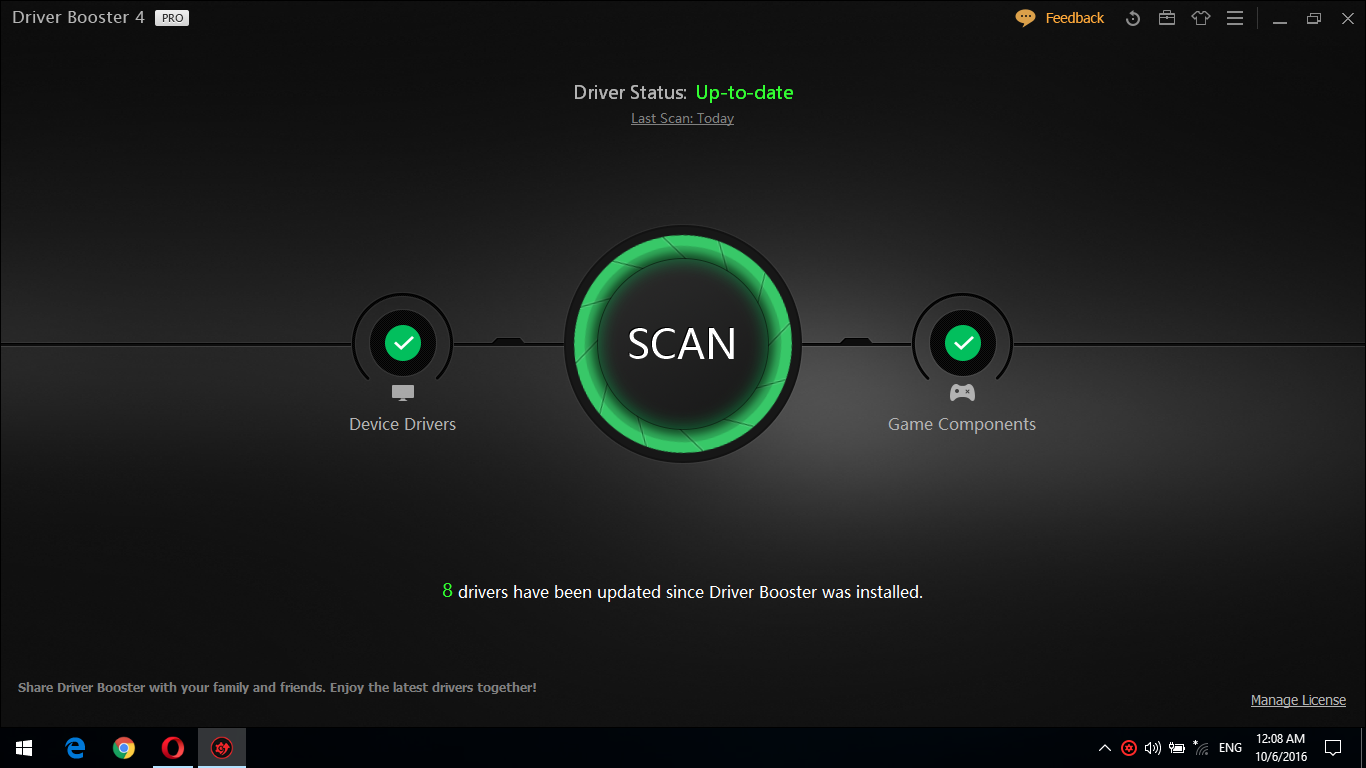
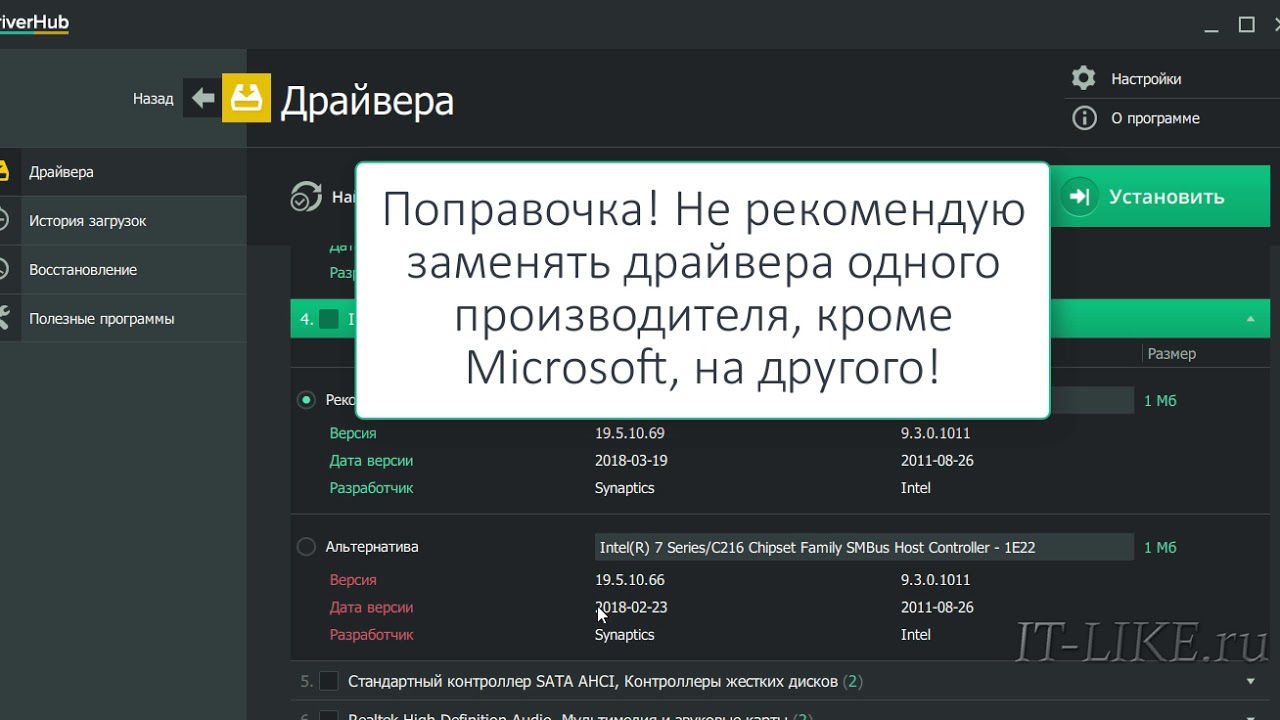

 Пользователь должен вручную нажать на каждом устройстве.
Пользователь должен вручную нажать на каждом устройстве.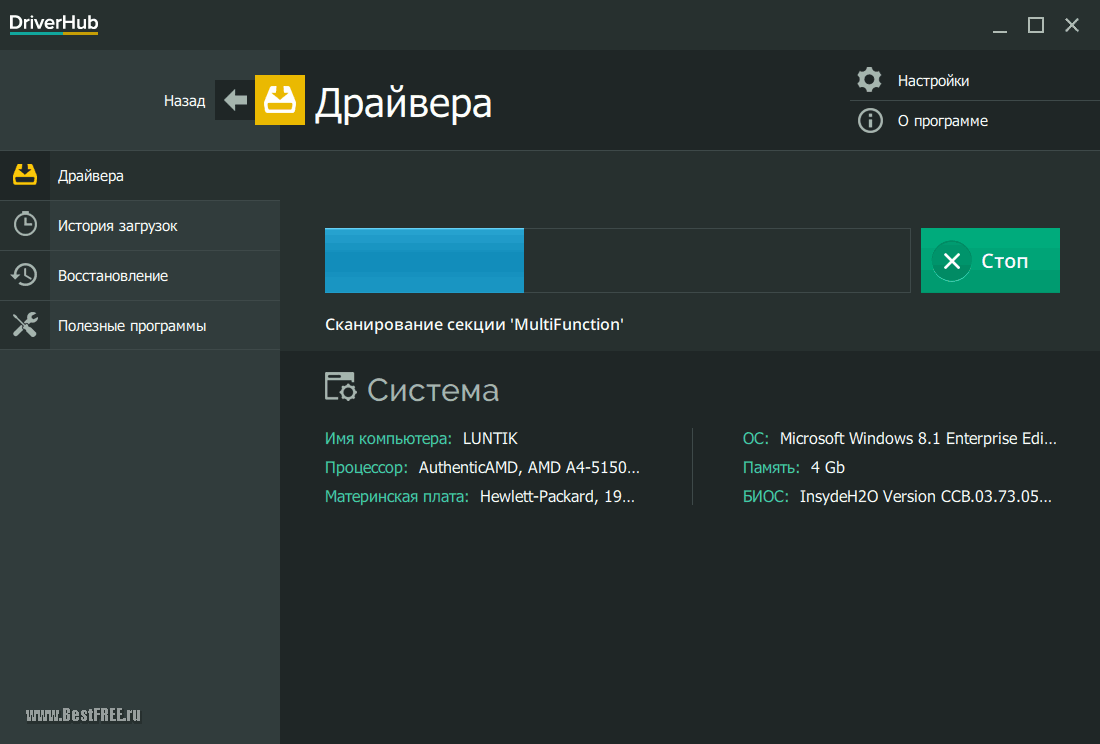 Ручная установка.
Ручная установка.